Privacy Gruppen bei Hubzilla funktionieren also genau so wie Listen bei Mastodon und Bluesky als Stream-(Timeline) Filter, haben aber eine weitere Funktion, nämlich die auf Gruppen beschränkte Kommunikation und den auf Gruppen beschränkten Zugriff auf Inhalte.
View article
View summary

Es gibt bei
 Hubzilla Network eine sehr schöne Vergleichstabelle über die Features von Hubzilla, Mastodon, Threads und Bluesky.
Hubzilla Network eine sehr schöne Vergleichstabelle über die Features von Hubzilla, Mastodon, Threads und Bluesky.Gelangt man in der Tabelle zur Zeile "Lists (create lists of channels to follow)", stellt man bei Hubzilla fest, dass das, was Mastodon- und Bluesky-Nutzer als "Listen" kennen, bei Hubzilla "privacy groups" heißt. Und man sieht da kein grünes Häkchen, sondern ein blaues Ausrufezeichen. Die Legende der Tabelle sagt zum blauen Ausrufezeichen: "= Supported, but not necessarily in a way that you expect. May require advanced configuration or extra steps." ("= Unterstützt, aber nicht unbedingt so, wie Sie es erwarten. Erfordert möglicherweise eine erweiterte Konfiguration oder zusätzliche Schritte.").
Dass die Funktion bei Hubzilla einen anderen Namen hat, hat aber auch gute Gründe.
Zunächst einmal funktionieren Privacy Gruppen genauso wie die Listen bei Mastodon. Man ruft die Funktion auf und kann sich neue Listen aus seinen Verbindungen zusammenstellen.
Um diese Funktion zu nutzen, muss man die App zunächst installieren. Es existiert dann immer eine Standard-Gruppe "Freunde". Dieser Gruppe werden neue Verbindungen voreingestellt automatisch zugewiesen.
Fügt man eine neue Gruppe hinzu, so muss man dieser einen passenden Namen geben und man kann entscheiden, ob die Mitglieder der Gruppe für andere Kanäle sichtbar sind, ob standardmäßig "in diese Gruppe gepostet" wird (dazu später mehr) und ob neue Verbindungen automatisch dieser Gruppe zugewiesen werden sollen (Achtung: Das funktioniert erst ab dem Zeitpunkt dieser option, nicht aber rückwirkend für bereits vorhandene Verbindungen.) Dann klickt man auf den Button "Absenden" und die Privacy Gruppe ist erstellt.
In der linken Seitenleiste kann man die existierenden Privacy Gruppen auswählen.
Die Privacy Gruppe wird angezeigt. Dabei werden auf der linken Seite sämtliche Verbindungen angezeigt, die noch nicht der Privacy Gruppe zugewiesen sind. Auf der rechten Seite erscheinen die Verbindungen, die der Privacy Gruppe zugefügt wurden.
Ein Klick auf eine der Verbindungen wechselt die Seite. Die Verbindung kann also zur PrivacyGruppe hinzugefügt oder aus der Liste entfernt werden.
Man kann eine Verbindung aber auch zu einer Privacy Gruppe hinzufügen oder aus dieser entfernen, indem man die App "Verbindungen" öffnet und das Bearbeitungswerkzeug öffnet. In dem Dialog gibt es einen Tab "Privacy Gruppen" in welchen man per Ein-/Ausschalter die jeweilige Privacy Gruppe aktivieren bzw. deaktivieren.
Nun kann man die Privacy Gruppen so wie Listen z.B. bei Mastodon verwenden. Sie dienen als Filter für den Stream. In der Streamansicht kann man in der linken Seitenleiste eine Privacy Gruppe auswählen und es werden dann nur Beiträge von Verbindungen aus der Privacy Gruppe angezeigt. Also im Endeffekt genau so wie bei den Listen von Mastodon.
Aber was ist daran nun "Privacy"? Nun... hier kommt die zweite Funktion der Privacy Gruppen ins Spiel. Sie dienen nämlich auch als eine Art Adress-Liste. Wählt man beim Veröffentlichen eines Beitrags in den Berechtigungs-Einstellungen eine solche Liste aus, so wird das Posting ausschließlich mit den Mitgliedern der Privacy Gruppe geteilt. Damit ist also eine private Gruppenkonversation möglich. Empfängt man selbst ein Posting, das in eine Privacy Gruppe geschickt wurde, welcher man angehört, stellt man auch fest, das man den Beitrag nicht repeaten oder teilen kann. Würde ja auch keinen Sinn ergeben, weil der Beitrag ohnehin allen Mitgliedern der Privacy Gruppe angezeigt wird und auf die private Gruppe beschränkt ist.
Bei der Privacy Gruppe kann man ja auch die Option "Standardmäßig in diese Gruppe posten" auswählen. Das sorgt dafür, dass bei den Berechtigungs-Einstellungen bei jedem posting diese gruppe als Empfänger voreingestellt ist. Achtung: Möchte man grundsätzlich immer öffentlich posten, sollte dieser Schalter bei keiner Privacy Gruppe eingeschaltet sein.
Über die Berechtigungs-Einstellungen dienen Privacy Gruppen auch dazu, den Zugriff auf andere Inhalte (Dateien, Bilder, Webseiten, Wiki-Seiten, Kalendereinträge u.v.m.) auf die Mitglieder einer bestimmten Privacy Gruppe zu beschränken.
Privacy Gruppen bei Hubzilla funktionieren also genau so wie Listen bei Mastodon und Bluesky als Stream-(Timeline) Filter, haben aber eine weitere Funktion, nämlich die auf Gruppen beschränkte Kommunikation und den auf Gruppen beschränkten Zugriff auf Inhalte. Die Funktion ist am ehesten mit den Circles des ehemaligen Sozialen Netzwerks Google+ zu vergleichen.
There is no Hubzilla app for mobile devices. Well... there is one for Android. It's called ‘Nomad’ (the same name as Hubzilla's communication protocol), but it's completely outdated (the ‘current’ version 0.8.16 is from 29 October 2019, so it's over five years old). This is out of the question... and you can forget about it (although it still works).
View article
View summary
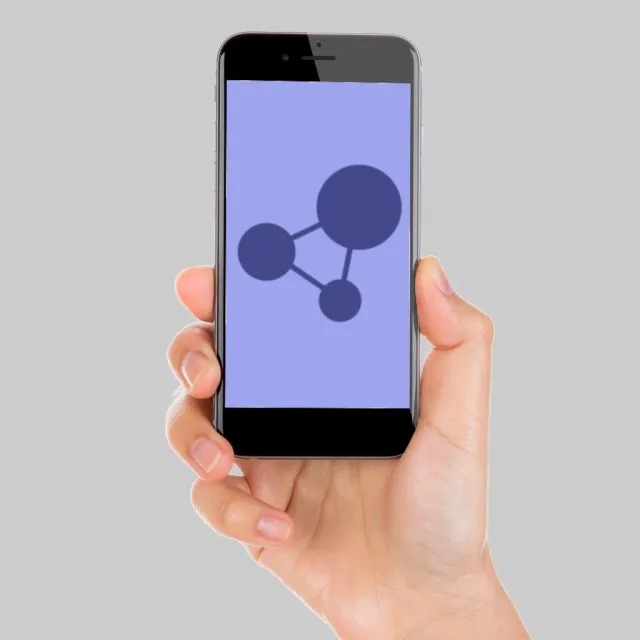
There is no Hubzilla app for mobile devices. Well... there is one for Android. It's called ‘Nomad’ (the same name as Hubzilla's communication protocol ), but it's completely outdated (the ‘current’ version 0.8.16 is from 29 October 2019, so it's over five years old). This is out of the question... and you can forget about it (although it still works).
So there really is no Hubzilla app.
But: There is a Hubzilla app! It's called Webbrowser... and if the web browser on your mobile device allows you to run a particular page as a web app, then it feels like a ‘native’ app... and you have an icon on the screen.
There's really no reason for anyone to write a native app for Hubzilla, because Hubzilla is inherently very usable in a mobile browser with its very good responsive design.
To use my Hubzilla ‘app’ on my smartphone, I opened my Hub in the browser, logged in and then turned the page into a ‘web app’ and placed it on the screen.
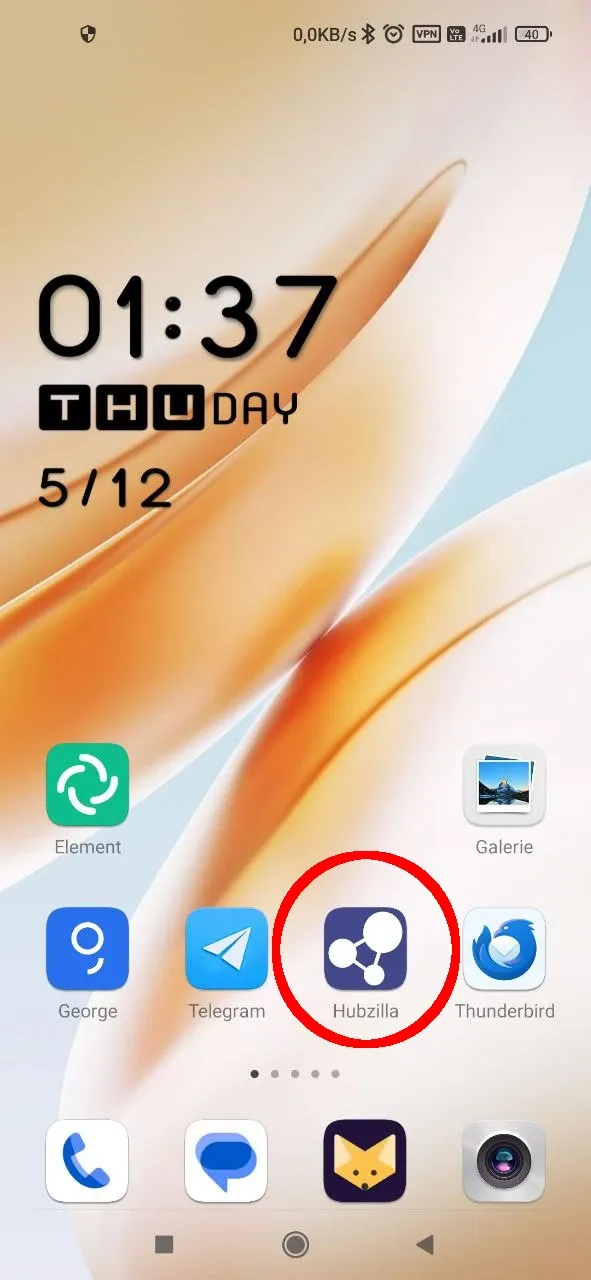
One tap and I have my Hubzilla!
With most hubs, you end up in the HQ after calling it up. The content area of the HQ is displayed in the ‘App’.
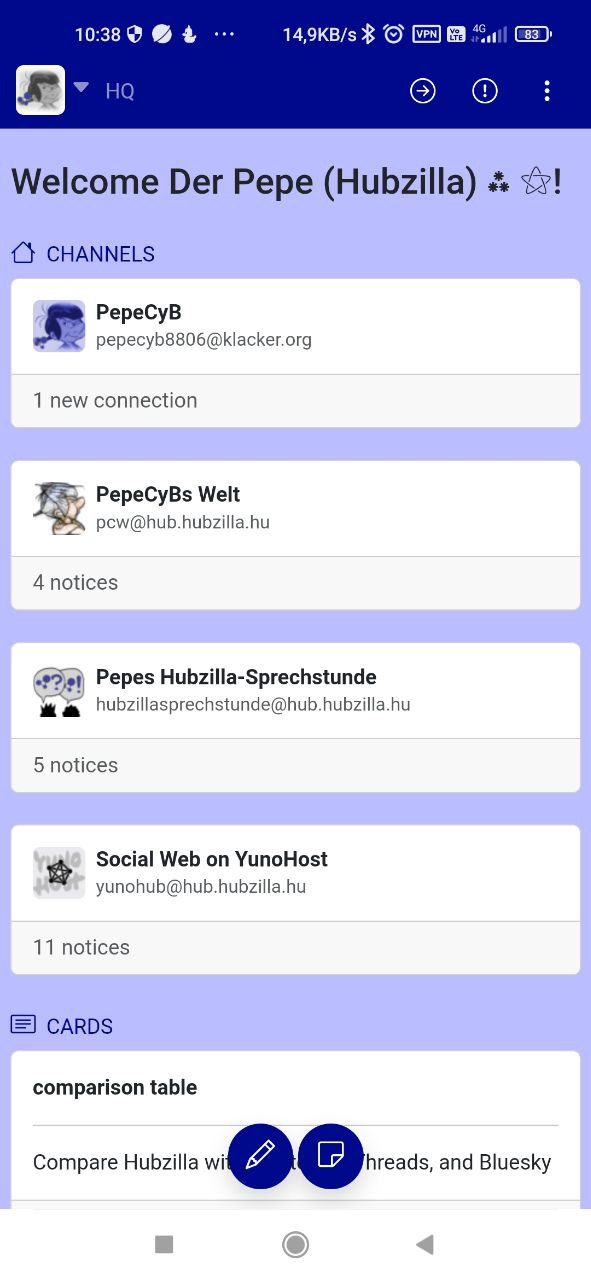
In the navigation bar (top) there is an icon with an arrow in a circle.

This icon can be used to show the left sidebar. The HQ now shows the overview with the current posts in the stream, the direct messages, the marked (‘yesterday’) posts and the notifications.
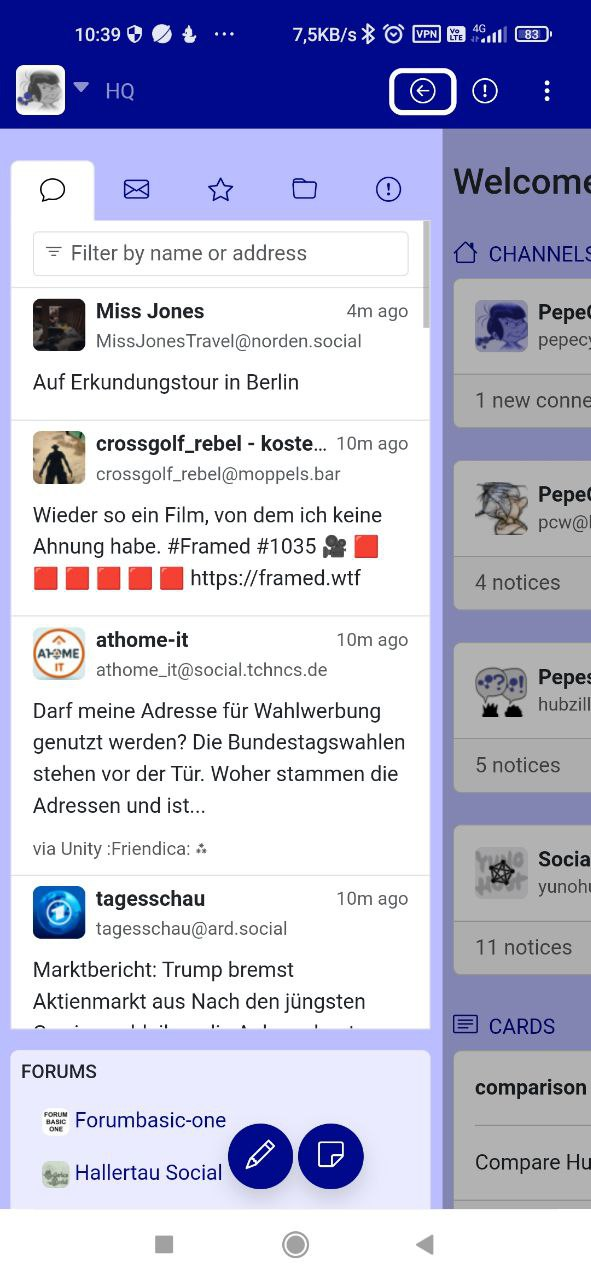
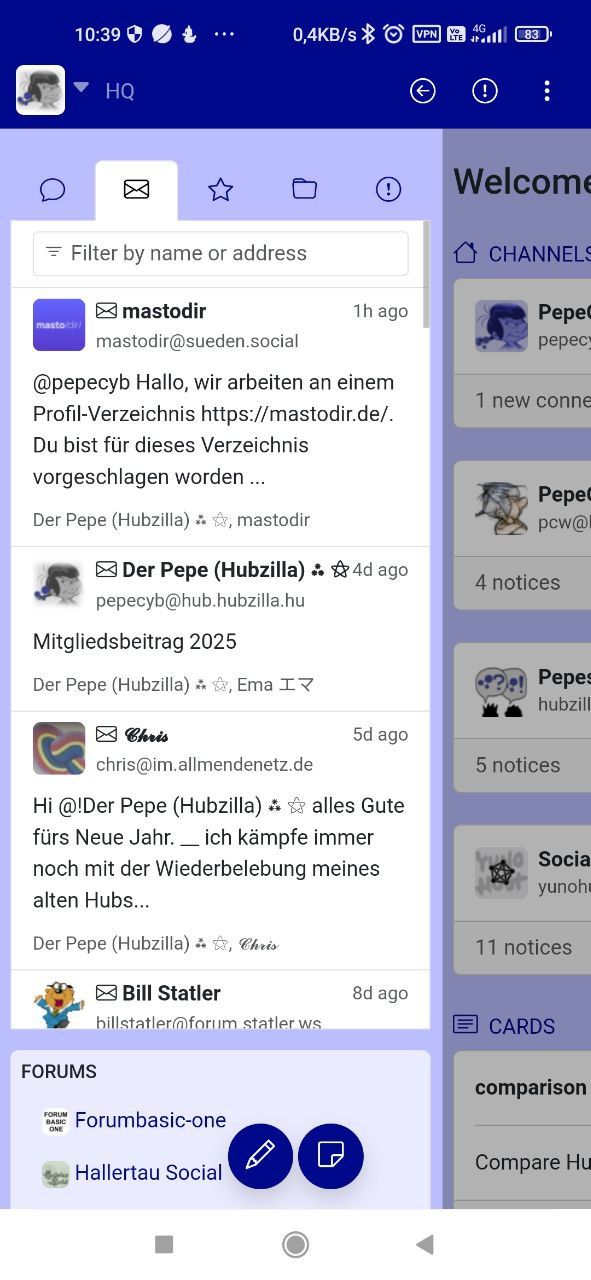
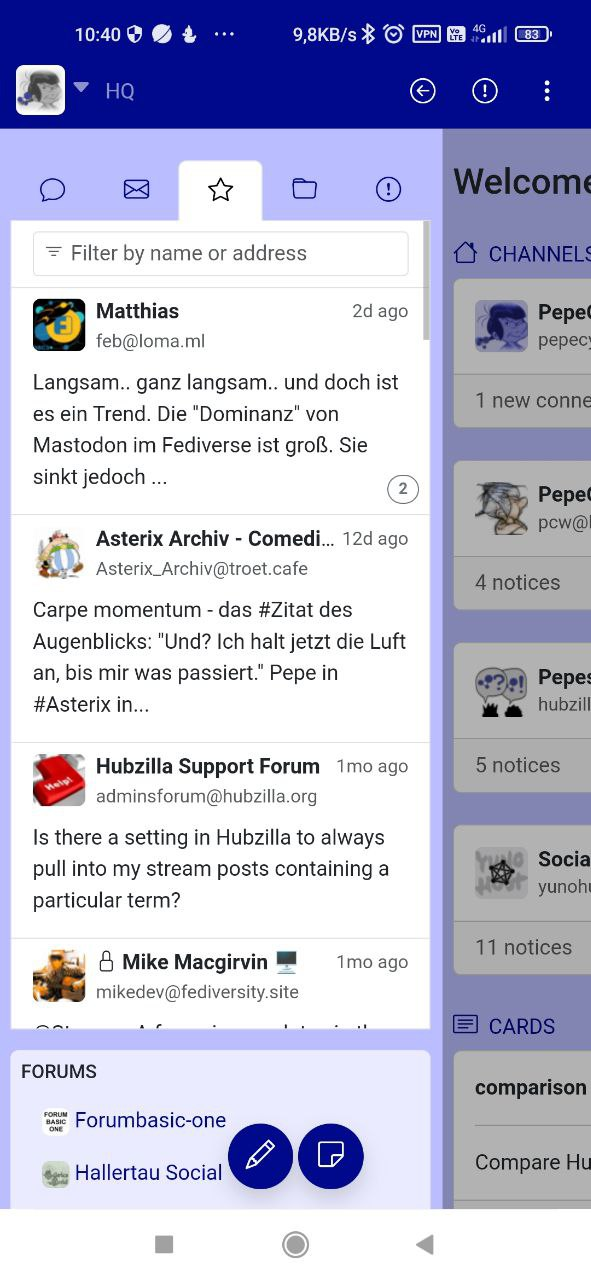
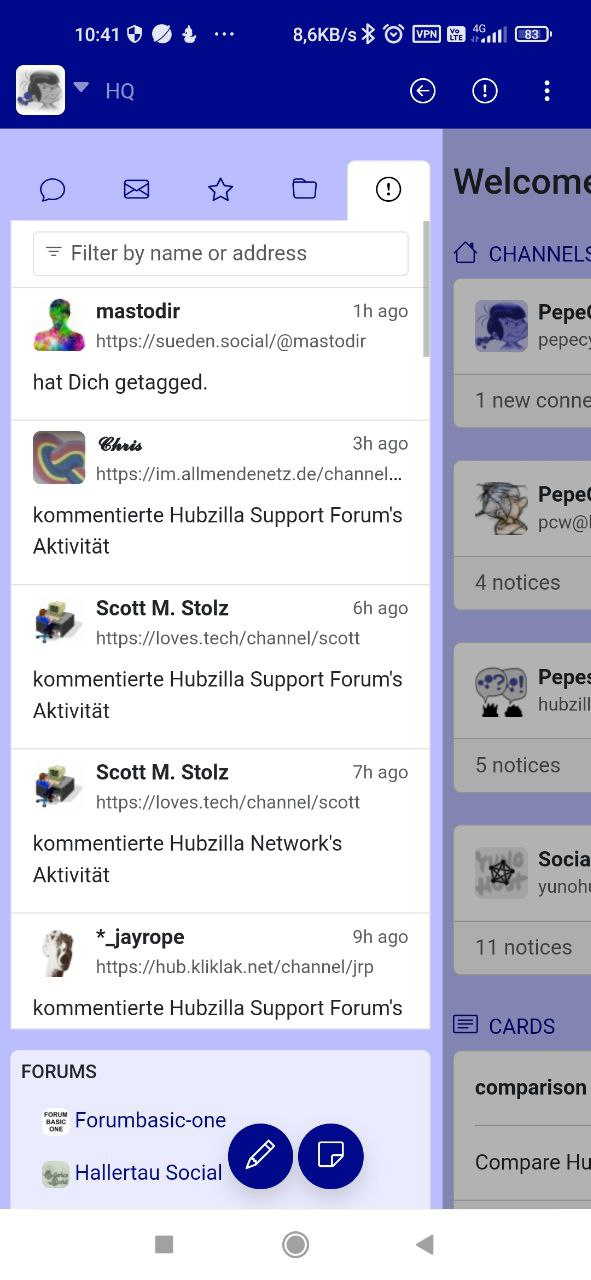
In the navigation bar, there is another icon with an exclamation mark in a circle. This shows the notification area.

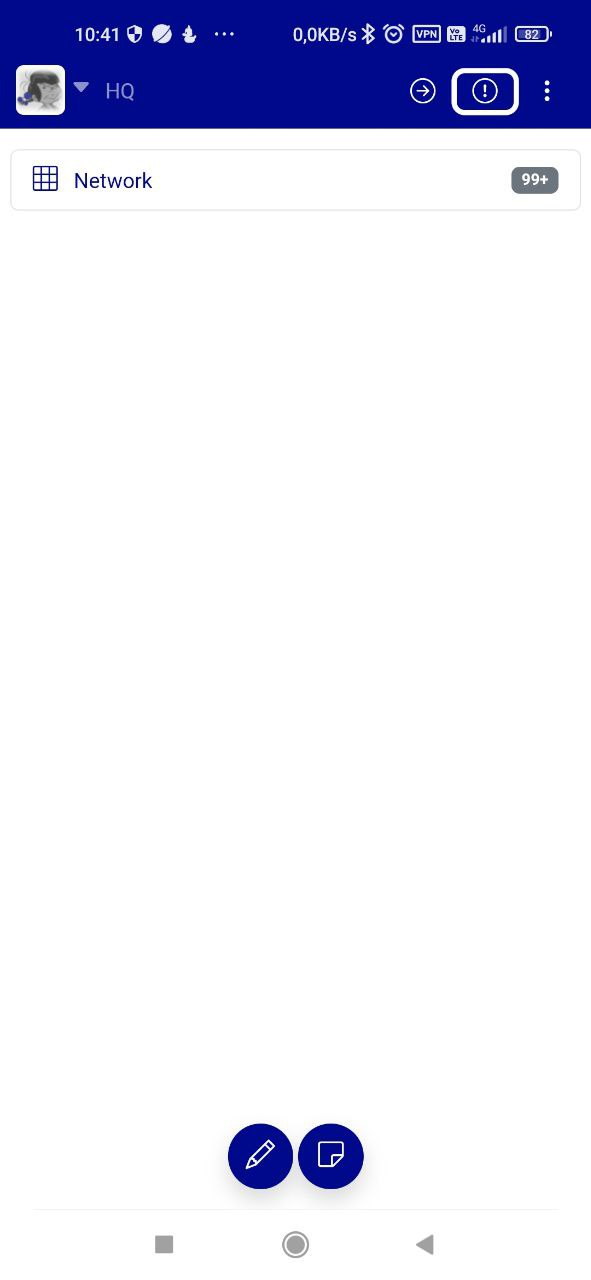
You can also see the profile picture of your own channel in the top left-hand corner of the navigation bar, which you can use to access the main menu.

Here you can switch between the channels as usual and call up the settings, as well as view or edit your own profiles.
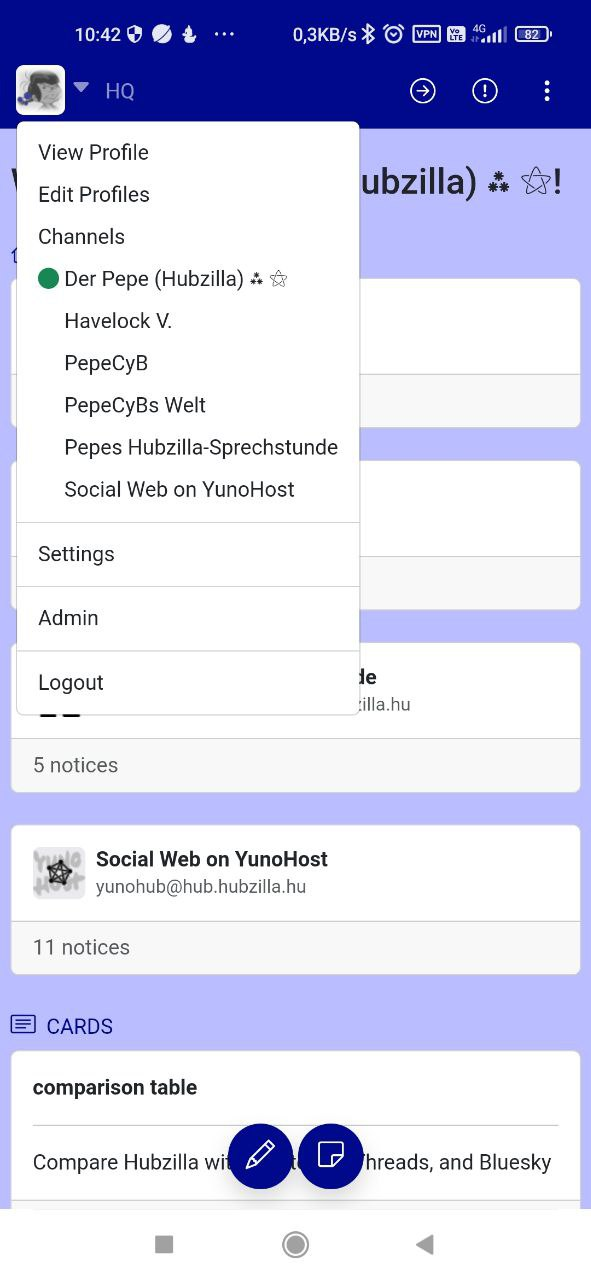
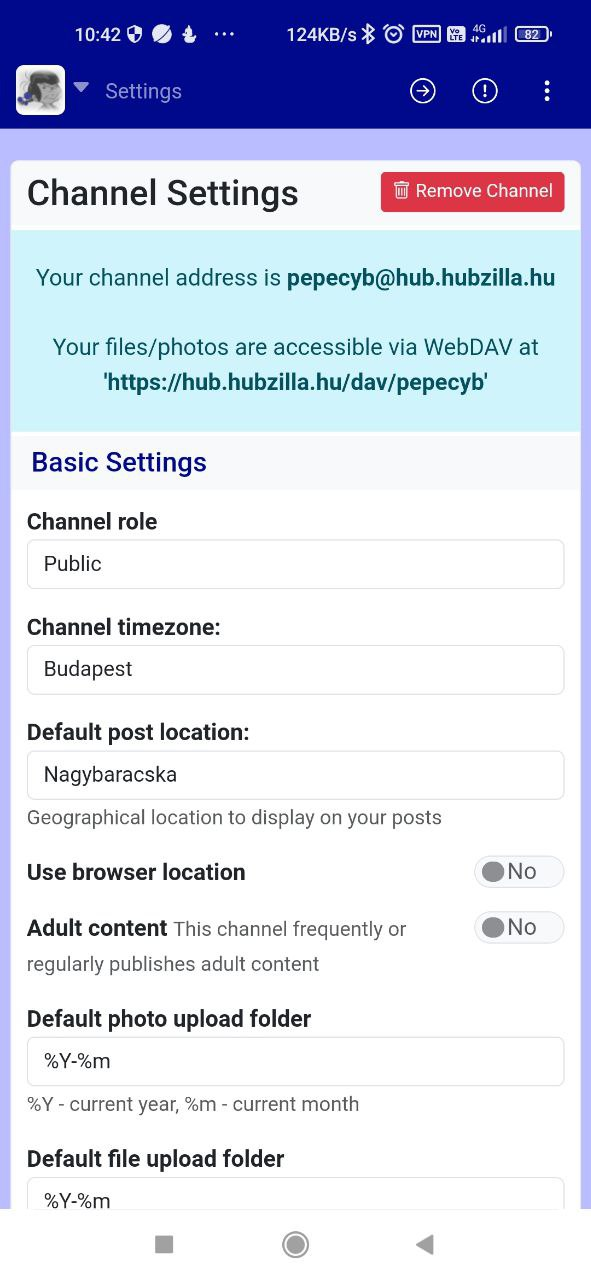
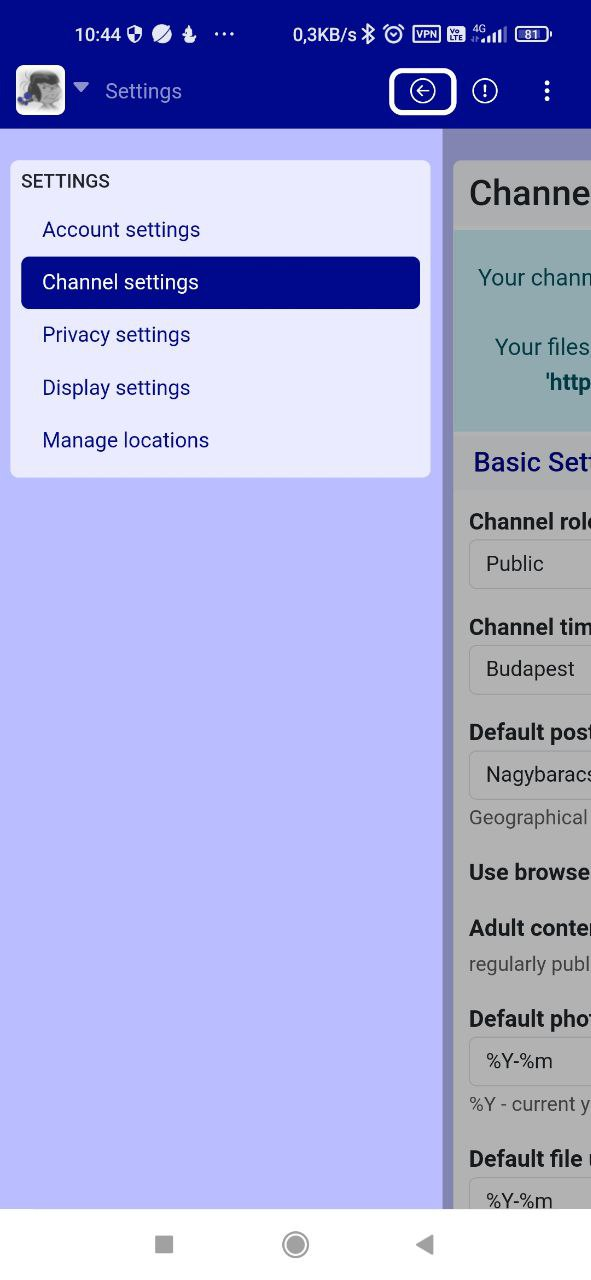
Finally, the app menu (⋮) is located at the top right of the navigation bar, which you can use to access your channel's apps.

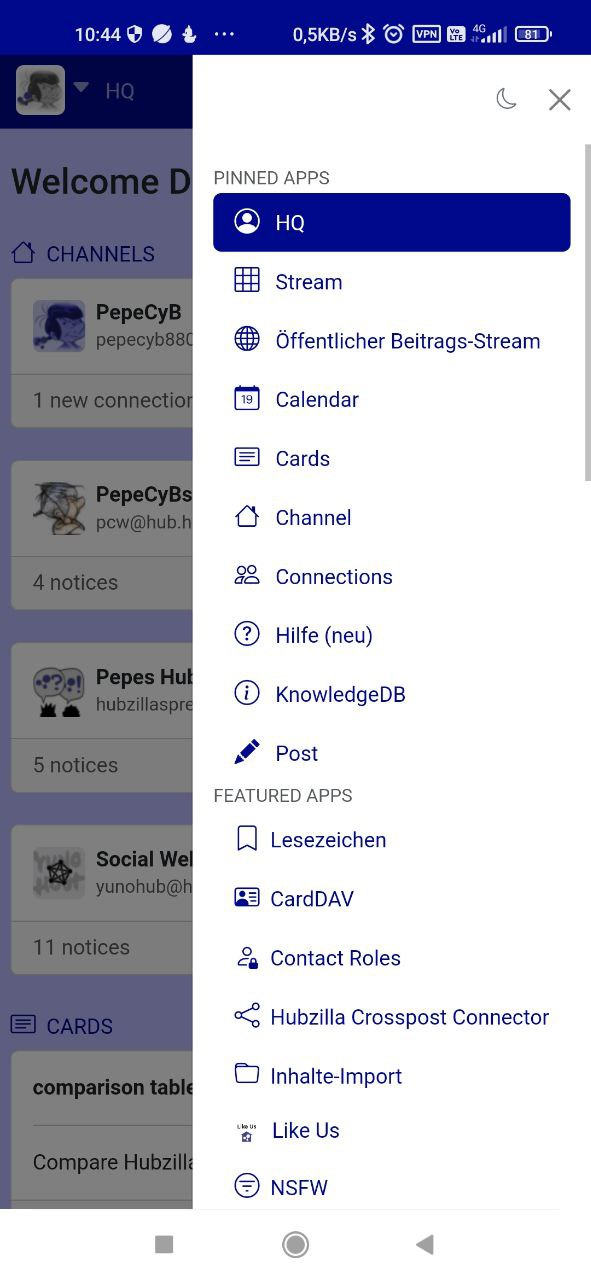
For example, the channel view
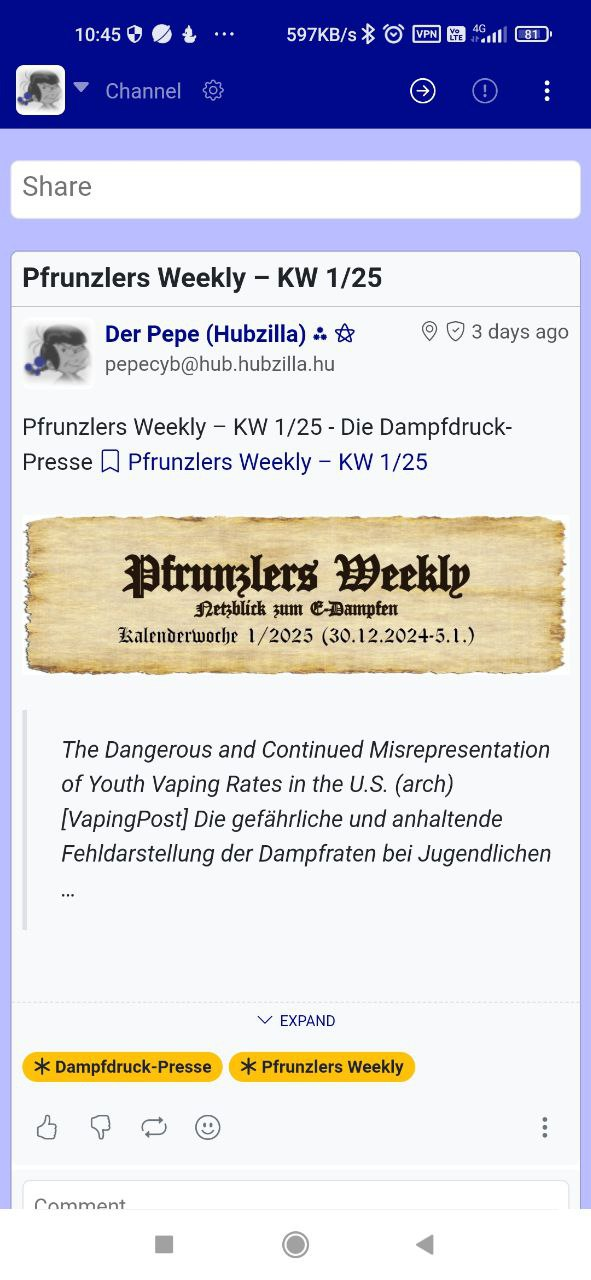
... the stream
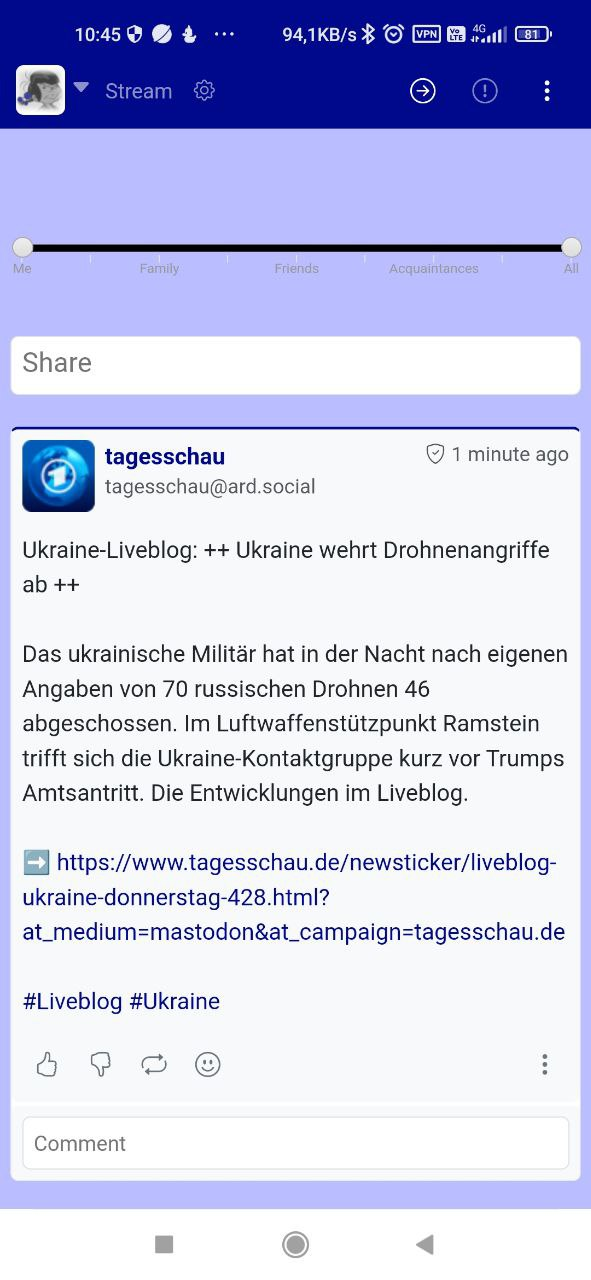
... or the calendar
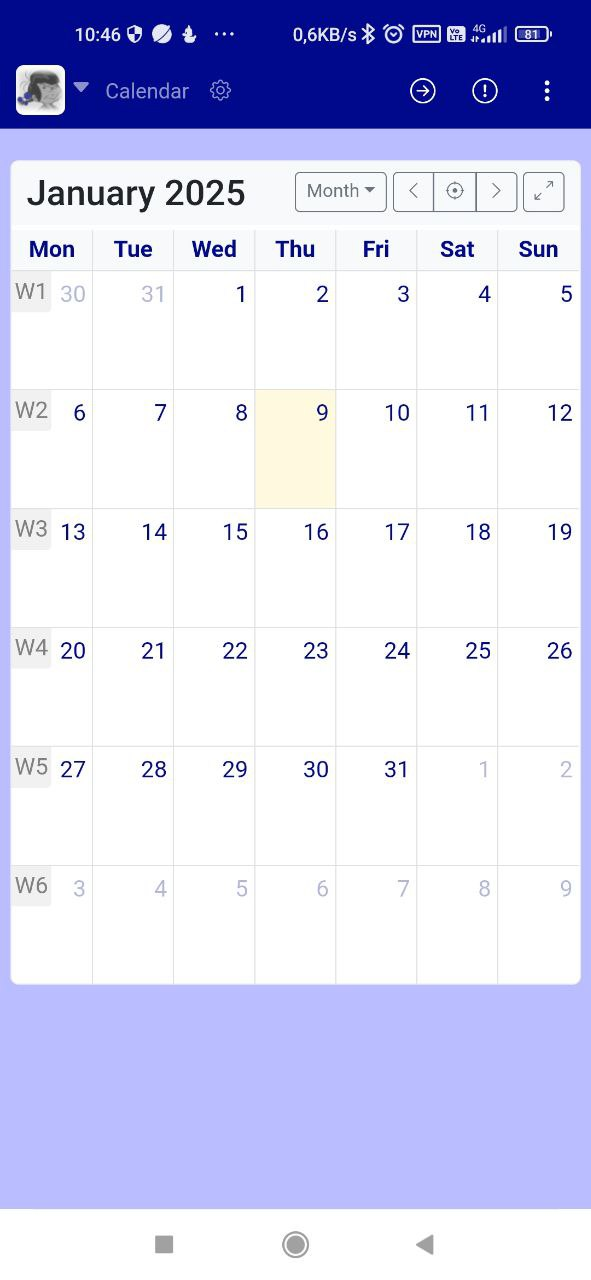
... your own photos
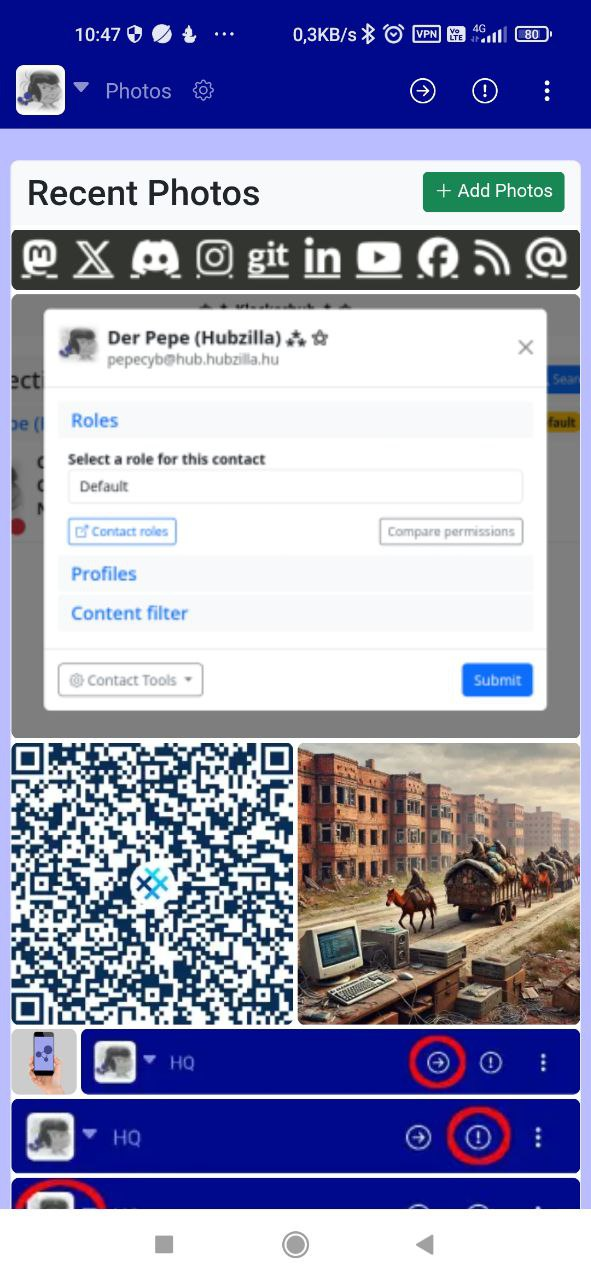
... or the directory of Hubzilla channels
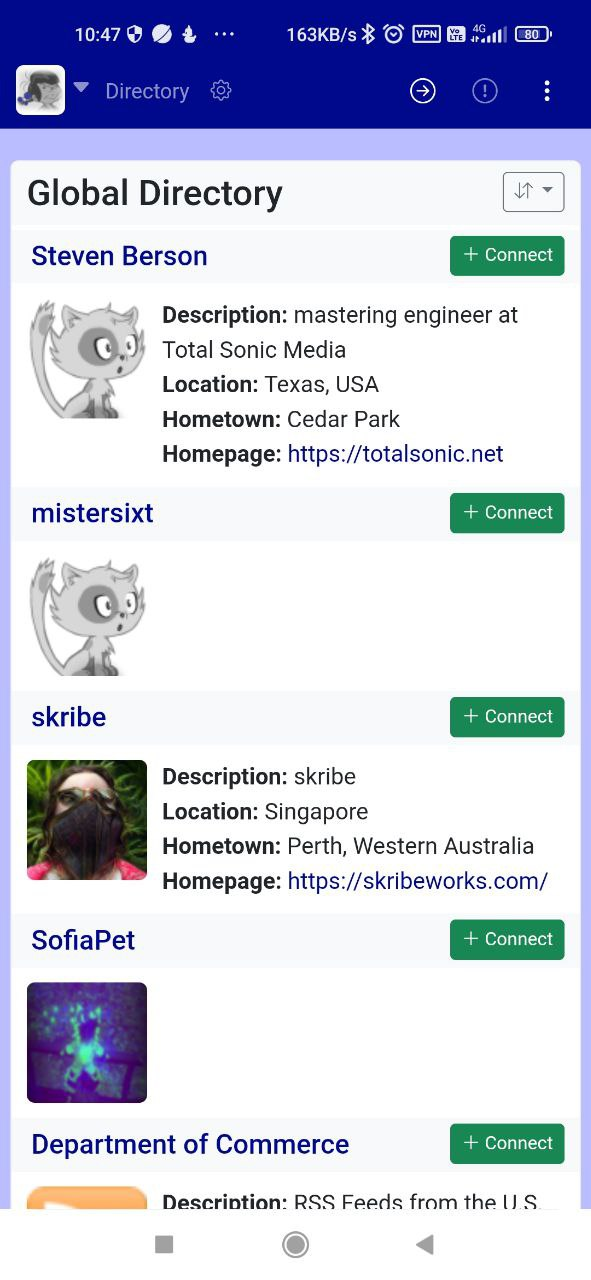
... Just everything that your own channel has to offer in terms of apps.
That may seem like a lot, but that's just Hubzilla. It's not just limited to microblogging and a bit of liking, but offers a wide range of possibilities. And the ‘web app’ enables everything that Hubzilla can do.
Ursprünglich hatte ich PepeCyBs Welt als Blog mit WordPress ins Netz gebracht. Da es nicht allzu viele Artikel umfasste und ich ein wenig reduzierter arbeiten wollte, dachte ich dann an ein statisches Blogsystem. ...
View article
View summary

Ursprünglich hatte ich PepeCyBs Welt als Blog mit WordPress ins Netz gebracht. Da es nicht allzu viele Artikel umfasste und ich ein wenig reduzierter arbeiten wollte, dachte ich dann an ein statisches Blogsystem.
Ich hatte Gehversuche mit Zim (das auch Webseiten generiern kann), aber das war jetzt wirklich zu spartanisch. Hugo habe ich auch ausprobiert. Doch irgendwie war es mir da wieder zu viel Fummelei. Schließlich landete ich bei Publii.Ein System für statische Webseiten, das wirklich komfortabel ist.
Doch PepeCyBs Welt nun auf Hubzilla umzusetzen, war auch kein riesiger Aufwand (wesentlich geringer als mein damaliger Umstieg von WP zum statischen Blog).
Um die Artikel möglichst konsistent zu halten und um der Hubzilla-Philosophie zu folgen, wollte ich alle Beiträge strikt mit bbCode anstatt mit Markdown formatieren (meine Artikel schreibe ich eigentlich immer in Markdown, weshalb ich sie auch in diesem Format auf dem Rechner habe).
Das Umwandeln habe ich mir sehr einfach gemacht. Ich habe (weil es keinen WYSIWYG-bbCode-Editor als Anwendung gibt) lokal den SCEditor aufgerufen und den formatierten Text einfach eingefügt. Damit waren die Texte auch schon anständig umgewandelt.
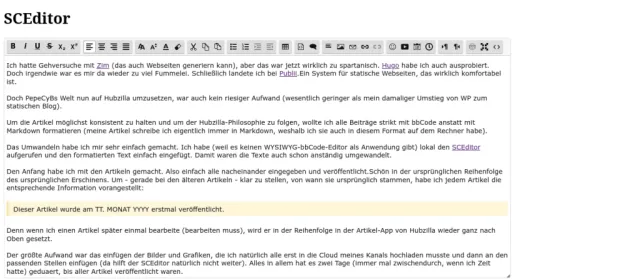
Den Anfang habe ich mit den Artikeln gemacht. Also einfach alle nacheinander eingegeben und veröffentlicht.Schön in der ursprünglichen Reihenfolge des ursprünglichen Erschinens. Um - gerade bei den älteren Artikeln - klar zu stellen, von wann sie ursprünglich stammen, habe ich jedem Artikel die entsprechende Information vorangestellt:
Dieser Artikel wurde am TT. MONAT YYYY erstmals veröffentlicht.
Denn wenn ich einen Artikel später einmal bearbeite (bearbeiten muss), wird er in der Reihenfolge in der Artikel-App von Hubzilla wieder ganz nach Oben gesetzt.
Der größte Aufwand war das einfügen der Bilder und Grafiken, die ich natürlich alle erst in die Cloud meines Kanals hochladen musste und dann an den passenden Stellen einfügen (da hilft der SCEditor natürlich nicht weiter). Alles in allem hat es zwei Tage (immer mal zwischendurch, wenn ich Zeit hatte) gedauert, bis alle Artikel veröffentlicht waren.
Die Startseite für Besucher sollte die Artikel-Ansicht sein, weil dort die Artikel allesamt aufgeführt werden und in der Seitenleiste die Kategorien aufgeführt sind, nach denen man die Artikel filtern kann.
Aber für Besucher ist auch der Kanal-Stream, den ich ja für das Teilen der Artikel im Fediverse und für allgemeines Microblogging nutze, interessant... und die Profil-Ansicht.
Damit ein einfacher Zugriff auf diese Apps und auch auf das Impressum und die Datenschutzerklärung möglich ist, habe ich einen Menü-Block mit der Webseiten-App angelegt und diesen dann mit Hilfe des PDL-Editors in die Seitenleiste der Artikel-, Kanalstream- und Profil-Ansicht gepackt.
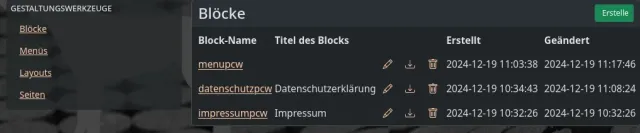
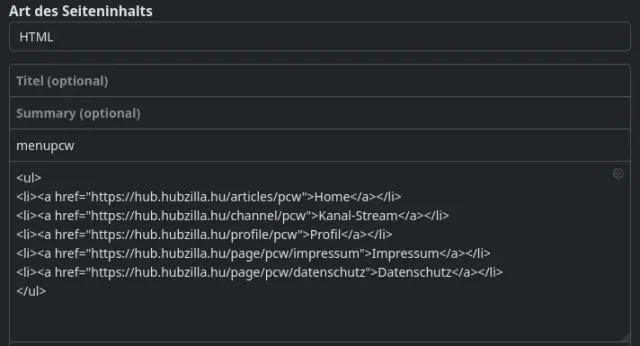
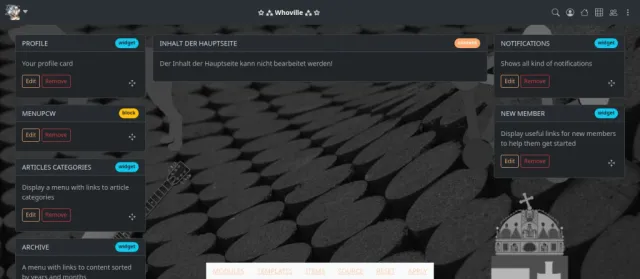
Impressum und Datenschutzerklärung habe ich auch mit der Webseiten-App erstellt und mit passend erstellten Layouts den Menü-Block auch dort in der Seitenleiste zur Ansicht gebracht. So hat jeder Besucher also Zugriff auf das Menü und damit auf alle relevanten Ansichten.

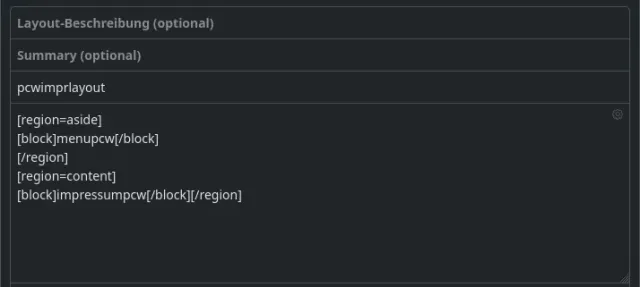

Schließlich habe ich die eigentliche URL von PepeCyBs Welt, pepecyb.hu, mittels permanenter Umleitung auf die Artikel-Ansicht des Kanals umgebogen.
Das war es dann auch schon.
Wenn ich nun neue Artikel veröffentlichen will (so wie diesen hier), ist der Aufwand nicht größer als bei WP oder Publii. Und ich nutze einmal ein paar Möglichkeiten von Hubzilla mehr. Es ist halt nicht nur ein Fediverse-Server, sondern wirklich auch ein CMS!
19.12.2024
Der Ausfall zahlreicher Dienste des Meta-Konzerns gestern, hat wieder einmal aufgezeigt, welche Nachteile mit einer zentralisierten Social-Media Plattform einhergehen. / The outage of numerous Meta Group services yesterday once again demonstrated the disadvantages associated with a centralised social media platform. ...
View article
View summary
Dieser Artikel wurde am 12. Dezember 2024 erstmals veröffentlicht.

Der Ausfall zahlreicher Dienste des Meta-Konzerns gestern, hat wieder einmal aufgezeigt, welche Nachteile mit einer zentralisierten Social-Media Plattform einhergehen.
Jeder mit einem Account bei einem der Meta-Dienste... also Facebook, Instagram, Threads, Whatsapp... konnte gestern während des Ausfalls mit keinem Kontakt interagieren... und jeder war auch von den Informationen, die über diese Dienste verbreitet werden, abgeschnitten.
Große Freude und Begeisterung herrschte während der Zeit im Fediverse, weil es eine solche Katastrophe (in der Gesamtheit) im Fediverse nicht geben kann. Es ist dezentral. Der Ausfall einer Instanz (eines Servers) bringt das Fediverse nicht zum Erliegen.
Das stimmt... lässt aber einen wichtige Aspekt außen vor: Wer seinen Account auf einer von einem Ausfall betroffenen instanz hat, der ist sehr wohl betroffen. Er hat keinen Zugang zu seinen Kontakten, kann mit diesen nicht interagieren und zumindest nicht die Informationen sehen, die er aufgrund seiner Verbindungen auf seiner Instanz ansonsten in der Timeline hat. Das betrifft zwar nur einen Teil der Fediverse-Nutzer (nämlich diejenigen, die auf dem lahmenden Server beheimatet sind)... aber die betroffenen Nutzer sind trotzdem genau so gearscht, wie gestern die Meta-Adepten.
Trotzdem ist die dezentrale Struktur des Fediverse schon ein enormer Vorteil.
Und wer nun so gar nicht abwarten kann, der macht sich, im Falle eines Ausfalls der eigenen Instanz, bei einer anderen Instanz einen Account. Sogar den selben Account-Namen kann er verwenden (nur hinter dem "@" steht dann was anderes) und er kann, sofern er daran gedacht hat, mal seine Kontakte zu exportieren, seine Verbindungen per Import in den neuen Account übernehmen und hat damit alle Kontakte zurück. Allerdings ist das eine völlig neue und vom alten Account unabhängige Identität im Fediverse. Es ist kein direkter Zugriff zu seinen bisher erstellten Inhalte möglich und man findet sich nicht in Threads wieder, an denen man vorher beteiligt war.
Wie schön wäre es doch, wenn man seinen Account bzw. seine Identität, unabhängig von der Instanz, besitzen könnte und Klone davon einfach auf anderen Instanzen anlegen. Un wie schön wäre es, wenn die Inhalte und Kontakte der Identität auf allen Instanzen automatisch synchronisiert würden. Dann, und nur dann hätte ein Impact, wie der Ausfall einer Instanz seinen Schrecken verloren. Man könnte ganz einfach auf einer anderen Instanz weitermachen, als wäre nix gewesen. und wenn der ausgefallene Server wieder läuft, kehrt man zurück und hat keine Verluste, denn die Identität dort wird auch wieder synchronisiert.
Leider beherrscht ActivityPub, das derzeitige Rückgrat und die gemeinsame Protoikoll-Basis des Fediverse eine solche Funktion nicht. Wobei... es ginge schon, denn Mike Macgirvin hat eben diese Funktionalität für AP entwickelt. Es fehlt einfach nur noch an einem Fediverse-Dienst, der dies in seiner Software implementiert.
Aber auch das ist kein Beinbruch, denn Mike hat das ja nicht gerade erst erdacht. Es ist eine schon sehr lange existierende und längst verwirklichte Idee, die als nomadische Identität bezeichnet wird. Na und diese Funktionalität gibt es nun auch schon seit mindestens 2012 (also seit bald 13 Jahren) und auch wesentlich länger als Mastodon, was von vielen ja fälschlich mit dem Fediverse gleichgesetzt wird.
Er entwickelte das Kommunikationsprotokoll Zot (das inzwischen in Nomad umbenannt wurde) und es wurde in der Software Red, später in Redmatrix und schließlich in Hubzilla umbenannt, implementiert und umgesetzt.
Nun mag der typische Fediverse-Nutzer fragen, was ihm das hilft. Er wolle doch nicht auf eine Software mit einem anderen Protokoll als AP und damit in ein ganz anderes Netzwerk einsteigen. Man möchte doch auch mit all seinen Verbindungen in Kontakt bleiben.
Ja und? Hubzilla beherrscht seit Sommer 2017 (also noch bevor Mastodon AP übernommen hat) die Kommunikation mit dem ActivityPub-Protokoll. Mit Hubzilla ist man ganz normaler Teil des Fediverse und kann mit allen anderen Diensten interagieren. Nutzer anderer Dienste merken meist nicht einmal, dass ihr Kontakt mit Hubzilla im Fediverse ist.
Wer nun einen Account bei einer Hubzilla-Instanz (diese werden Hub genannt) und dort einen Kanal (das ist die Fediverse-Identität) hat, der kann sich bei einem anderen Hub (und vielleicht bei noch mehreren) einen Account erstellen und seinen Kanal, also seine server-unabhängige Identität dorthin klonen. Einer der Hubs wird quasi als "Heimat-Hub" festgelegt (dort liegt der primäre Kanal, also der, mit dem man üblicher Weise im Fediverse unterwegs ist und der auch das Handle der Identität
Fällt nun einmal der "Haupt-Hub" aus, loggt man sich einfach mit seinem Account bei einem anderen Hub ein und kann mit dem Klon des primären Kanals ganz normal weiter am Fediverse teilnehmen (sogar das Handle verändert sich hinter dem "@" nicht... keiner im Fediverse merkt, dass man mit seinem Klon unterwegs ist). Ist der "Haupt-Hub" dann wieder in Ordnung und online, werden sämtliche Dinge, die man mit dem Klon gemacht hat, automatisch auch mit dem primären Kanal wieder synchronisiert und man kann wieder mit diesem das Fediverse durchstreifen.
Übrigens... mit Hubzilla besitzt man seine Identität (und wenn man mag auch alle Inhalte) tatsächlich selbst. Man kann seinen Kanal in eine Datei exportieren und hat damit seine Identität, seine Signatur und seine Kontakte in einer Datei auf dem eigenen Gerät. Wer mag, nimmt diese Identität auf einem USB-Stick überall hin mit... man weiß ja nie... 😉😂
Toll, oder? Wir müssen also gar nicht warten, dass die nomadische Identität mit AP irgendwann dienste-übergreifend (was eh unwahrscheinlich ist) umgesetzt wird. Wir können das jetzt sofort haben. Die einzige Einschränkung ist, dass wir auf einen Account bei einem (oder besser mehreren) Hubzilla Hub angewiesen sind... aber es gibt genügend davon (Stand jetzt gerade: 39 Hubs mit der Möglichkeit, einen Account anzulegen... mindestens...). Und man ist nicht vom Fediverse abgekoppelt, sondern interagiert mit Nutzern von Mastodon, Misskey, den Forkeys, GoToSocial, Friendica, Mitra, Pleroma, Akkoma u.v.m. Ich zum Beispiel habe mit meinem Pepe-Kanal insgesamt 297 Kontakte... davon sind 86 Hubzilla-Kontakte, 4 RSS-Feeds und 207 ActivityPub-Kontakte.
Und Hubzilla ist kein Buch mit sieben Siegeln. Es gibt inzwischen eine sehr umfangreiche Hilfe (de und en) und die Hubzilla KnowledgeDB. Damit sollte jeder in der Lage sein, die Vorteile der nomadischen Identität mit Hubzilla in Anspruch zu nehmen.
👉 Join Hubzilla
The outage of numerous Meta Group services yesterday once again demonstrated the disadvantages associated with a centralised social media platform.
Anyone with an account with one of the Meta services... i.e. Facebook, Instagram, Threads, Whatsapp... was unable to interact with any contact yesterday during the outage... and everyone was also cut off from the information that is distributed via these services.
There was great joy and excitement in the Fediverse during that time because there can be no such disaster (in totality) in the Fediverse. It is decentralised. The failure of one instance (one server) does not bring the Fediverse to a standstill.
That's true... but it leaves out an important aspect: Anyone who has their account on an instance affected by an outage is very much affected. They have no access to their contacts, cannot interact with them and at least cannot see the information that they would otherwise have in the timeline due to their connections on their instance. Although this only affects some Fediverse users (namely those who are located on the lame server)... but the affected users are still just as screwed as the meta adepts were yesterday.
Nevertheless, the decentralised structure of the Fediverse is an enormous advantage.
And if you can't wait, you can create an account with another instance in case your own instance fails. They can even use the same account name (only the ‘@’ will be different) and, if they have remembered to export their contacts, they can import their connections into the new account and have all their contacts back. However, this is a completely new identity in Fediverse that is independent of the old account. It is not possible to directly access your previously created content and you will not find yourself in threads in which you were previously involved.
How nice it would be if you could own your account or identity independently of the instance and simply create clones of it on other instances. And how nice it would be if the content and contacts of the identity were automatically synchronised on all instances. Then, and only then, would an impact such as the failure of an instance lose its horror. You could simply carry on working on another instance as if nothing had happened. And when the failed server is up and running again, you return and have no losses, because the identity there is also synchronised again.
Unfortunately, ActivityPub, the current backbone and common protocoll base of the Fediverse, does not have such a function. Although... It would be possible, because Mike Macgirvin has developed this functionality for AP. The only thing missing is a Fediverse service that implements it in its software.
But that's not a problem either, because Mike didn't just come up with it. It's an idea that has existed for a very long time and has long since been realised, known as nomadic identity. And this functionality has been around since at least 2012 (almost 13 years) and for much longer than Mastodon, which many people wrongly equate with the Fediverse.
He developed the communication protocol Zot (which has since been renamed Nomad) and it was implemented and realised in the software Red, later renamed Redmatrix and finally Hubzilla.
Now the typical Fediverse user may ask how this helps him. They don't want to switch to a software with a different protocol than AP and thus enter a completely different network. You want to stay in contact with all your connections.
So what? Hubzilla has been able to communicate with the ActivityPub protocol since summer 2017 (i.e. before Mastodon adopted AP). With Hubzilla, you are a normal part of the Fediverse and can interact with all other services. Users of other services usually don't even realise that their contact with Hubzilla is in the Fediverse.
If you now have an account with a Hubzilla instance (these are called hubs) and a channel there (this is your Fediverse identity), you can create an account on another hub (and perhaps on several others) and clone your channel, i.e. your server-independent identity, there. One of the hubs is defined as the ‘home hub’ (this is where the primary channel is located, i.e. the one that is usually used in the Fediverse and which also determines the handle of the identity
If the ‘main hub’ fails, you simply log in to another hub with your account and can continue to participate in the Fediverse as normal with the clone of the primary channel (even the handle behind the ‘@’ does not change... nobody in the Fediverse will notice that you are travelling with your clone). Once the ‘main hub’ is back in order and online, all the things you did with the clone are automatically synchronised with the primary channel and you can roam the Fediverse with it again.
By the way... with Hubzilla you actually own your identity (and if you like, all your content). You can export your channel to a file and thus have your identity, your signature and your contacts in one file on your own device. If you like, you can take this identity with you wherever you go on a USB stick... you never know... 😉😂
Great, isn't it? So we don't even have to wait for the nomadic identity with AP to be implemented across all services at some point (which is unlikely anyway). We can have it right now. The only limitation is that we have to have an account with one (or better, several) Hubzilla hubs... but there are enough of them (as of right now: 39 hubs with the possibility to create an account... at least...). And you are not disconnected from the Fediverse, but interact with users from Mastodon, Misskey, the Forkeys, GoToSocial, Friendica, Mitra, Pleroma, Akkoma and many more. For example, I have a total of 297 contacts with my Pepe channel... 86 of which are Hubzilla contacts, 4 RSS feeds and 207 ActivityPub contacts.
And Hubzilla is not a closed book. There is now a very comprehensive help centre (en and de) and the Hubzilla KnowledgeDB. This should enable anyone to take advantage of the nomadic identity with Hubzilla.
👉 Join Hubzilla

Der Ausfall zahlreicher Dienste des Meta-Konzerns gestern, hat wieder einmal aufgezeigt, welche Nachteile mit einer zentralisierten Social-Media Plattform einhergehen.
Jeder mit einem Account bei einem der Meta-Dienste... also Facebook, Instagram, Threads, Whatsapp... konnte gestern während des Ausfalls mit keinem Kontakt interagieren... und jeder war auch von den Informationen, die über diese Dienste verbreitet werden, abgeschnitten.
Große Freude und Begeisterung herrschte während der Zeit im Fediverse, weil es eine solche Katastrophe (in der Gesamtheit) im Fediverse nicht geben kann. Es ist dezentral. Der Ausfall einer Instanz (eines Servers) bringt das Fediverse nicht zum Erliegen.
Das stimmt... lässt aber einen wichtige Aspekt außen vor: Wer seinen Account auf einer von einem Ausfall betroffenen instanz hat, der ist sehr wohl betroffen. Er hat keinen Zugang zu seinen Kontakten, kann mit diesen nicht interagieren und zumindest nicht die Informationen sehen, die er aufgrund seiner Verbindungen auf seiner Instanz ansonsten in der Timeline hat. Das betrifft zwar nur einen Teil der Fediverse-Nutzer (nämlich diejenigen, die auf dem lahmenden Server beheimatet sind)... aber die betroffenen Nutzer sind trotzdem genau so gearscht, wie gestern die Meta-Adepten.
Trotzdem ist die dezentrale Struktur des Fediverse schon ein enormer Vorteil.
Und wer nun so gar nicht abwarten kann, der macht sich, im Falle eines Ausfalls der eigenen Instanz, bei einer anderen Instanz einen Account. Sogar den selben Account-Namen kann er verwenden (nur hinter dem "@" steht dann was anderes) und er kann, sofern er daran gedacht hat, mal seine Kontakte zu exportieren, seine Verbindungen per Import in den neuen Account übernehmen und hat damit alle Kontakte zurück. Allerdings ist das eine völlig neue und vom alten Account unabhängige Identität im Fediverse. Es ist kein direkter Zugriff zu seinen bisher erstellten Inhalte möglich und man findet sich nicht in Threads wieder, an denen man vorher beteiligt war.
Wie schön wäre es doch, wenn man seinen Account bzw. seine Identität, unabhängig von der Instanz, besitzen könnte und Klone davon einfach auf anderen Instanzen anlegen. Un wie schön wäre es, wenn die Inhalte und Kontakte der Identität auf allen Instanzen automatisch synchronisiert würden. Dann, und nur dann hätte ein Impact, wie der Ausfall einer Instanz seinen Schrecken verloren. Man könnte ganz einfach auf einer anderen Instanz weitermachen, als wäre nix gewesen. und wenn der ausgefallene Server wieder läuft, kehrt man zurück und hat keine Verluste, denn die Identität dort wird auch wieder synchronisiert.
Leider beherrscht ActivityPub, das derzeitige Rückgrat und die gemeinsame Protoikoll-Basis des Fediverse eine solche Funktion nicht. Wobei... es ginge schon, denn Mike Macgirvin hat eben diese Funktionalität für AP entwickelt. Es fehlt einfach nur noch an einem Fediverse-Dienst, der dies in seiner Software implementiert.
Aber auch das ist kein Beinbruch, denn Mike hat das ja nicht gerade erst erdacht. Es ist eine schon sehr lange existierende und längst verwirklichte Idee, die als nomadische Identität bezeichnet wird. Na und diese Funktionalität gibt es nun auch schon seit mindestens 2012 (also seit bald 13 Jahren) und auch wesentlich länger als Mastodon, was von vielen ja fälschlich mit dem Fediverse gleichgesetzt wird.
Er entwickelte das Kommunikationsprotokoll Zot (das inzwischen in Nomad umbenannt wurde) und es wurde in der Software Red, später in Redmatrix und schließlich in Hubzilla umbenannt, implementiert und umgesetzt.
Nun mag der typische Fediverse-Nutzer fragen, was ihm das hilft. Er wolle doch nicht auf eine Software mit einem anderen Protokoll als AP und damit in ein ganz anderes Netzwerk einsteigen. Man möchte doch auch mit all seinen Verbindungen in Kontakt bleiben.
Ja und? Hubzilla beherrscht seit Sommer 2017 (also noch bevor Mastodon AP übernommen hat) die Kommunikation mit dem ActivityPub-Protokoll. Mit Hubzilla ist man ganz normaler Teil des Fediverse und kann mit allen anderen Diensten interagieren. Nutzer anderer Dienste merken meist nicht einmal, dass ihr Kontakt mit Hubzilla im Fediverse ist.
Wer nun einen Account bei einer Hubzilla-Instanz (diese werden Hub genannt) und dort einen Kanal (das ist die Fediverse-Identität) hat, der kann sich bei einem anderen Hub (und vielleicht bei noch mehreren) einen Account erstellen und seinen Kanal, also seine server-unabhängige Identität dorthin klonen. Einer der Hubs wird quasi als "Heimat-Hub" festgelegt (dort liegt der primäre Kanal, also der, mit dem man üblicher Weise im Fediverse unterwegs ist und der auch das Handle der Identität
<kanalname>@<hub> bestimmt). Was auch immer man nun macht, ob man postet, teilt, weitersagt, kommentiert, Likes verteilt oder neue Kontakte hinzufügt... Hubzilla synchronisiert das bei allen Klonen des Kanals auf anderen Hubs.Fällt nun einmal der "Haupt-Hub" aus, loggt man sich einfach mit seinem Account bei einem anderen Hub ein und kann mit dem Klon des primären Kanals ganz normal weiter am Fediverse teilnehmen (sogar das Handle verändert sich hinter dem "@" nicht... keiner im Fediverse merkt, dass man mit seinem Klon unterwegs ist). Ist der "Haupt-Hub" dann wieder in Ordnung und online, werden sämtliche Dinge, die man mit dem Klon gemacht hat, automatisch auch mit dem primären Kanal wieder synchronisiert und man kann wieder mit diesem das Fediverse durchstreifen.
Übrigens... mit Hubzilla besitzt man seine Identität (und wenn man mag auch alle Inhalte) tatsächlich selbst. Man kann seinen Kanal in eine Datei exportieren und hat damit seine Identität, seine Signatur und seine Kontakte in einer Datei auf dem eigenen Gerät. Wer mag, nimmt diese Identität auf einem USB-Stick überall hin mit... man weiß ja nie... 😉😂
Toll, oder? Wir müssen also gar nicht warten, dass die nomadische Identität mit AP irgendwann dienste-übergreifend (was eh unwahrscheinlich ist) umgesetzt wird. Wir können das jetzt sofort haben. Die einzige Einschränkung ist, dass wir auf einen Account bei einem (oder besser mehreren) Hubzilla Hub angewiesen sind... aber es gibt genügend davon (Stand jetzt gerade: 39 Hubs mit der Möglichkeit, einen Account anzulegen... mindestens...). Und man ist nicht vom Fediverse abgekoppelt, sondern interagiert mit Nutzern von Mastodon, Misskey, den Forkeys, GoToSocial, Friendica, Mitra, Pleroma, Akkoma u.v.m. Ich zum Beispiel habe mit meinem Pepe-Kanal insgesamt 297 Kontakte... davon sind 86 Hubzilla-Kontakte, 4 RSS-Feeds und 207 ActivityPub-Kontakte.
Und Hubzilla ist kein Buch mit sieben Siegeln. Es gibt inzwischen eine sehr umfangreiche Hilfe (de und en) und die Hubzilla KnowledgeDB. Damit sollte jeder in der Lage sein, die Vorteile der nomadischen Identität mit Hubzilla in Anspruch zu nehmen.
👉 Join Hubzilla
The outage of numerous Meta Group services yesterday once again demonstrated the disadvantages associated with a centralised social media platform.
Anyone with an account with one of the Meta services... i.e. Facebook, Instagram, Threads, Whatsapp... was unable to interact with any contact yesterday during the outage... and everyone was also cut off from the information that is distributed via these services.
There was great joy and excitement in the Fediverse during that time because there can be no such disaster (in totality) in the Fediverse. It is decentralised. The failure of one instance (one server) does not bring the Fediverse to a standstill.
That's true... but it leaves out an important aspect: Anyone who has their account on an instance affected by an outage is very much affected. They have no access to their contacts, cannot interact with them and at least cannot see the information that they would otherwise have in the timeline due to their connections on their instance. Although this only affects some Fediverse users (namely those who are located on the lame server)... but the affected users are still just as screwed as the meta adepts were yesterday.
Nevertheless, the decentralised structure of the Fediverse is an enormous advantage.
And if you can't wait, you can create an account with another instance in case your own instance fails. They can even use the same account name (only the ‘@’ will be different) and, if they have remembered to export their contacts, they can import their connections into the new account and have all their contacts back. However, this is a completely new identity in Fediverse that is independent of the old account. It is not possible to directly access your previously created content and you will not find yourself in threads in which you were previously involved.
How nice it would be if you could own your account or identity independently of the instance and simply create clones of it on other instances. And how nice it would be if the content and contacts of the identity were automatically synchronised on all instances. Then, and only then, would an impact such as the failure of an instance lose its horror. You could simply carry on working on another instance as if nothing had happened. And when the failed server is up and running again, you return and have no losses, because the identity there is also synchronised again.
Unfortunately, ActivityPub, the current backbone and common protocoll base of the Fediverse, does not have such a function. Although... It would be possible, because Mike Macgirvin has developed this functionality for AP. The only thing missing is a Fediverse service that implements it in its software.
But that's not a problem either, because Mike didn't just come up with it. It's an idea that has existed for a very long time and has long since been realised, known as nomadic identity. And this functionality has been around since at least 2012 (almost 13 years) and for much longer than Mastodon, which many people wrongly equate with the Fediverse.
He developed the communication protocol Zot (which has since been renamed Nomad) and it was implemented and realised in the software Red, later renamed Redmatrix and finally Hubzilla.
Now the typical Fediverse user may ask how this helps him. They don't want to switch to a software with a different protocol than AP and thus enter a completely different network. You want to stay in contact with all your connections.
So what? Hubzilla has been able to communicate with the ActivityPub protocol since summer 2017 (i.e. before Mastodon adopted AP). With Hubzilla, you are a normal part of the Fediverse and can interact with all other services. Users of other services usually don't even realise that their contact with Hubzilla is in the Fediverse.
If you now have an account with a Hubzilla instance (these are called hubs) and a channel there (this is your Fediverse identity), you can create an account on another hub (and perhaps on several others) and clone your channel, i.e. your server-independent identity, there. One of the hubs is defined as the ‘home hub’ (this is where the primary channel is located, i.e. the one that is usually used in the Fediverse and which also determines the handle of the identity
<channelname>@<hub>). Whatever you do now, whether you post, share, forward, comment, distribute likes or add new contacts... Hubzilla synchronises this for all clones of the channel on other hubs.If the ‘main hub’ fails, you simply log in to another hub with your account and can continue to participate in the Fediverse as normal with the clone of the primary channel (even the handle behind the ‘@’ does not change... nobody in the Fediverse will notice that you are travelling with your clone). Once the ‘main hub’ is back in order and online, all the things you did with the clone are automatically synchronised with the primary channel and you can roam the Fediverse with it again.
By the way... with Hubzilla you actually own your identity (and if you like, all your content). You can export your channel to a file and thus have your identity, your signature and your contacts in one file on your own device. If you like, you can take this identity with you wherever you go on a USB stick... you never know... 😉😂
Great, isn't it? So we don't even have to wait for the nomadic identity with AP to be implemented across all services at some point (which is unlikely anyway). We can have it right now. The only limitation is that we have to have an account with one (or better, several) Hubzilla hubs... but there are enough of them (as of right now: 39 hubs with the possibility to create an account... at least...). And you are not disconnected from the Fediverse, but interact with users from Mastodon, Misskey, the Forkeys, GoToSocial, Friendica, Mitra, Pleroma, Akkoma and many more. For example, I have a total of 297 contacts with my Pepe channel... 86 of which are Hubzilla contacts, 4 RSS feeds and 207 ActivityPub contacts.
And Hubzilla is not a closed book. There is now a very comprehensive help centre (en and de) and the Hubzilla KnowledgeDB. This should enable anyone to take advantage of the nomadic identity with Hubzilla.
👉 Join Hubzilla
Es gibt keine Hubzilla-App für mobile Endgeräte. Na ja... es gibt schon eine für Android. Sie hört auf den schönen Namen "Nomad" (heißt also so, wie das Kommunikationsprotokoll von Hubzilla), ist aber komplett veraltet (die "aktuelle" Version 0.8.16 stammt vom 29.10.2019, ist also über fünf Jahre alt). Das ist indiskutabel... und man kann sie vergessen (obwohl sie nach wie vor funktioniert). ...
View article
View summary
Dieser Artikel wurde am 5. Dezember 2024 erstmals veröffentlicht.
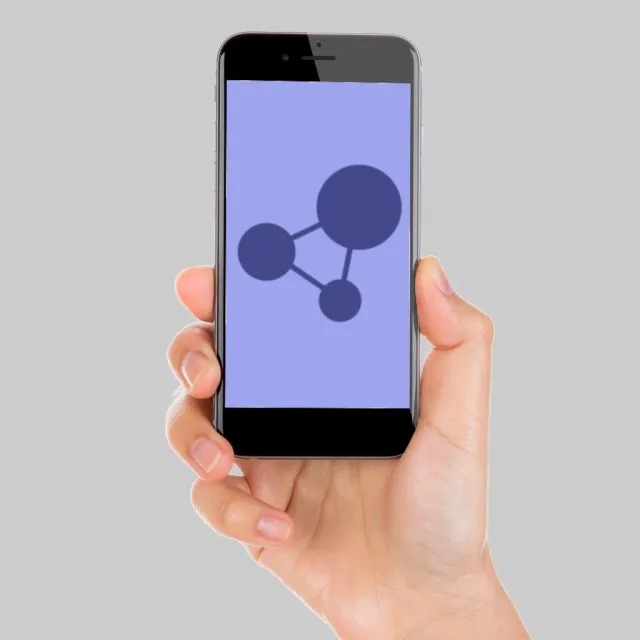
Es gibt keine Hubzilla-App für mobile Endgeräte. Na ja... es gibt schon eine für Android. Sie hört auf den schönen Namen "Nomad" (heißt also so, wie das Kommunikationsprotokoll von Hubzilla), ist aber komplett veraltet (die "aktuelle" Version 0.8.16 stammt vom 29.10.2019, ist also über fünf Jahre alt). Das ist indiskutabel... und man kann sie vergessen (obwohl sie nach wie vor funktioniert).
Also gibt es wirklich keine Hubzilla-App.
Aber: Es gibt doch eine Hubzilla-App! Die nennt sich Webbrowser... und wenn der Webbrowser auf dem Mobilgerät es erlaubt, eine bestimmte Seite als Web-App auszuführen, dann fühlt es sich auch so an, wie eine "native" App... und man hat ein Symbol auf dem Bildschirm.
Es gibt wirklich keinen Grund, dass jemand eine native App für Hubzilla schreibt, weil Hubzilla von Haus aus mit seinem sehr guten Responsive-Design auch im mobilen Browser hervorragend bedienbar ist.
Um meine Hubzilla-"App" auf dem Smartphone zu nutzen, habe ich im Browser meinen Hub aufgerufen, mich eingeloggt und dann die Seite zur "Web-App" gemacht und auf dem Bildschirm abgelegt.
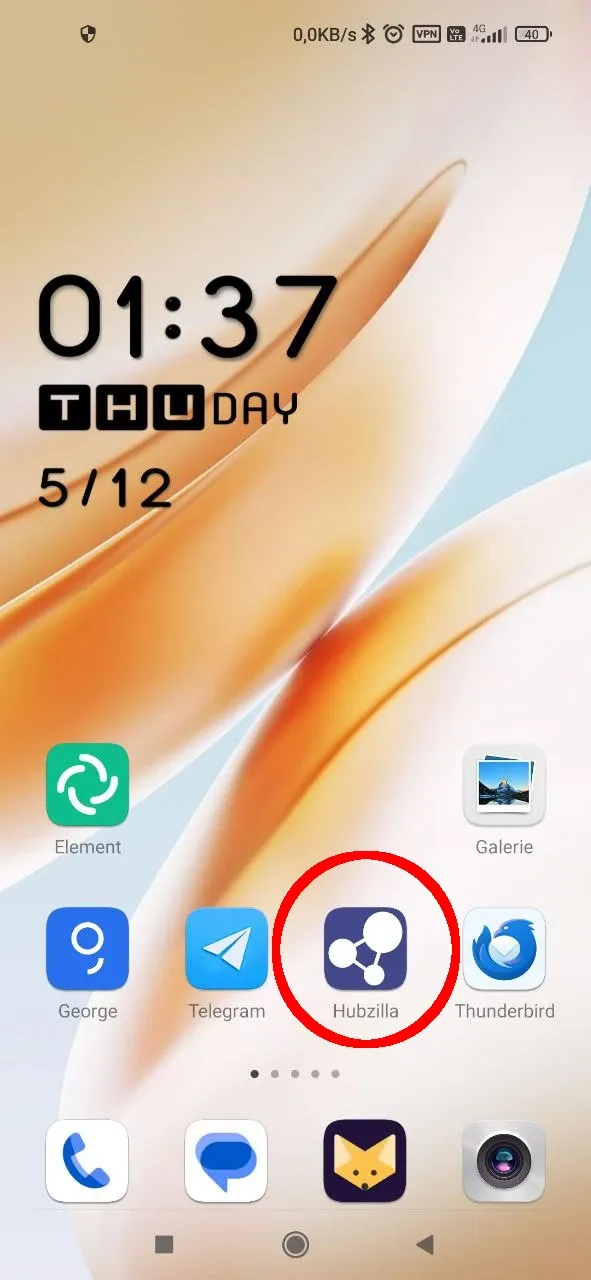
Ein Finger-Tipp und ich habe mein Hubzilla!
Bei den meisten Hubs landet man nach dem Aufruf im HQ. In der "App" wird der Inhaltsbereich des HQ angezeigt.
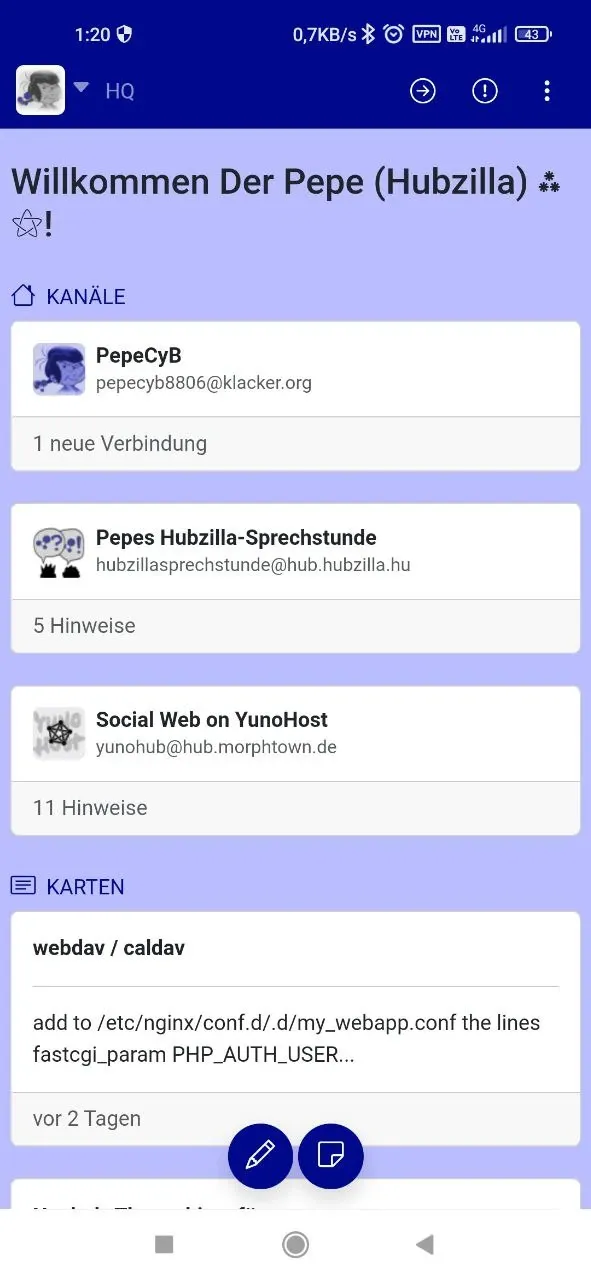
In der Navigationsleiste (oben) ist ein Icon mit einem Pfeil in einem Kreis.

Mit diesem Icon lässt sich die linke Seitenleiste einblenden. Im HQ erscheint nun die Übersicht mit den aktuellen Beiträgen im Stream, den Direktnachrichten, den markierten ("gesternten") Beiträgen und den Benachrichtigungen.
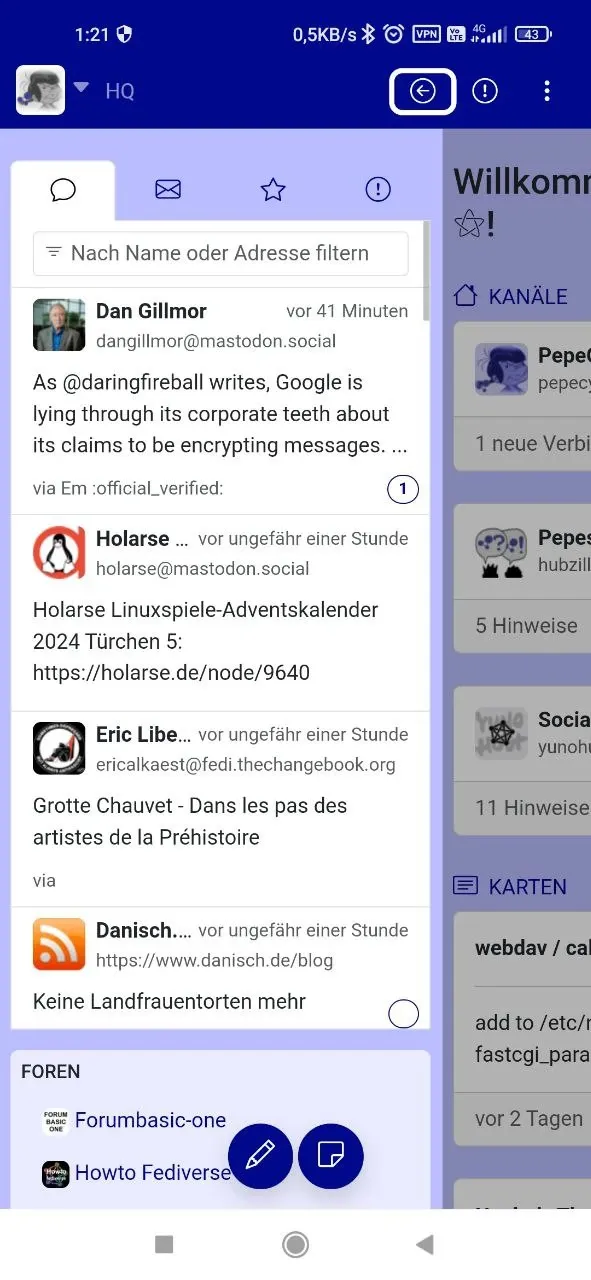
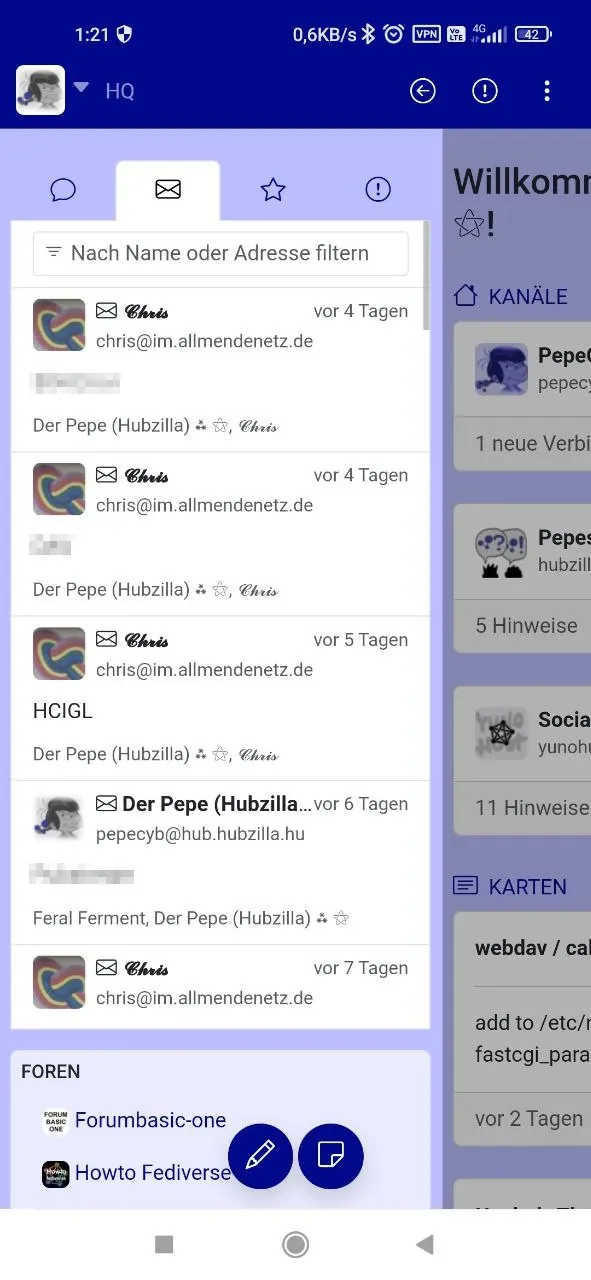
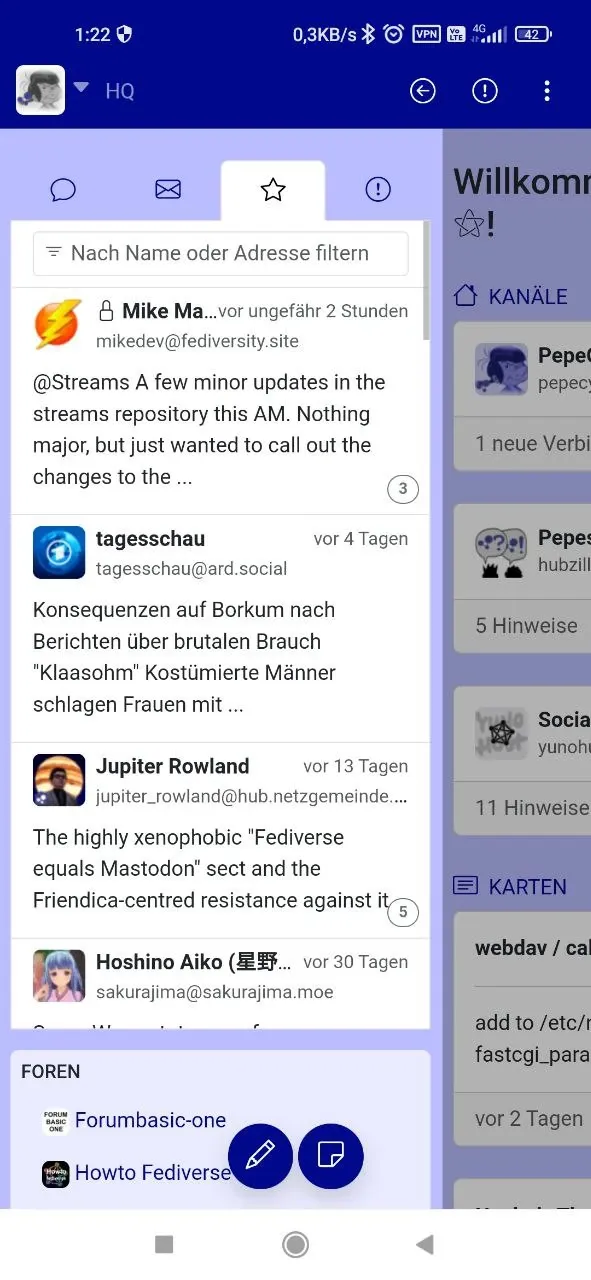
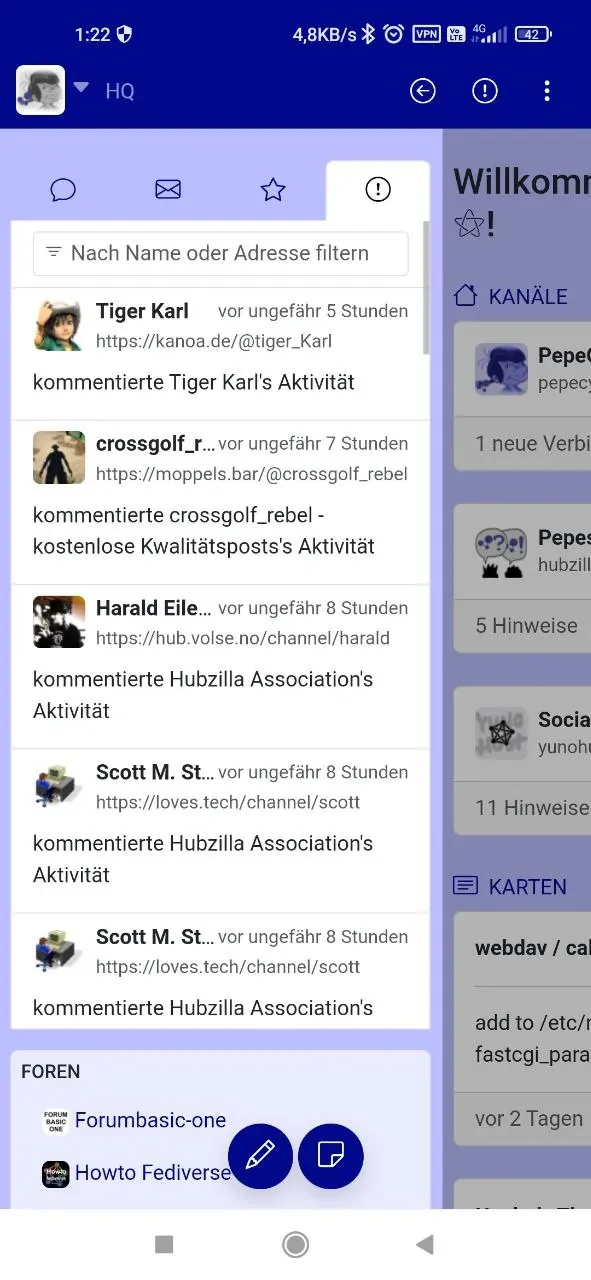
In der Navigationsleiste befindet sich ein weiteres Icon mit einem Ausrufezeichen in einem Kreis. Dieses blendet den Benachrichtigungsbereich ein.

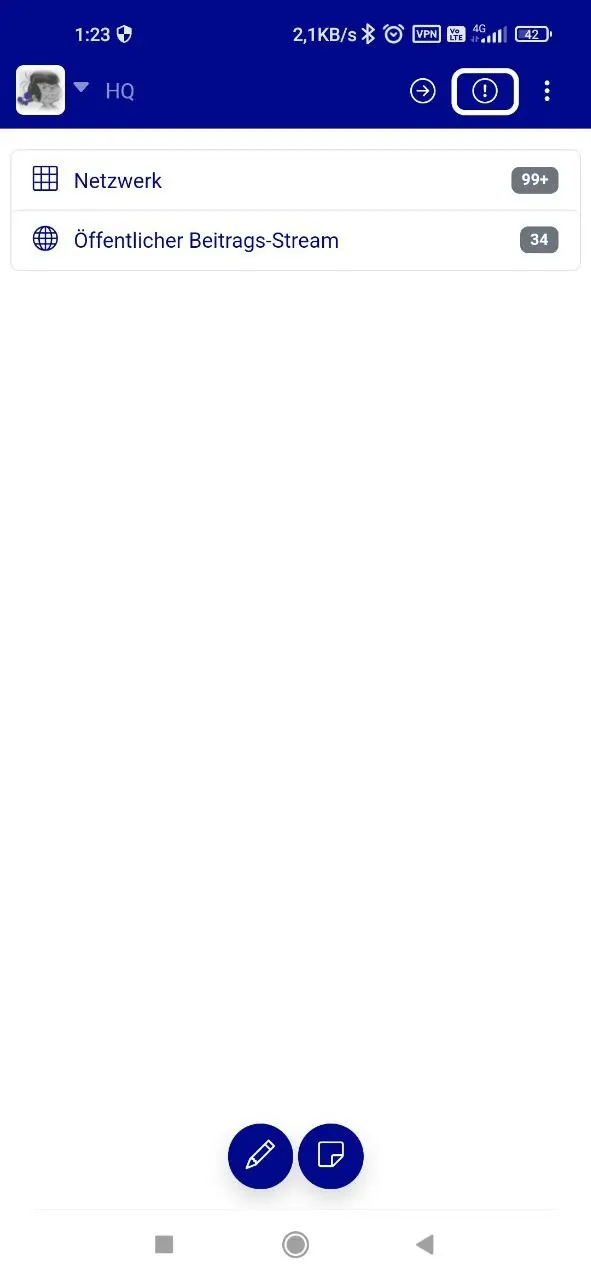
Ebenfalls in der Navigationsleiste ist links oben das Profilbild des eigenen Kanals zu sehen, über welches man das Hauptmenü erreicht.

Hier kann man wie gewohnt zwischen den Kanälen umschalten und die Einstellungen aufrufen, sowie die eigenen Profile ansehen oder bearbeiten.
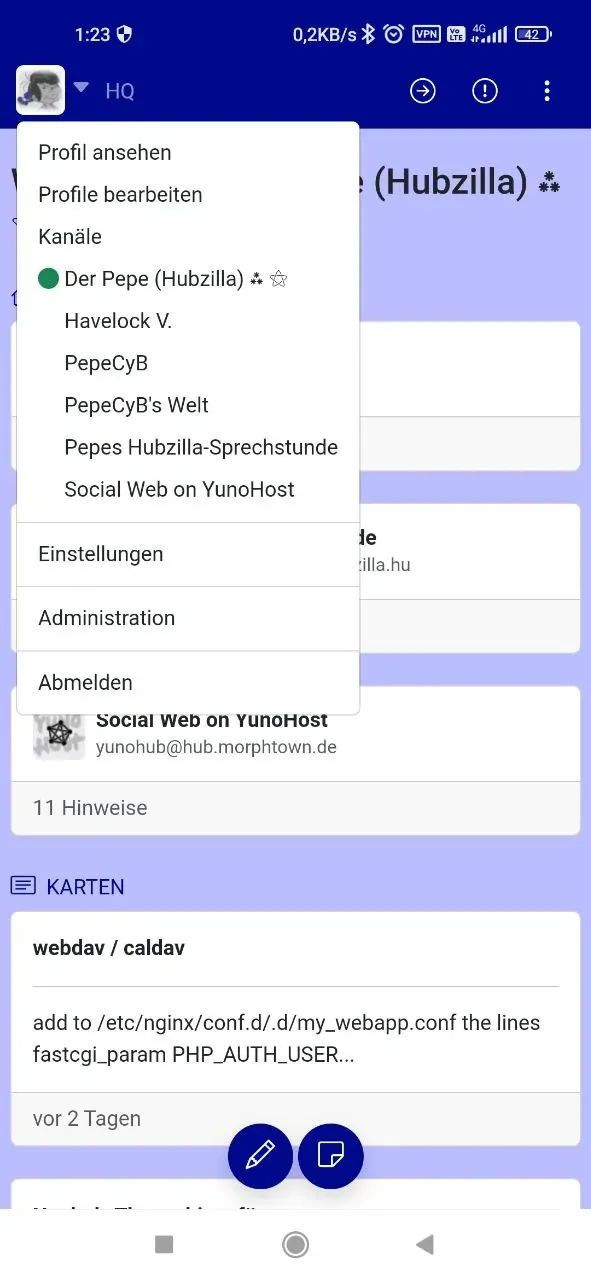
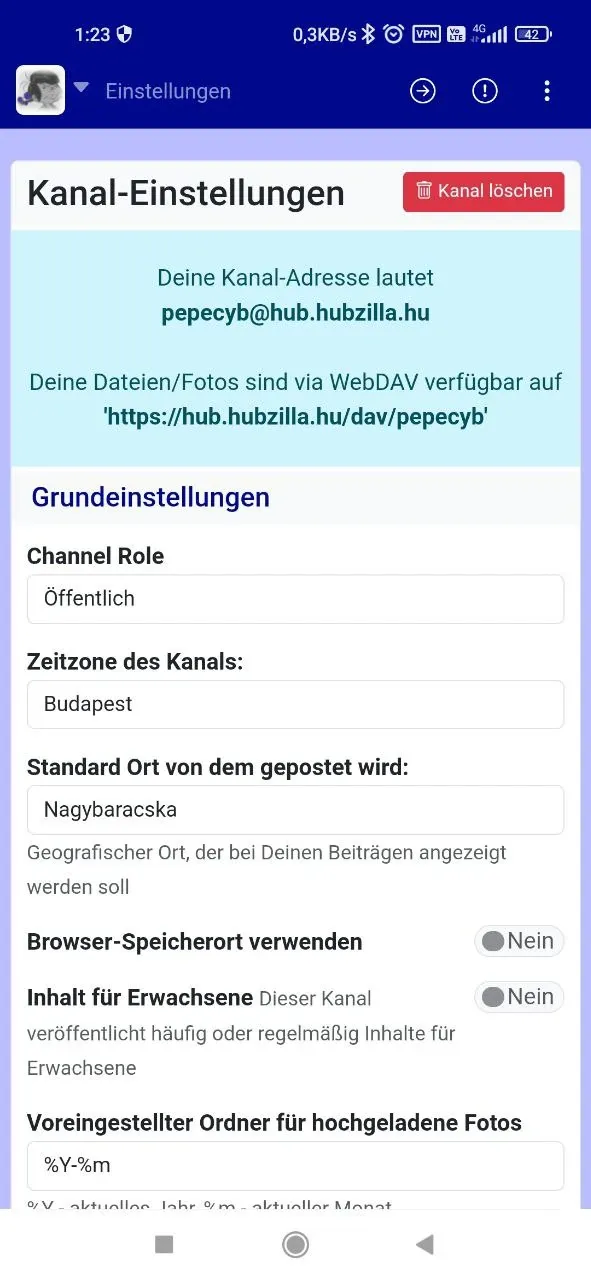
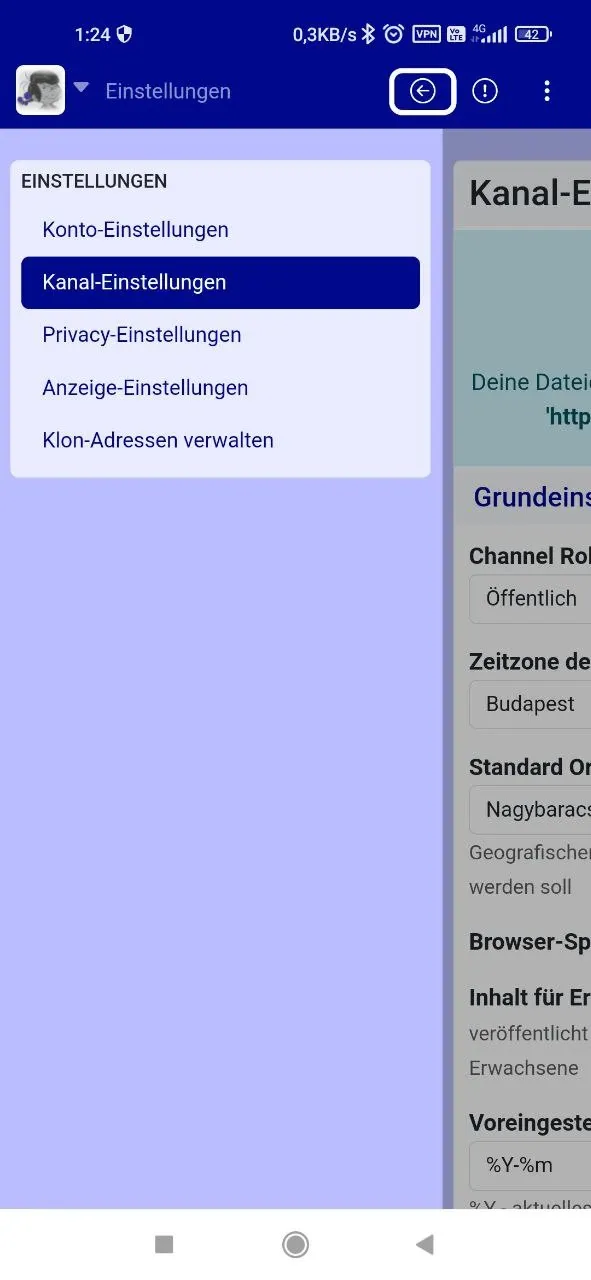
Schließlich befindet sich rechts oben in der Navigationsleiste das App-Menü (⋮), über welches man die Apps seines Kanals erreichen kann.

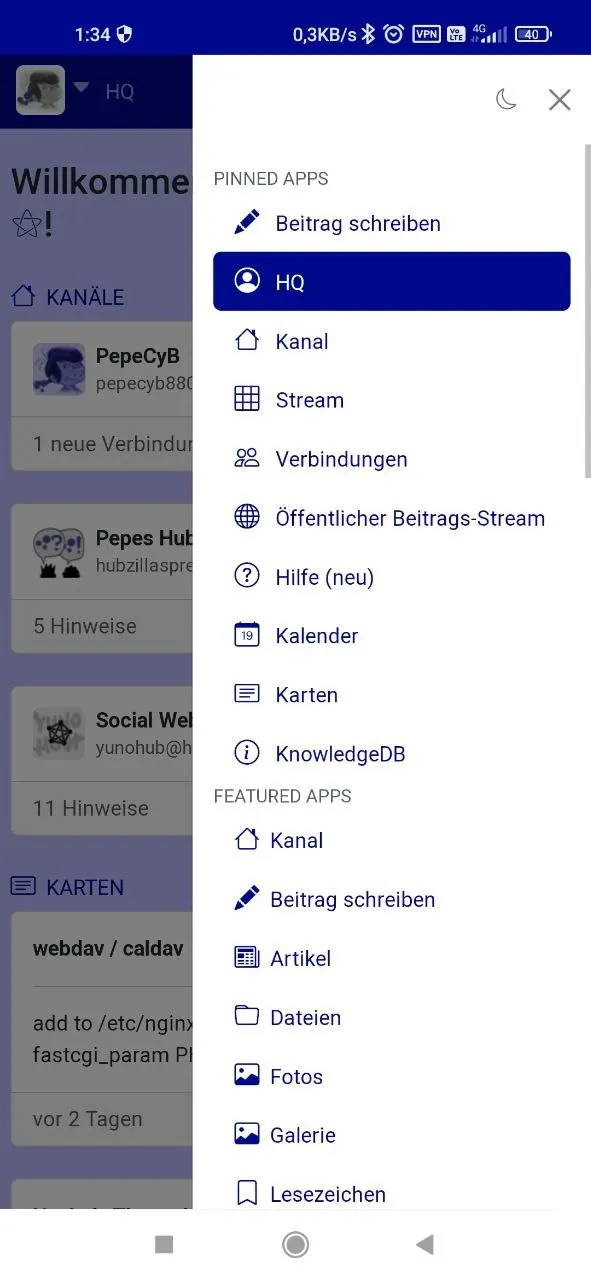
Zum Beispiel die Kanalansicht
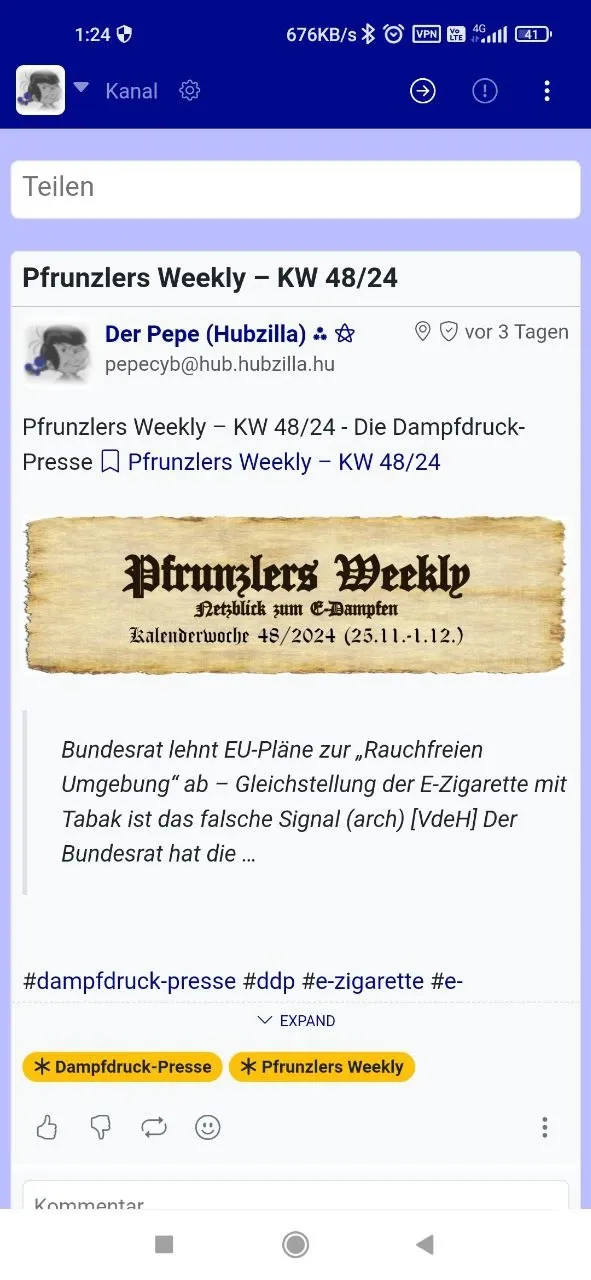
... den Stream
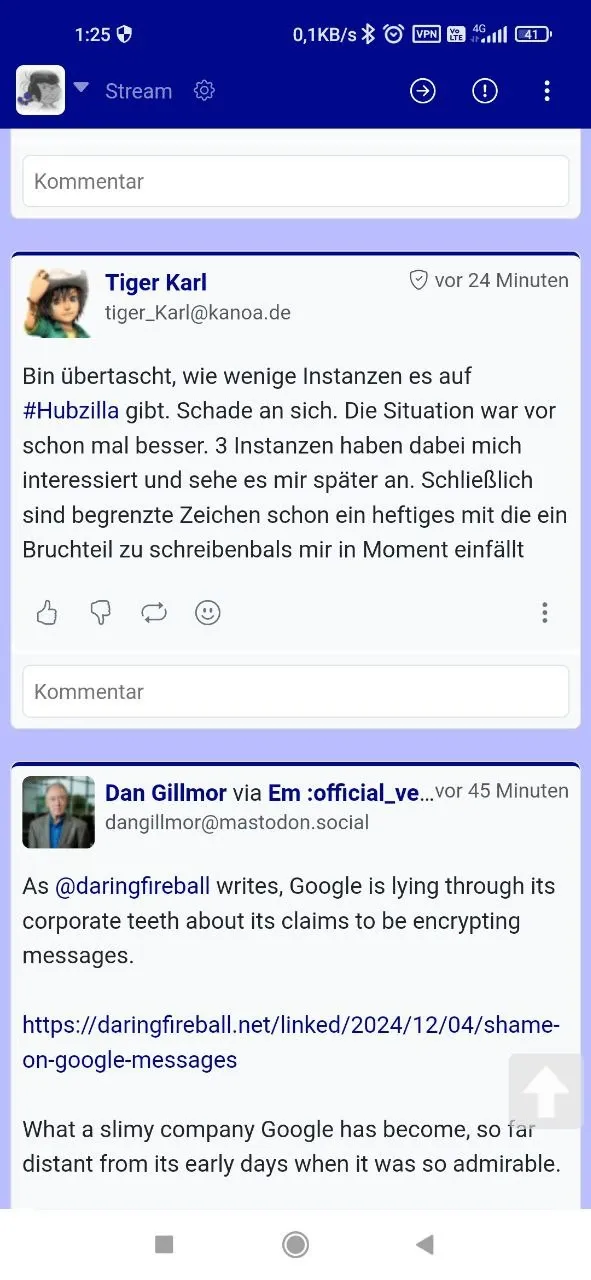
... oder den Kalender
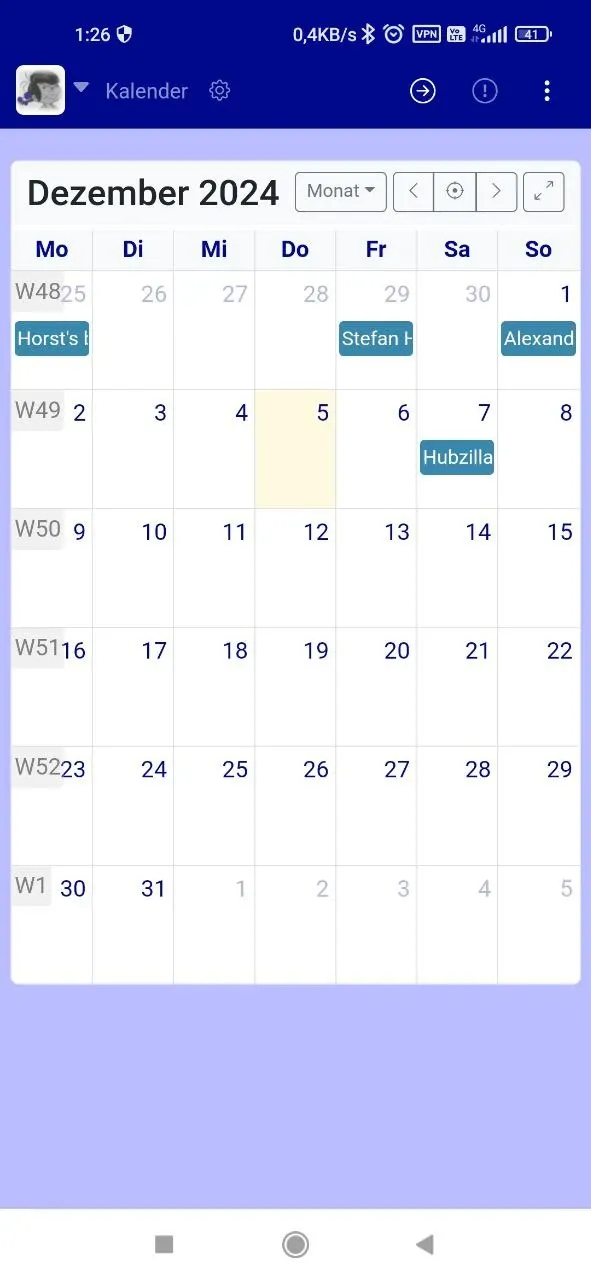
... die eigenen Fotos
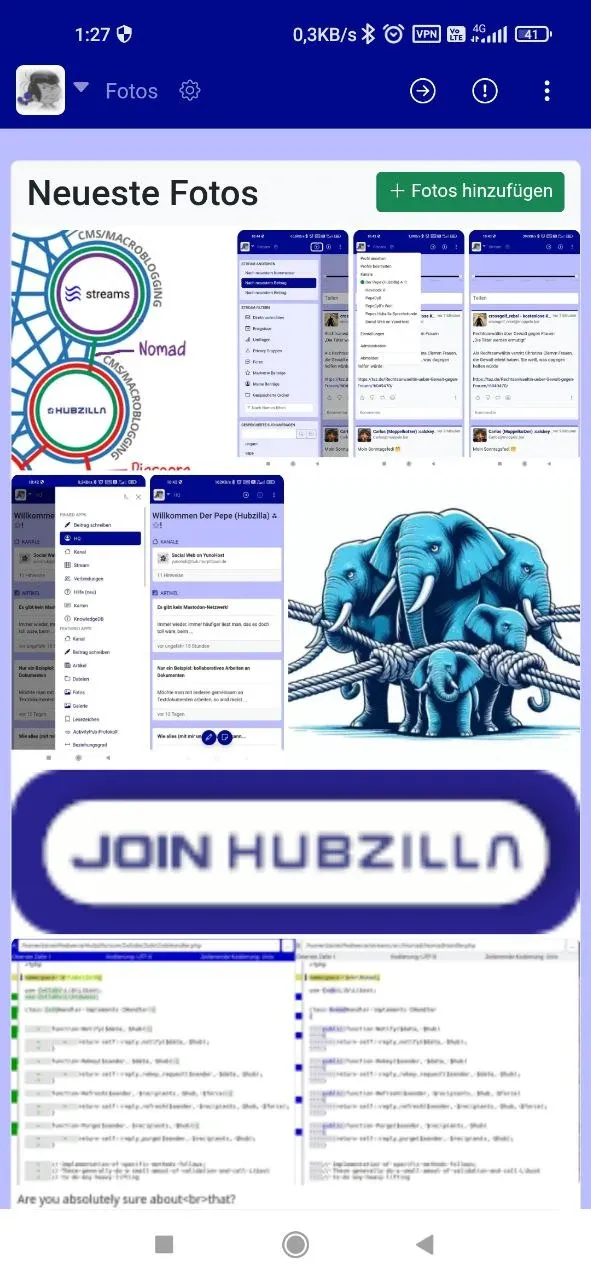
... oder das Verzeichnis der Hubzilla-Kanäle
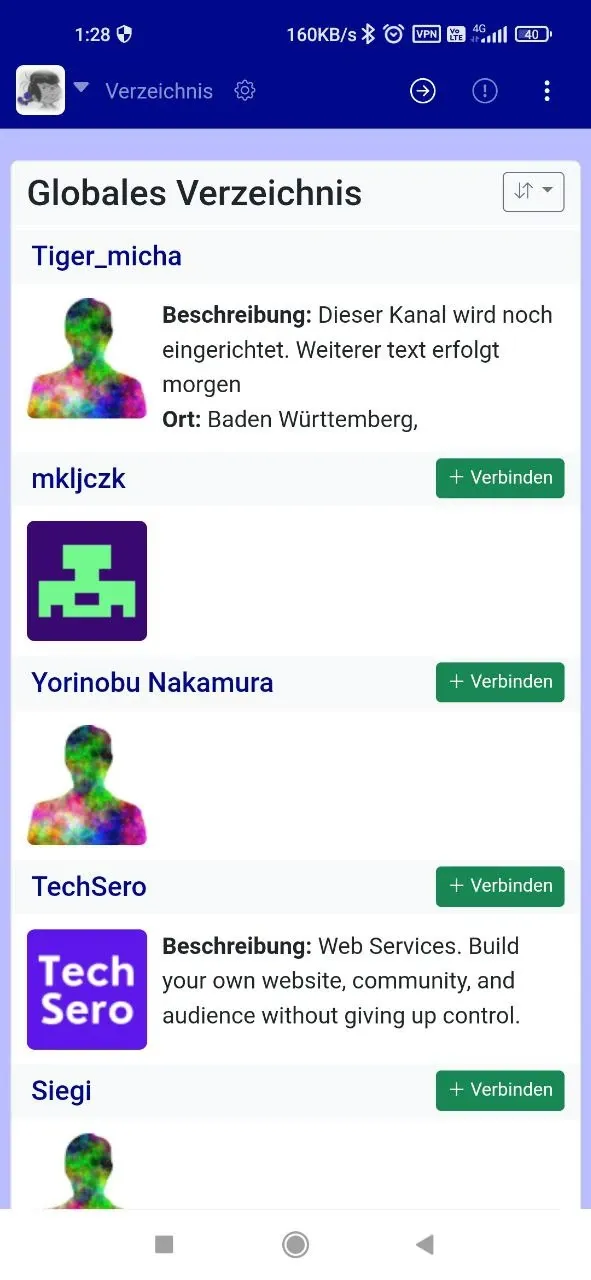
... halt alles, was der eigene Kanal an Apps hergibt.
Das mag nach viel ausschauen, aber das ist halt Hubzilla. Es beschränkt sich nicht nur auf Microblogging und ein bisserl Liken, sondern bietet vielfältige Möglichkeiten. Und die "Web-App" ermöglicht halt alles, was Hubzilla kann.
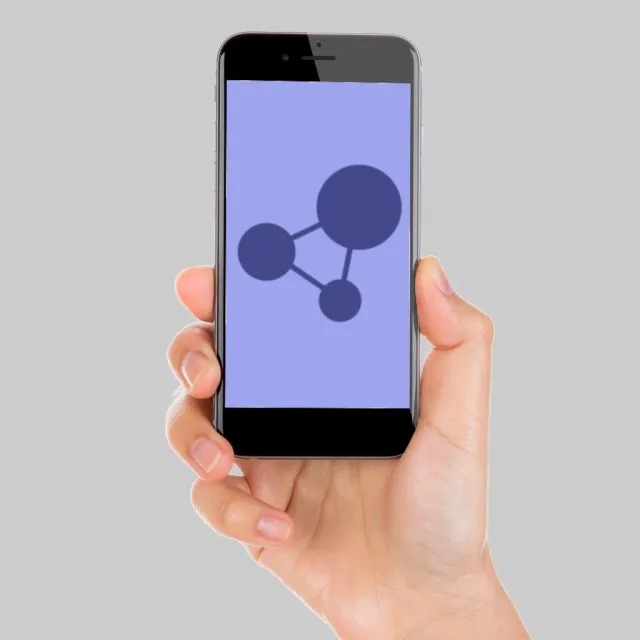
Es gibt keine Hubzilla-App für mobile Endgeräte. Na ja... es gibt schon eine für Android. Sie hört auf den schönen Namen "Nomad" (heißt also so, wie das Kommunikationsprotokoll von Hubzilla), ist aber komplett veraltet (die "aktuelle" Version 0.8.16 stammt vom 29.10.2019, ist also über fünf Jahre alt). Das ist indiskutabel... und man kann sie vergessen (obwohl sie nach wie vor funktioniert).
Also gibt es wirklich keine Hubzilla-App.
Aber: Es gibt doch eine Hubzilla-App! Die nennt sich Webbrowser... und wenn der Webbrowser auf dem Mobilgerät es erlaubt, eine bestimmte Seite als Web-App auszuführen, dann fühlt es sich auch so an, wie eine "native" App... und man hat ein Symbol auf dem Bildschirm.
Es gibt wirklich keinen Grund, dass jemand eine native App für Hubzilla schreibt, weil Hubzilla von Haus aus mit seinem sehr guten Responsive-Design auch im mobilen Browser hervorragend bedienbar ist.
Um meine Hubzilla-"App" auf dem Smartphone zu nutzen, habe ich im Browser meinen Hub aufgerufen, mich eingeloggt und dann die Seite zur "Web-App" gemacht und auf dem Bildschirm abgelegt.
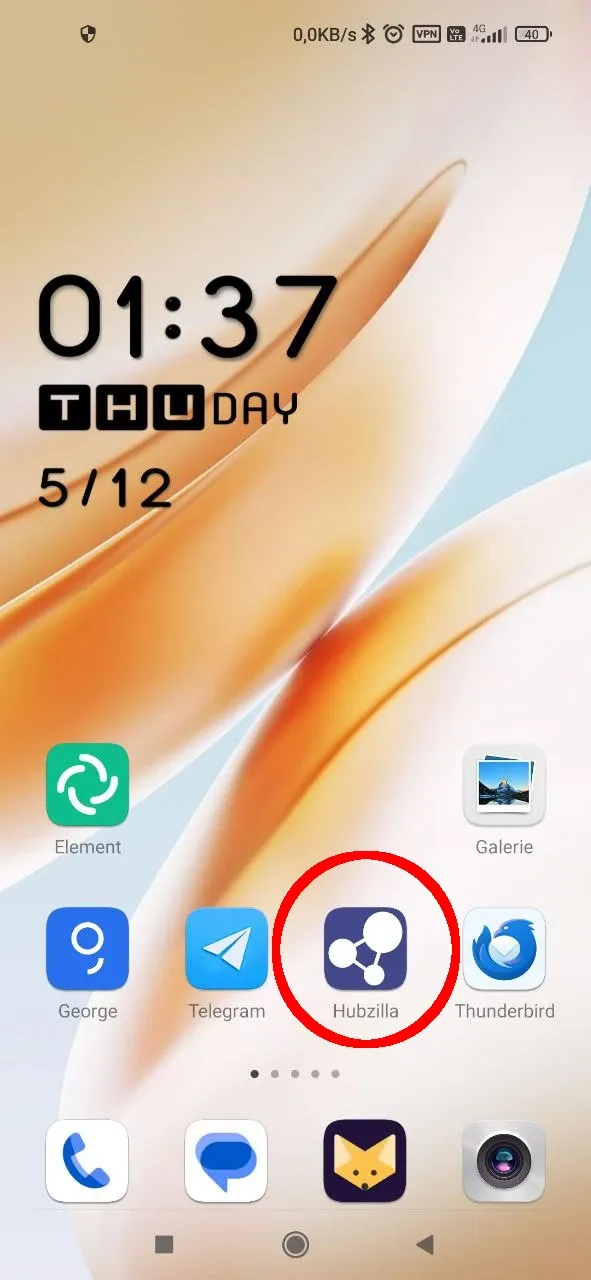
Ein Finger-Tipp und ich habe mein Hubzilla!
Bei den meisten Hubs landet man nach dem Aufruf im HQ. In der "App" wird der Inhaltsbereich des HQ angezeigt.
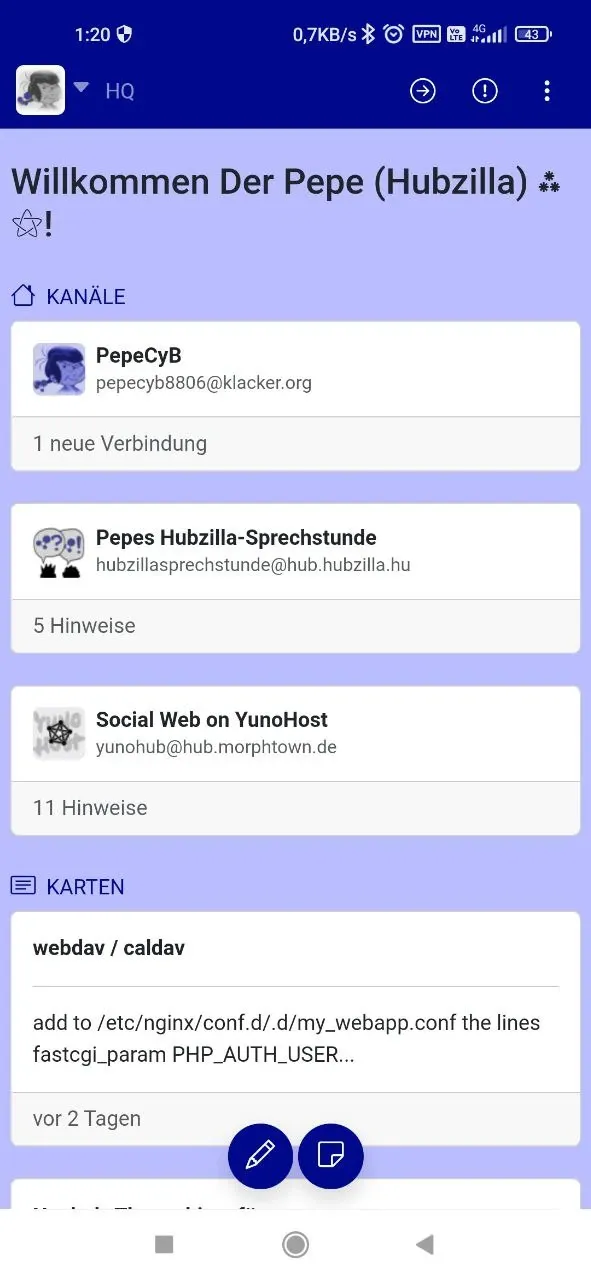
In der Navigationsleiste (oben) ist ein Icon mit einem Pfeil in einem Kreis.

Mit diesem Icon lässt sich die linke Seitenleiste einblenden. Im HQ erscheint nun die Übersicht mit den aktuellen Beiträgen im Stream, den Direktnachrichten, den markierten ("gesternten") Beiträgen und den Benachrichtigungen.
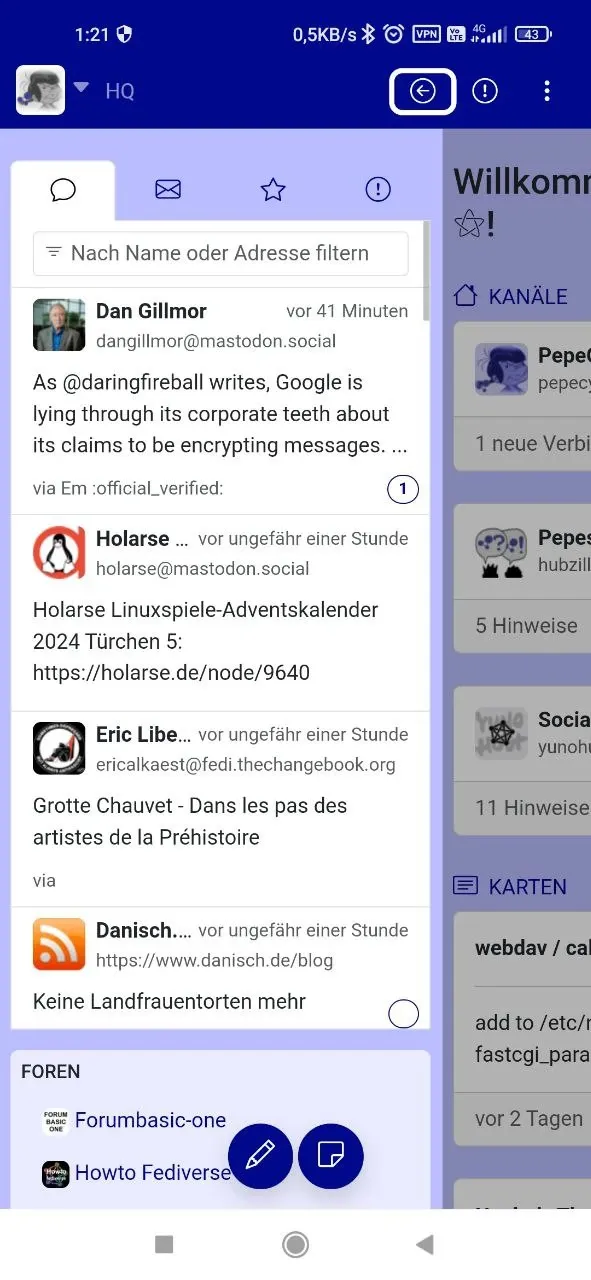
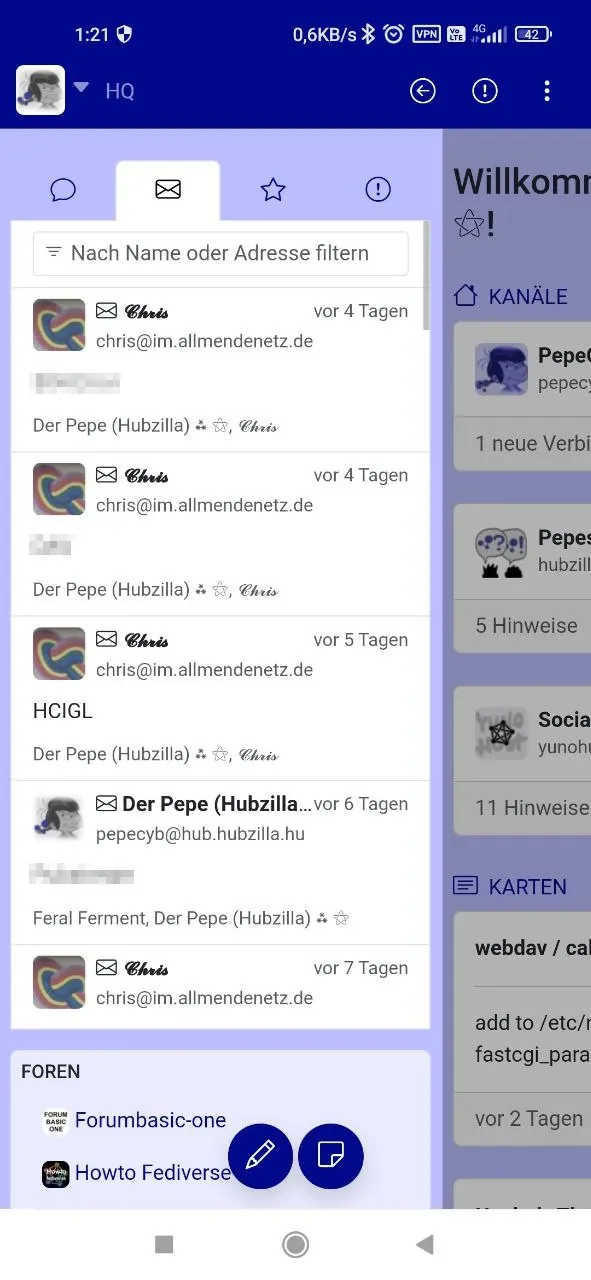
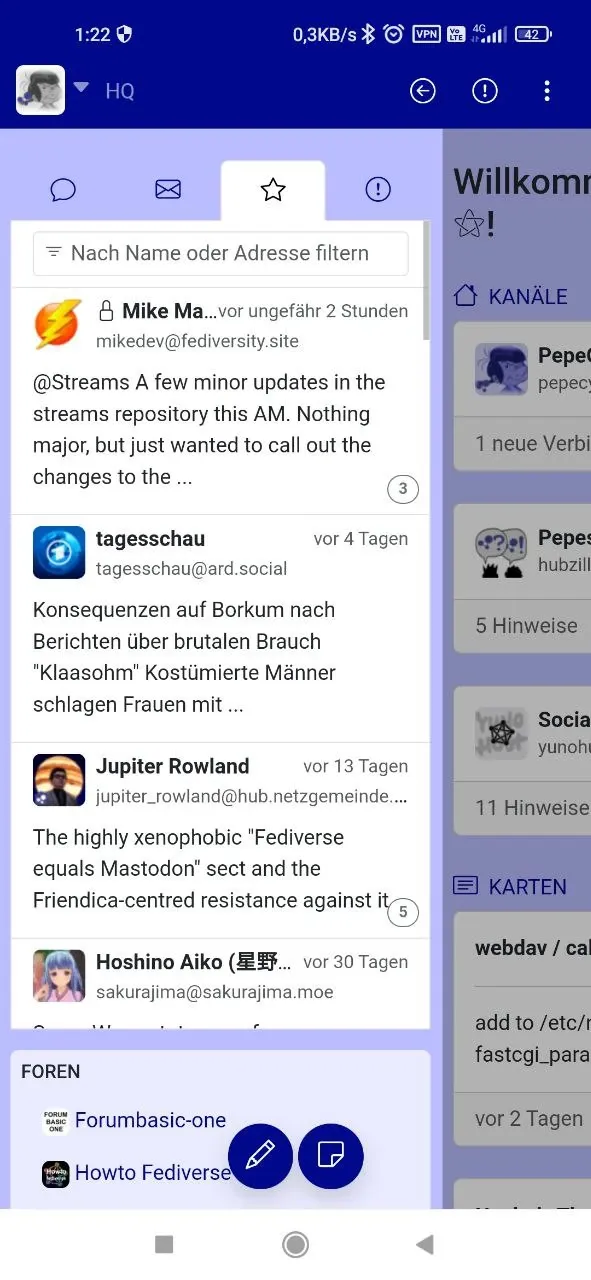
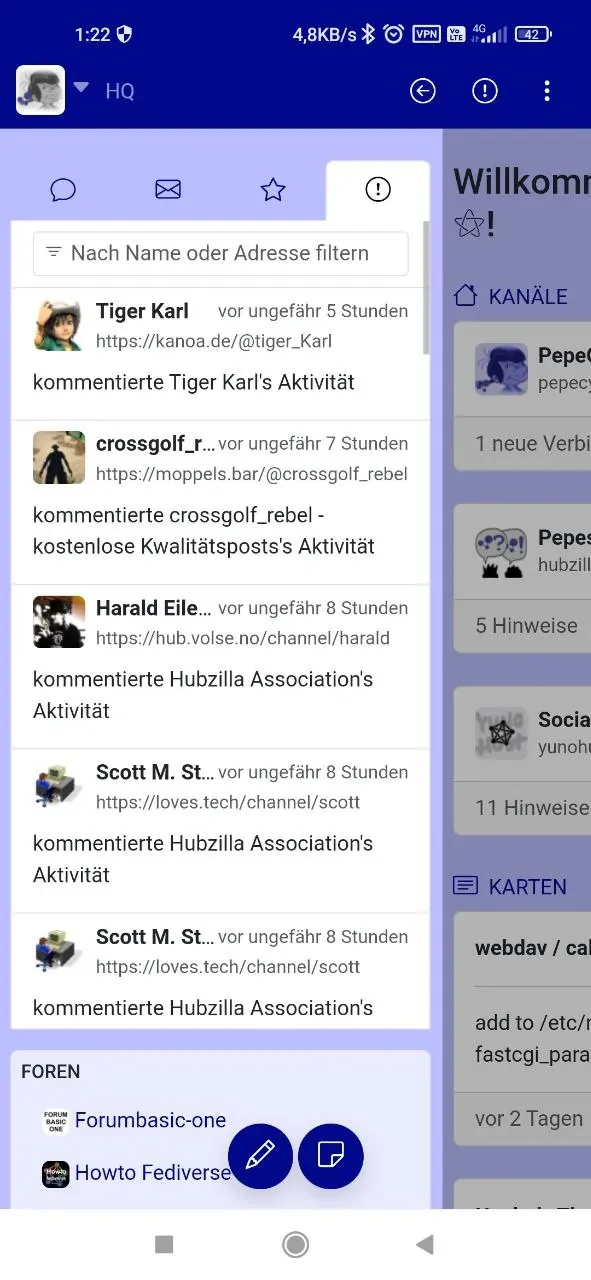
In der Navigationsleiste befindet sich ein weiteres Icon mit einem Ausrufezeichen in einem Kreis. Dieses blendet den Benachrichtigungsbereich ein.

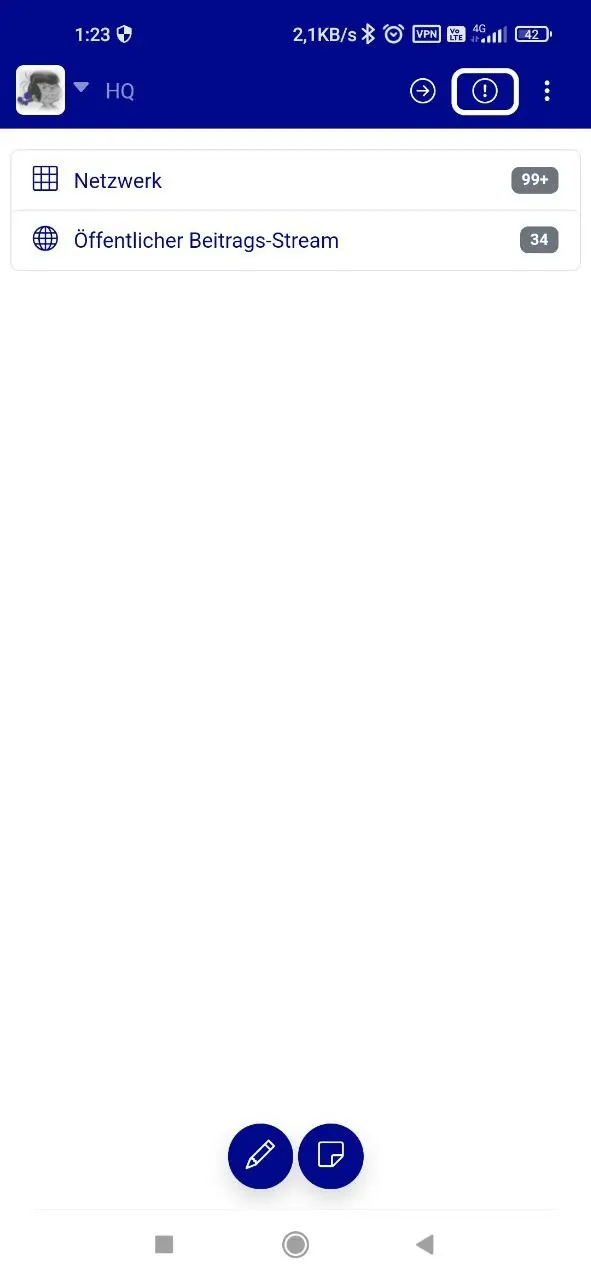
Ebenfalls in der Navigationsleiste ist links oben das Profilbild des eigenen Kanals zu sehen, über welches man das Hauptmenü erreicht.

Hier kann man wie gewohnt zwischen den Kanälen umschalten und die Einstellungen aufrufen, sowie die eigenen Profile ansehen oder bearbeiten.
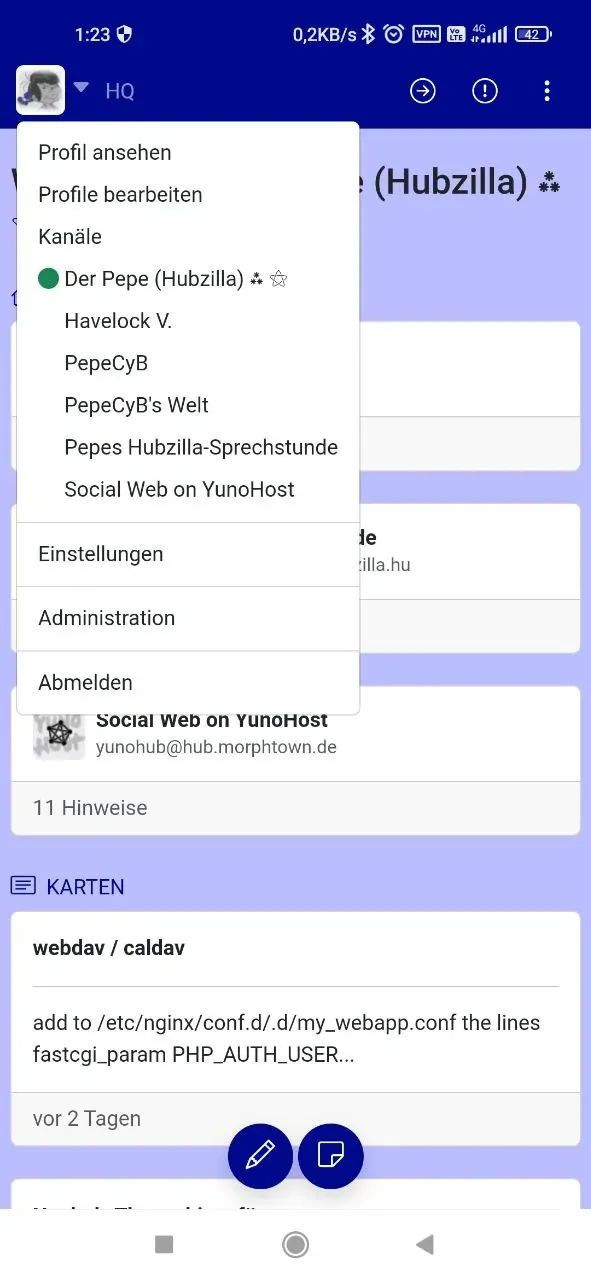
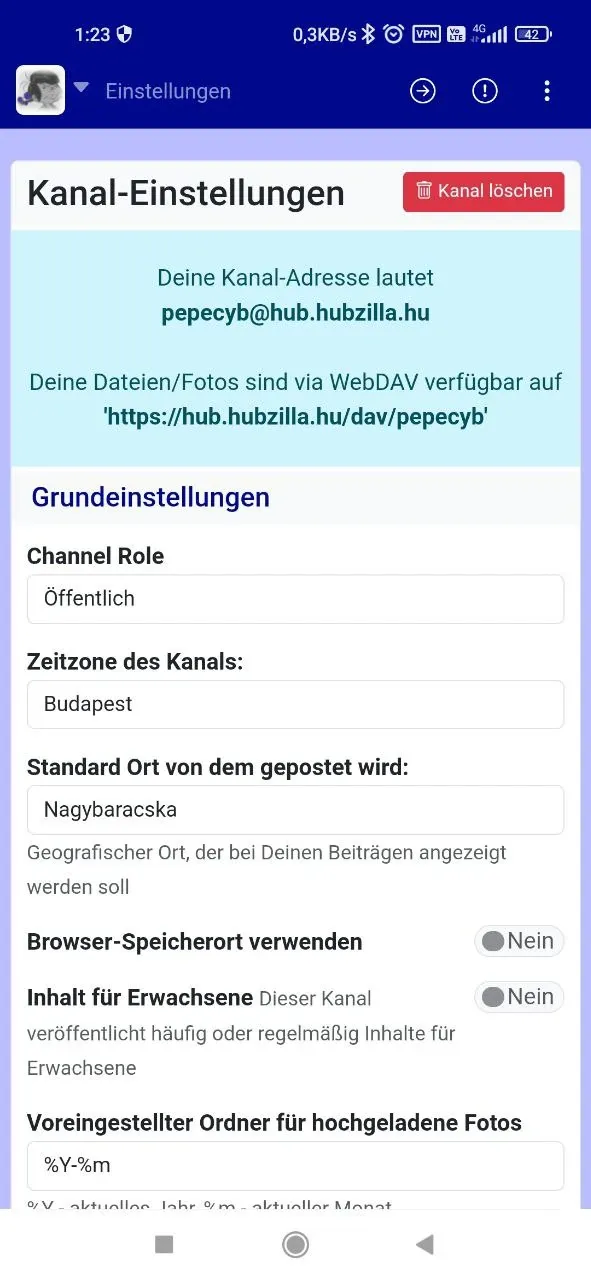
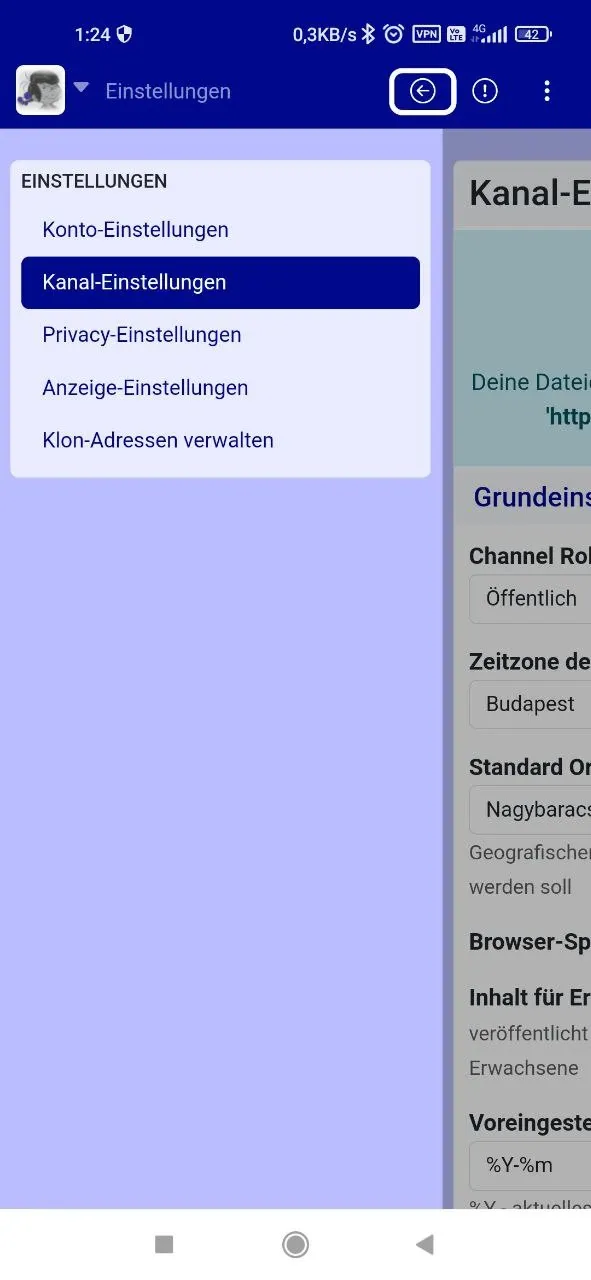
Schließlich befindet sich rechts oben in der Navigationsleiste das App-Menü (⋮), über welches man die Apps seines Kanals erreichen kann.

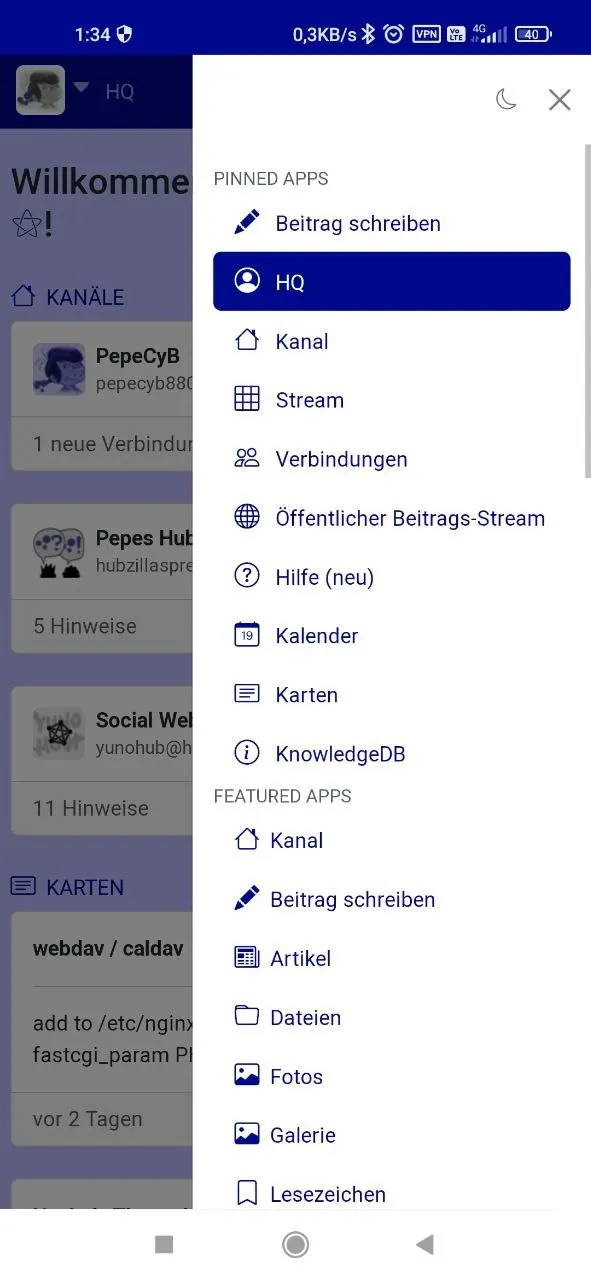
Zum Beispiel die Kanalansicht
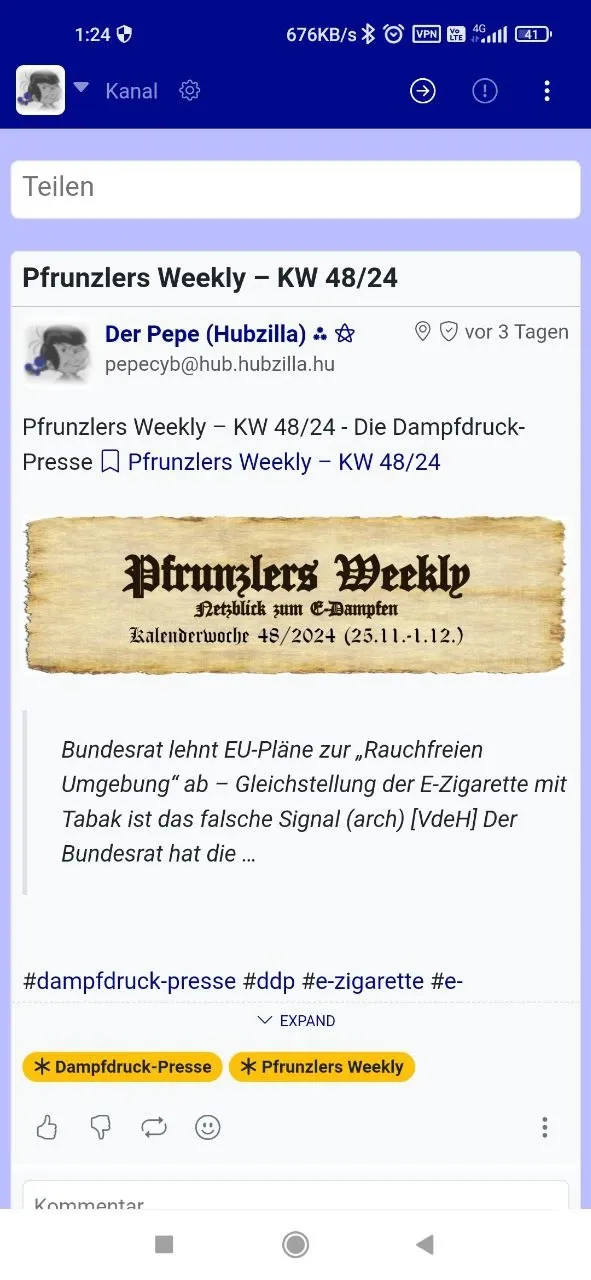
... den Stream
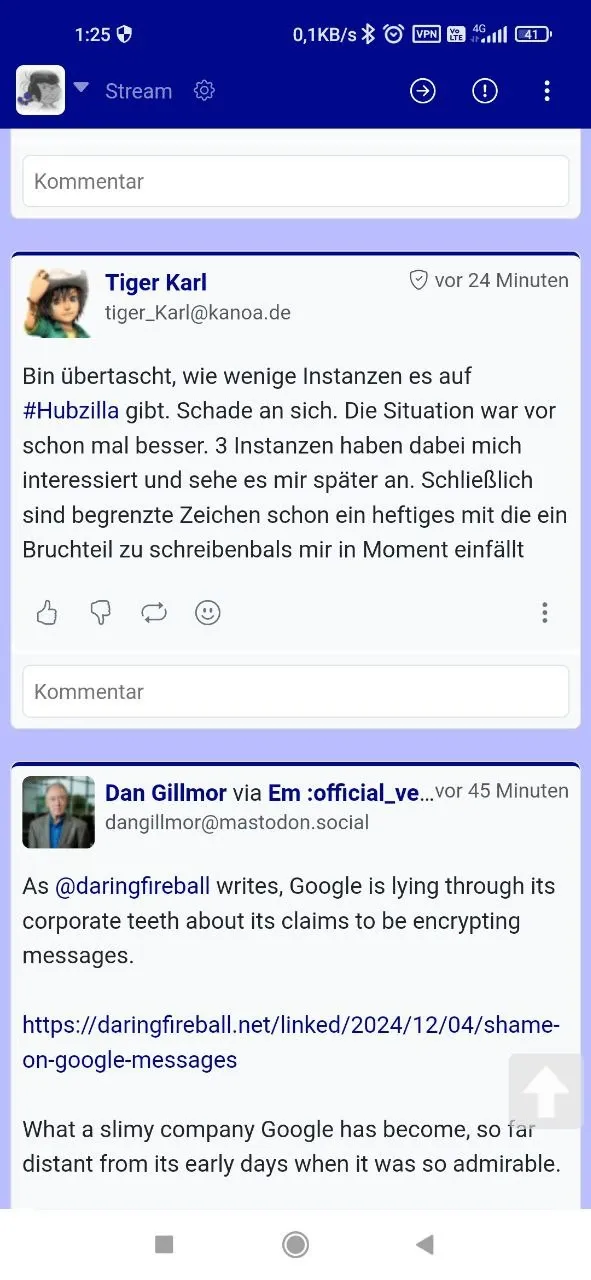
... oder den Kalender
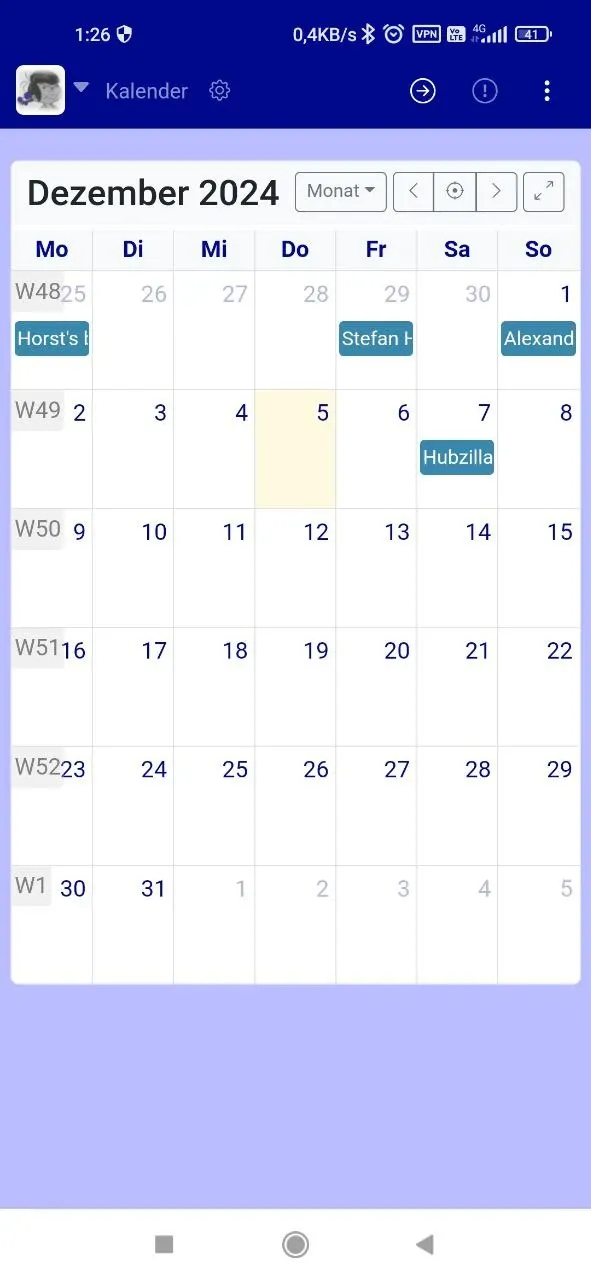
... die eigenen Fotos
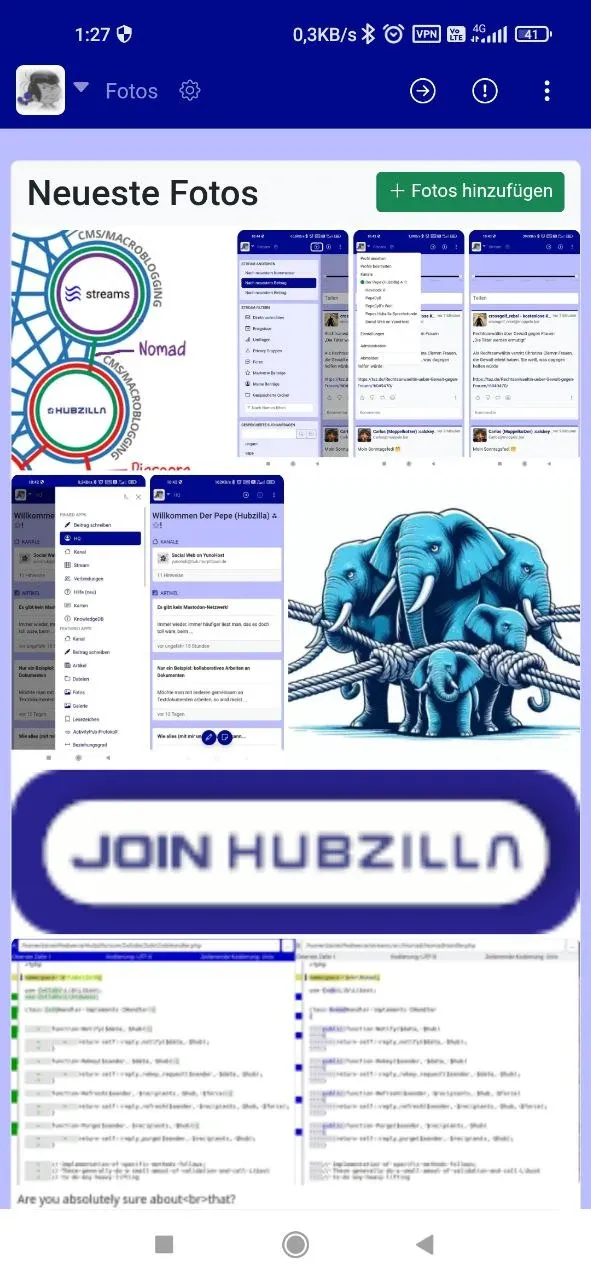
... oder das Verzeichnis der Hubzilla-Kanäle
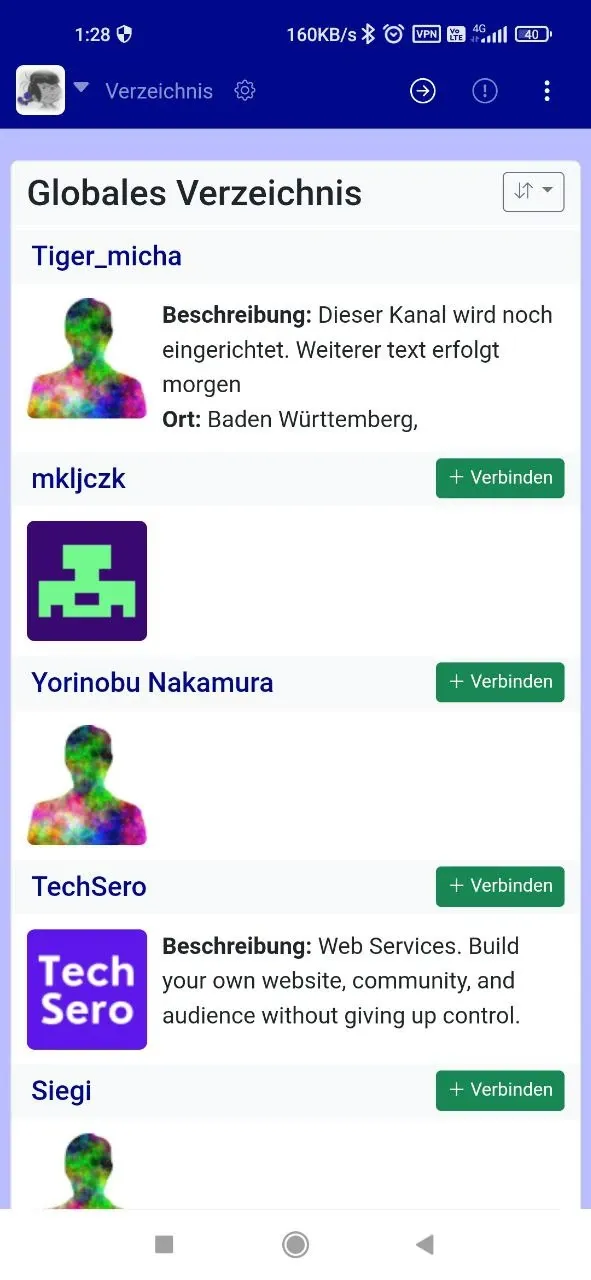
... halt alles, was der eigene Kanal an Apps hergibt.
Das mag nach viel ausschauen, aber das ist halt Hubzilla. Es beschränkt sich nicht nur auf Microblogging und ein bisserl Liken, sondern bietet vielfältige Möglichkeiten. Und die "Web-App" ermöglicht halt alles, was Hubzilla kann.
Nicht alle Hubzilla-Hubs haben den öffentlichen Beitrags-Stream aktiviert. Dafür kann es unterschiedliche Gründe geben. ...
View article
View summary
Dieser Artikel wurde am 24. September 2024 erstmals veröffentlicht.
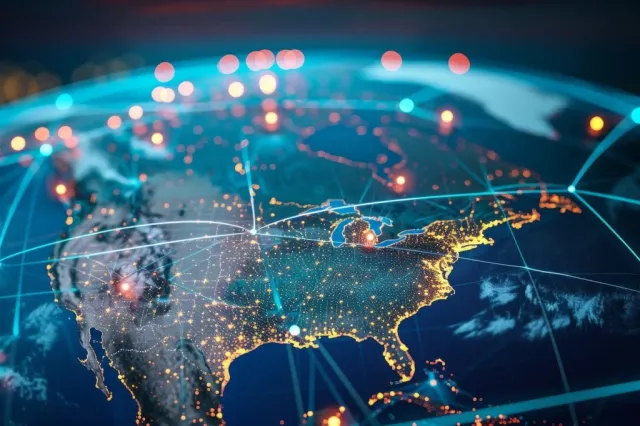
Nicht alle Hubzilla-Hubs haben den öffentlichen Beitrags-Stream aktiviert. Dafür kann es unterschiedliche Gründe geben.
Die Default-Einstellung eines neu installierten Hub ist, dass der öffentliche Beitrags-Stream deaktiviert ist.
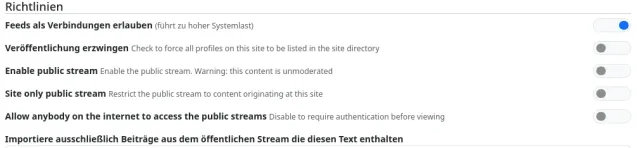
Der Administrator hat die Möglichkeit, den öffentlichen Beitrags-Stream zu aktivieren:
"Enable public stream Enable the public stream. Warning: this content is unmoderated"
Die Warnung, die dort steht, also "Warnung: Dieser Inhalt ist unmoderiert" richtet sich an den Admin! Er muss wissen, dass die Möglichkeit besteht, dass unerlaubte, gegen die Community-Regeln des eigenen Hubs verstoßende oder gar gesetzwidrige Beiträge im öffenttlichen Beitrags-Stream landen können.
Weitere Optionen für den Admin sind
"Site only public stream Restrict the public stream to content originating at this site"
"Allow anybody on the internet to access the public streams Disable to require authentication before viewing"
"Importiere ausschließlich Beiträge aus dem öffentlichen Stream die diesen Text enthalten"
"Importiere keine Beiträge des öffentlichen Streams die diesen Text beinhalten"
Grundsätzlich setzt sich der öffentliche Beitrags-Stream aus allen Beiträgen aus Kanälen der Nutzer des eigenen Hubs, sowie Reaktionen/Kommentaren zu diesen Beiträgen und zufällig eingesammelte Beiträge von externen Kanälen, die dem eigenen Hub bekannt sind (Verbindungen von Kanälen der Nutzer des eigenen Hubs) zusammen.
Wird der öffentliche Beitrags-Stream auf "Site only public stream" eingeschränkt, so entfallen die Inhalte von externen Kanälen, die dem eigenen Hub bekannt sind. Der Stream beschränkt sich also auf die öffentlichen Beiträge der Kanäle des eigenen Hubs und auf Reaktionen auf diese.
Möchte der Admin den öffentlichen Beitrags-Stream auf bestimmte Themen beschränken, so kann er einen Positiv-Filter einrichten. Zur Vermeidung bestimmter Inhalte steht auch ein Negativ-Filter zur Verfügung.
Die Option, den öffentlichen Beitrags-Stream für alle, also auch unangemeldete Besucher freizugeben, ist eine wirklich fragwürdige Sache. Hier den uneingeschränkten Stream anzubieten, kann durchaus dazu führen, dass Besuchern "unangenehme" Inhalte gezeigt werden. Wobei... die Gefahr besteht im Internet ja eigentlich grundsätzlich. Aber diese Einstellung sollte man meiner Meinung nach vermeiden.
Die Option, den auf den eigenen Hub beschränkten Stream für Besucher anzubieten, halte ich hingegen für mehr positiv, als negativ. Denn so kann sich ein Besucher, bevor er sich womöglich entscheidet, einen Account auf dem Hub anzulegen, ein Bild davon machen, was auf dem Hub so "passiert".
Die Entscheidung des Admins, welche Optionen er hier zieht, ist nicht ganz einfach. Ich nenne hier mal meine persönlichen Gedanken dazu (andere Admins können natürlich zu anderen Einschätzungen kommen):
Möchte man auch Besuchern den öffentlichen Beitrags-Stream zugänglich machen, sollte dieser unbedingt auf den eigenen Hub beschränkt bleiben. Dafürspricht in meinen Augen, dass man so Besuchern, die Hubzilla gar nicht kennen, einen Einblick darin verschaffen kann, wie Hubzilla im Betrieb so aussieht.
Bis zu einer gewissen Anzahl von Konten bzw. Kanälen mit einer gewissen Anzahl von Verbindungen, ist es durchaus vertretbar, den unbeschränkten öffentlichen Beitrags-Stream für angemeldete Nutzer zur Verfügung zu stellen. Nach meiner Einschätzung ist das bis 30 - 40 Kanälen noch verantwortbar. Bei mehr Kanälen steigt die Zahl der unterschiedlichen Verbindungen so stark an, dass die Wahrscheinlichkeit ungewünschter Inhalte so sehr steigt, dass es administrativ ein echtes Risiko darstellt, wenn man nicht permanent einen Blick auf den Stream haben kann. Es kann aber auch schon bei weniger Kanälen, die aber sehr viele Verbindungen haben, schon zu viel werden.
Betreiber mit wenigen Nutzern und wenigen Kanälen, können nach meiner Einschätzung ohne Sorgen den öffentlichen Beitragsstream anbieten.
Bei mehr Kanälen mit mehr Kontakten kann man den Stream auf den eigenen Hub beschränken. Dann bleibt es auch noch übersichtlich. Das ist vertretbar.
Bei einem Hub mit wenigen Konten und Kanälen wiederum ist der auf den eigenen Hub beschränkte Stream nicht wirklich gewinnbringend. Er kann aber trotzdem sinnvoll sein, wenn man Registrierungen erlaubt und es Besuchern ermöglichen möchte, sich einen Überblick über den Hub zu verschaffen.
Nun liest man immer wieder einmal, dass es generell keine gute Idee ist, den öffentlichen Beitragsstream zu aktivieren. Egal ob für Besucher oder für angemeldete Nutzer. Es sei ja so, dass der Admin das tragen würde, was im öffentlichen Stream zu sehen ist.
Ja und nein!
Nein, weil die Verantwortung erst dann einsetzt, wenn der Admin selbst Kenntnis von unerlaubten Inhalten erlangt oder er darauf hingewiesen wird. Seine Verantwortung liegt dann darin, die Inhalte aus dem öffentlichen Beitrags-Stream des eigenen Hubs zu entfernen. Und das kann er auch:
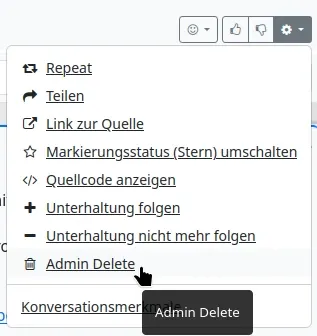
Löscht der Admin Inhalte über "Admin delete", so werden diese aus dem öffentlichen Stream des eigenen Hubs komplett entfernt. Sie können dort auch nicht mehr von anderen Nutzern gesehen werden.
Das bedeutet natürlich nicht, dass sie auch an ihrem Ursprungsort oder an anderen Stellen in den Weiten des Internet zu sehen sind. Aber das liegt auch nicht in der Verantwortung des Admins.
Leider bietet Hubzilla keine "Melde-Funktion" für den Zweck, dass Nutzer solche Inhalte melden können. Ich habe dazu aber eine Anleitung geschrieben, wie das trotzdem möglich ist: Einen Beitrag melden
Im Prinzip muss man nur dem Admin des Hubs per Direktnachricht den lokalen Link zum beanstandeten Beitrag senden. Den findet man, indem man im Beitragsmenü "Quellcode anzeigen" wählt. Nun wird unter "llink" der Link zum Beitrag angeboten.
Der öffentliche Beitrags-Stream kann also sinnvoll sein... und wenn man ihn als Administrator verantwortlich anbietet, geht dieser auch kein Risiko ein.
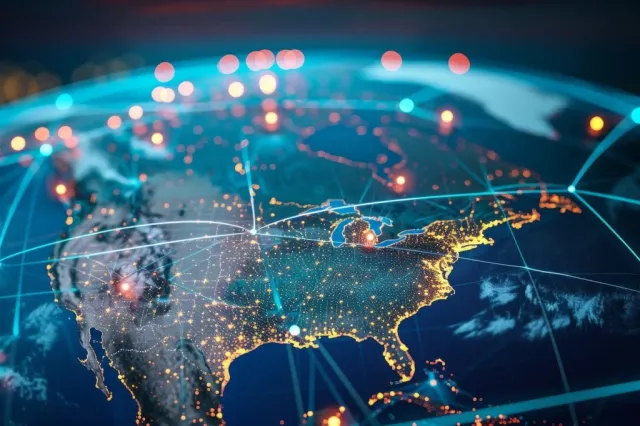
Nicht alle Hubzilla-Hubs haben den öffentlichen Beitrags-Stream aktiviert. Dafür kann es unterschiedliche Gründe geben.
Die Default-Einstellung eines neu installierten Hub ist, dass der öffentliche Beitrags-Stream deaktiviert ist.
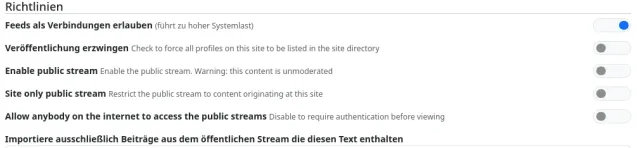
Der Administrator hat die Möglichkeit, den öffentlichen Beitrags-Stream zu aktivieren:
"Enable public stream Enable the public stream. Warning: this content is unmoderated"
Die Warnung, die dort steht, also "Warnung: Dieser Inhalt ist unmoderiert" richtet sich an den Admin! Er muss wissen, dass die Möglichkeit besteht, dass unerlaubte, gegen die Community-Regeln des eigenen Hubs verstoßende oder gar gesetzwidrige Beiträge im öffenttlichen Beitrags-Stream landen können.
Weitere Optionen für den Admin sind
"Site only public stream Restrict the public stream to content originating at this site"
"Allow anybody on the internet to access the public streams Disable to require authentication before viewing"
"Importiere ausschließlich Beiträge aus dem öffentlichen Stream die diesen Text enthalten"
"Importiere keine Beiträge des öffentlichen Streams die diesen Text beinhalten"
Grundsätzlich setzt sich der öffentliche Beitrags-Stream aus allen Beiträgen aus Kanälen der Nutzer des eigenen Hubs, sowie Reaktionen/Kommentaren zu diesen Beiträgen und zufällig eingesammelte Beiträge von externen Kanälen, die dem eigenen Hub bekannt sind (Verbindungen von Kanälen der Nutzer des eigenen Hubs) zusammen.
Wird der öffentliche Beitrags-Stream auf "Site only public stream" eingeschränkt, so entfallen die Inhalte von externen Kanälen, die dem eigenen Hub bekannt sind. Der Stream beschränkt sich also auf die öffentlichen Beiträge der Kanäle des eigenen Hubs und auf Reaktionen auf diese.
Möchte der Admin den öffentlichen Beitrags-Stream auf bestimmte Themen beschränken, so kann er einen Positiv-Filter einrichten. Zur Vermeidung bestimmter Inhalte steht auch ein Negativ-Filter zur Verfügung.
Die Option, den öffentlichen Beitrags-Stream für alle, also auch unangemeldete Besucher freizugeben, ist eine wirklich fragwürdige Sache. Hier den uneingeschränkten Stream anzubieten, kann durchaus dazu führen, dass Besuchern "unangenehme" Inhalte gezeigt werden. Wobei... die Gefahr besteht im Internet ja eigentlich grundsätzlich. Aber diese Einstellung sollte man meiner Meinung nach vermeiden.
Die Option, den auf den eigenen Hub beschränkten Stream für Besucher anzubieten, halte ich hingegen für mehr positiv, als negativ. Denn so kann sich ein Besucher, bevor er sich womöglich entscheidet, einen Account auf dem Hub anzulegen, ein Bild davon machen, was auf dem Hub so "passiert".
Die Entscheidung des Admins, welche Optionen er hier zieht, ist nicht ganz einfach. Ich nenne hier mal meine persönlichen Gedanken dazu (andere Admins können natürlich zu anderen Einschätzungen kommen):
Möchte man auch Besuchern den öffentlichen Beitrags-Stream zugänglich machen, sollte dieser unbedingt auf den eigenen Hub beschränkt bleiben. Dafürspricht in meinen Augen, dass man so Besuchern, die Hubzilla gar nicht kennen, einen Einblick darin verschaffen kann, wie Hubzilla im Betrieb so aussieht.
Bis zu einer gewissen Anzahl von Konten bzw. Kanälen mit einer gewissen Anzahl von Verbindungen, ist es durchaus vertretbar, den unbeschränkten öffentlichen Beitrags-Stream für angemeldete Nutzer zur Verfügung zu stellen. Nach meiner Einschätzung ist das bis 30 - 40 Kanälen noch verantwortbar. Bei mehr Kanälen steigt die Zahl der unterschiedlichen Verbindungen so stark an, dass die Wahrscheinlichkeit ungewünschter Inhalte so sehr steigt, dass es administrativ ein echtes Risiko darstellt, wenn man nicht permanent einen Blick auf den Stream haben kann. Es kann aber auch schon bei weniger Kanälen, die aber sehr viele Verbindungen haben, schon zu viel werden.
Betreiber mit wenigen Nutzern und wenigen Kanälen, können nach meiner Einschätzung ohne Sorgen den öffentlichen Beitragsstream anbieten.
Bei mehr Kanälen mit mehr Kontakten kann man den Stream auf den eigenen Hub beschränken. Dann bleibt es auch noch übersichtlich. Das ist vertretbar.
Bei einem Hub mit wenigen Konten und Kanälen wiederum ist der auf den eigenen Hub beschränkte Stream nicht wirklich gewinnbringend. Er kann aber trotzdem sinnvoll sein, wenn man Registrierungen erlaubt und es Besuchern ermöglichen möchte, sich einen Überblick über den Hub zu verschaffen.
Nun liest man immer wieder einmal, dass es generell keine gute Idee ist, den öffentlichen Beitragsstream zu aktivieren. Egal ob für Besucher oder für angemeldete Nutzer. Es sei ja so, dass der Admin das tragen würde, was im öffentlichen Stream zu sehen ist.
Ja und nein!
Nein, weil die Verantwortung erst dann einsetzt, wenn der Admin selbst Kenntnis von unerlaubten Inhalten erlangt oder er darauf hingewiesen wird. Seine Verantwortung liegt dann darin, die Inhalte aus dem öffentlichen Beitrags-Stream des eigenen Hubs zu entfernen. Und das kann er auch:
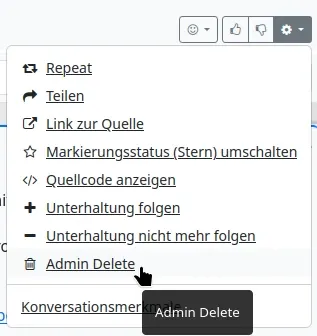
Löscht der Admin Inhalte über "Admin delete", so werden diese aus dem öffentlichen Stream des eigenen Hubs komplett entfernt. Sie können dort auch nicht mehr von anderen Nutzern gesehen werden.
Das bedeutet natürlich nicht, dass sie auch an ihrem Ursprungsort oder an anderen Stellen in den Weiten des Internet zu sehen sind. Aber das liegt auch nicht in der Verantwortung des Admins.
Leider bietet Hubzilla keine "Melde-Funktion" für den Zweck, dass Nutzer solche Inhalte melden können. Ich habe dazu aber eine Anleitung geschrieben, wie das trotzdem möglich ist: Einen Beitrag melden
Im Prinzip muss man nur dem Admin des Hubs per Direktnachricht den lokalen Link zum beanstandeten Beitrag senden. Den findet man, indem man im Beitragsmenü "Quellcode anzeigen" wählt. Nun wird unter "llink" der Link zum Beitrag angeboten.
Der öffentliche Beitrags-Stream kann also sinnvoll sein... und wenn man ihn als Administrator verantwortlich anbietet, geht dieser auch kein Risiko ein.
An Hubzilla „klebt“ der schlechte Ruf, es würde optisch nicht viel hergeben, sei hässlich oder würde veraltet ausschauen. Ich habe dem schon öfter widersprochen und habe behauptet, man könne es optisch sehr gut anpassen, so dass es wirklich schick und aktuell aussieht. Nur wie macht man das? ...
View article
View summary
Dieser Artikel wurde am 27. Mai 2024 erstmals veröffentlicht.

An Hubzilla „klebt“ der schlechte Ruf, es würde optisch nicht viel hergeben, sei hässlich oder würde veraltet ausschauen.
Ich habe dem schon öfter widersprochen und habe behauptet, man könne es optisch sehr gut anpassen, so dass es wirklich schick und aktuell aussieht.
Nur wie macht man das?
Nun, wenn der Pepe das behauptet, dann lasst Euch an die Hand nehmen und einmal exemplarisch zeigen, wie man Hubzilla „aufhübscht“.
Den wirklich einfachen Einstieg in Hubzilla habe ich hier erläutert: Komm‘ ins Fediverse
Hat man sich einen Kanal bei Hubzilla angelegt, dann macht die Oberfläche tatsächlich optisch nicht viel her.
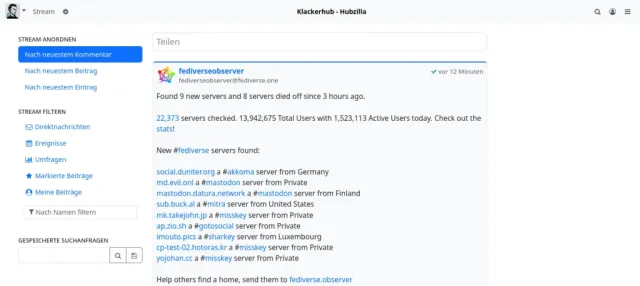
Als erstes pinnen wir die wichtigsten Apps an die obere Navigationsleiste: „Beitrag schreiben“, „Kanal“, „Stream“, „Verbindungen“ und „Öffentlicher Beitrags-Stream“.
Dazu wählen wir im App-Menü (⋮ oben rechts) den untersten Menüeintrag „+ Apps“. Damit gelangen wir in die App-Einstellung und sofort bei den bereits installierten Apps. Auf dieser Seite klicken wir nun bei jeder gewünschten App auf das kleine Pin-Nadel-Symbol und sehen dann auch sofort, wie das jeweilige Icon oben in der Navigationsleiste erscheint.

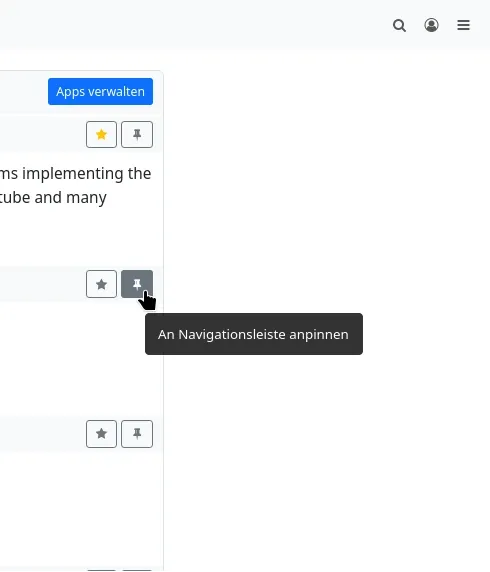
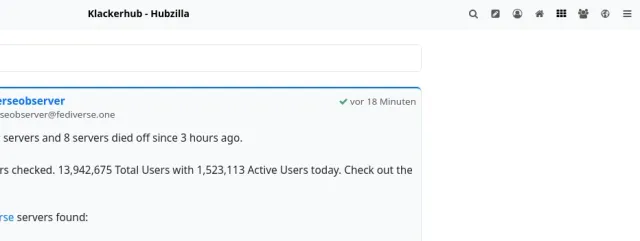
Punkt eins ist also abgehakt.
Jetzt geht es an die Einstellungen für die Anzeige. Dafür klicken wir im Hauptmenü (oben links, wo das eigene Avatarbild zu sehen ist) auf den Eintrag „Einstellungen“. In der linken Seitenleiste sind nun die verschiedenen Einstellungskategorien zu sehen. Hier wählen wir „Anzeige-Einstellungen“.
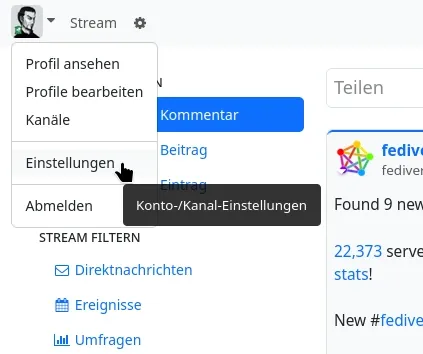
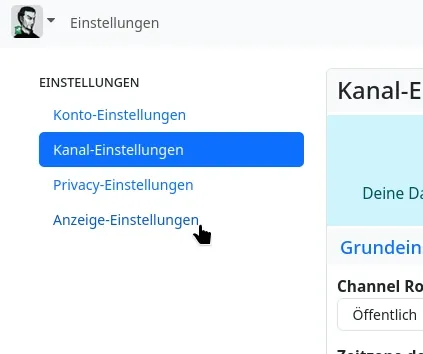
Die Seite für die Anzeige-Einstellungen wird angezeigt. Da wir das Design anpassen wollen, ist der Tab „Benutzerdefinierte Design-Einstellungen“ die richtige Wahl.
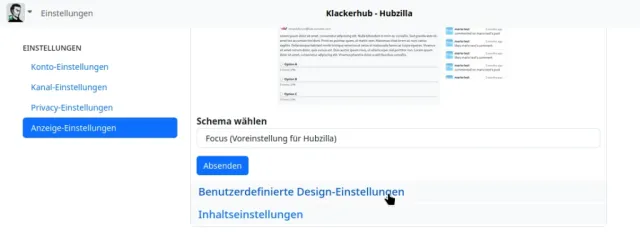
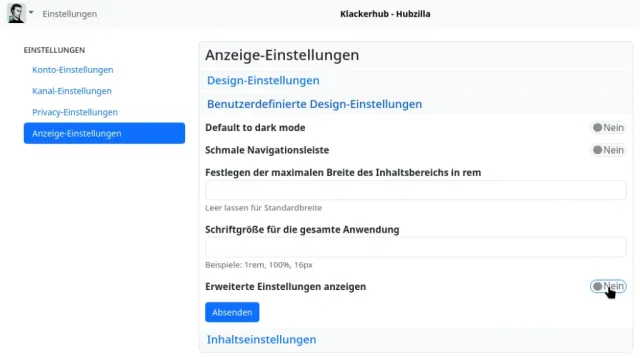
Die Eingabemaske weist zunächst aber nur wenige Möglichkeiten auf (fünf Einstellungen). Die letzte Einstellung ist diejenige, bei der wir den Schalter als erstes einschalten müssen: „Erweiterte Einstellungen anzeigen“. Auf „Absenden“ klicken und erneut den Tab „Benutzerdefinierte Design-Einstellungen“ aufrufen. Nun sind viel mehr Einstellungen zu sehen.
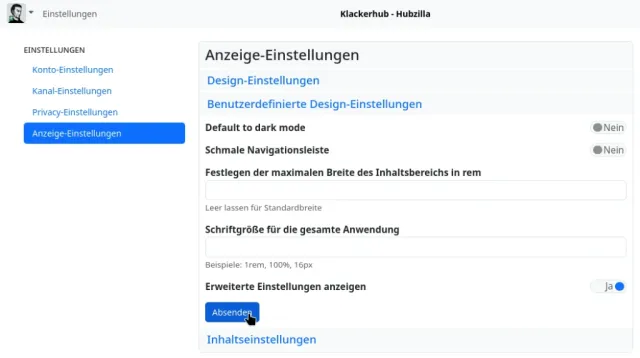
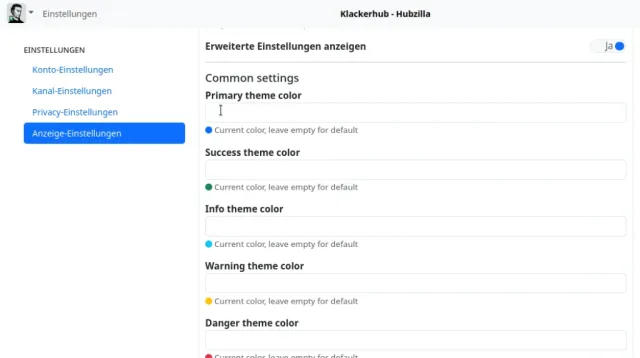
Als Beispiel werde ich hier einmal die Farben abändern, die Größe der Avatare im Stream anpassen und ein Hintergrundbild festlegen.
Unter den Haupteinstellungen findet man die Einstellungen für die Farben des Farbschemas. Unter jedem Eingabefeld ist als kleiner Kreis die Standard-Farbe angezeigt. Bei der Wahl einer eigenen Farbe, ist es sinnvoll sich zumindest bezüglich der Helligkeit ungefähr an der Standard-Farbe zu orientieren. Klickt man in eines der Eingabefelder, öffnet sich ein Farbwahl-Dialog, über welchen man nun die Farbe festlegen kann. Ich habe mich in meinem Beispiel für ein grünes Farbschema entschieden und nur die grundlegenden Farben geändert: „Primary theme color“, also die Grundfarbe des Themes, „Success theme color“, das ist die Farbe z.B. für anklickbare Links, „Info theme color“, die z.B. als Farbe für markierte Menüeinträge als Hintergrundfarbe angezeigt wird, sowie die „Hintergrundfarbe der Navigationsleiste“. Alle anderen Farben habe ich nicht verändert. Die Farbwahl ist natürlich jedem selbst überlassen.
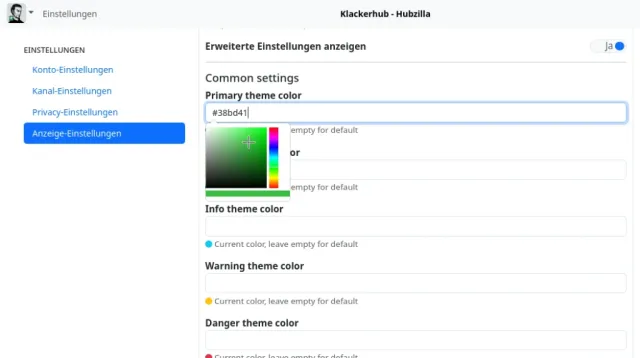
Schließlich habe ich die „Größe der Avatare von Themenstartern“ auf 48 Pixel festgelegt.
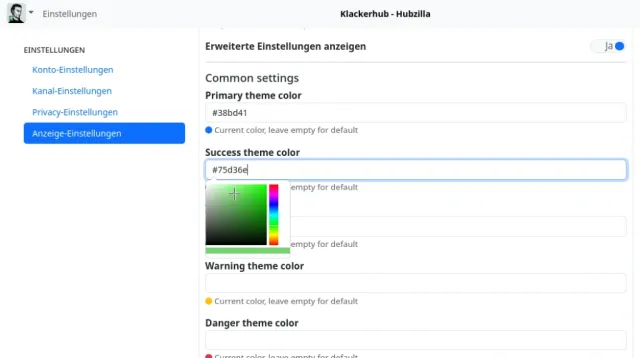
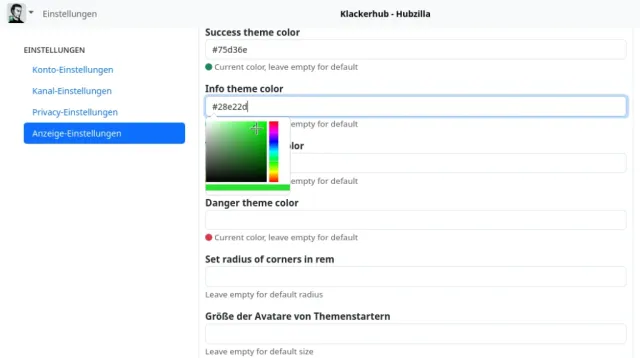
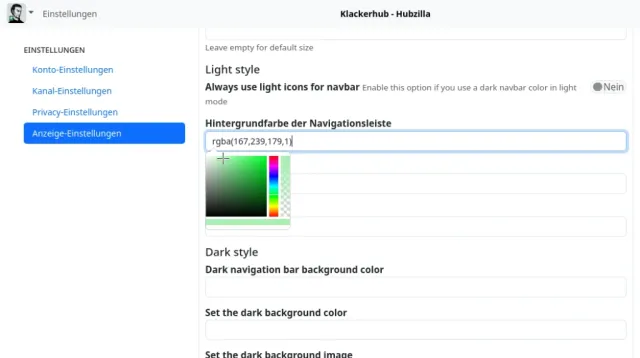
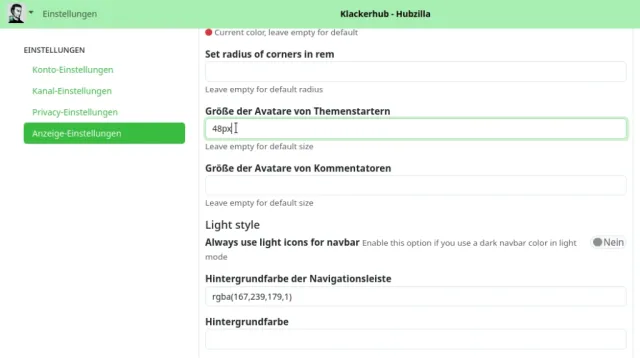
Fehlt noch das Hintergrundbild. Dieses sollte relativ groß sein… ungefähr der Größe des hauptsächlich genutzten Bildschirms entsprechend. Außerdem würde ich dazu raten ein eher helles bzw. blasses Bild zu verwenden (ggf. mit dem Grafikprogramm aufhellen und den Kontrast verringern), damit es die eigentlichen Inhalte nicht „erschlägt“.
Das Hintergrundbild muss irgendwo über eine URL erreichbar sein. Da bietet es sich an, das Bild in die Dateien (Cloud) des eigenen Kanals hochzuladen und von dort aus zu verwenden.
Dafür öffnet man im Hamburger-Menü die App „Dateien“. Hier kann man sich, wenn man mag, einen extra Ordner anlegen (bitte beachten, dass der Ordner und auch das dort hochgeladene Bild öffentlich zugreifbar sind… dafür die Zugriffsrechte mit dem kleinen Vorhangschloss evtl. anpassen) und anschließend das Bild hochladen.
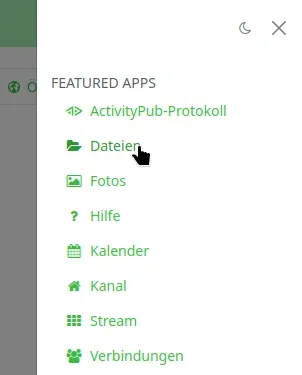
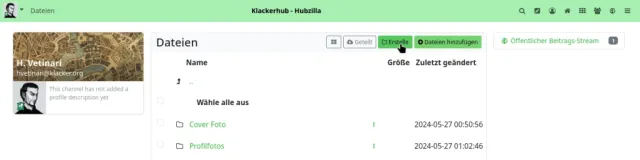
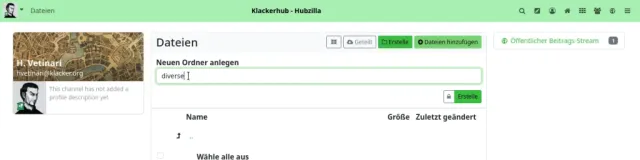
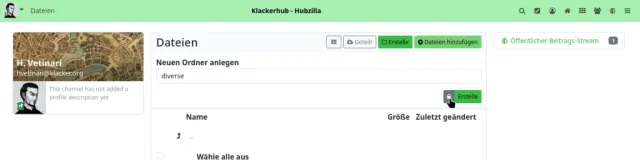
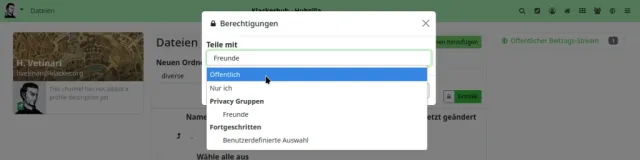
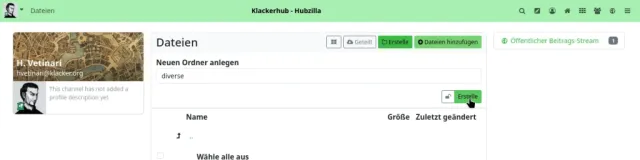
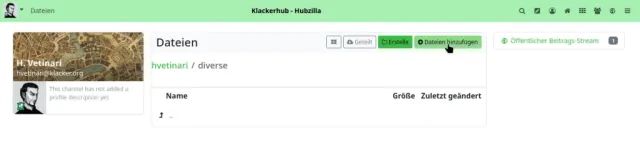
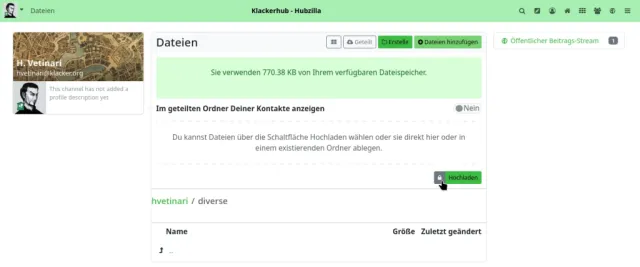
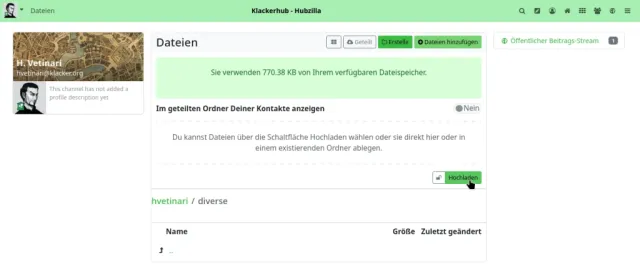
Nach dem Hochladen wird das Bild in der Dateiliste angezeigt. Ein Rechtsklick auf den Eintrag und die Auswahl, die URL zu kopieren befördert die URL für das Bild in die Zwischenablage.
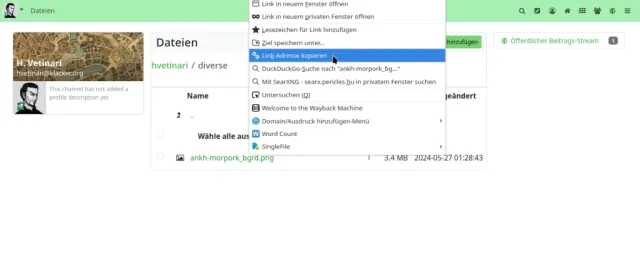
Zurück bei „Benutzerdefinierte Design-Einstellungen“ kann man nun die URL in das Eingabefeld „Hintergrundbild“ einfügen.
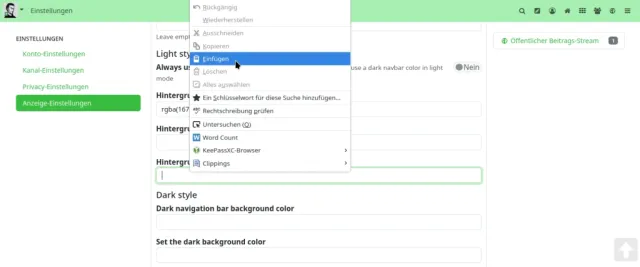
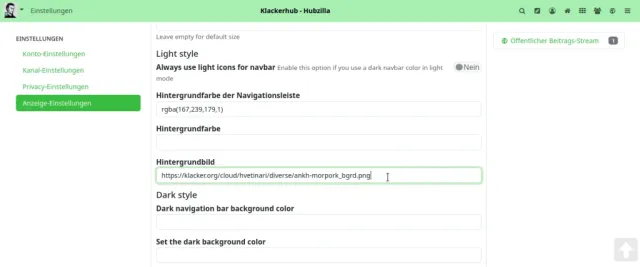
Ein letzter Klick und Hubzilla erstrahlt in der neuen Optik.
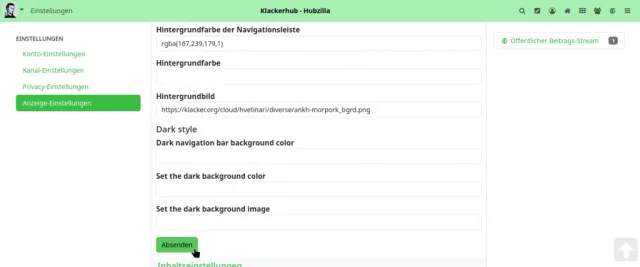
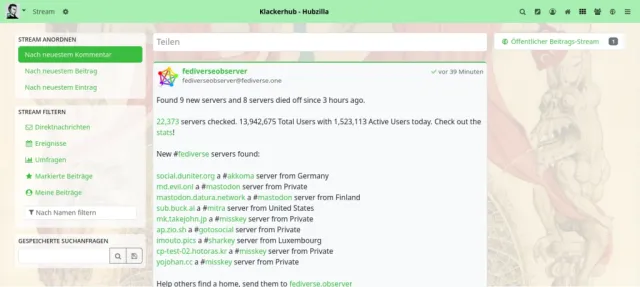
Das war die Pflicht… als dritter Punkt folgt nun die „Kür“. 😉
Wir wagen uns an den PDL-Editor.
Ich habe mich bemüht, diese nicht ganz trivialen Anpassungen auch für Einsteiger verständlich zu erläutern.
Verschiedene Apps und Grundfunktionen von Hubzilla basieren auf eigens dafür gestalteten Webseiten. Der Nutzer kommt mit den dahinter liegenden Mechanismen eigentlich nicht in Berührung, er nutzt diese Seiten einfach.
Ruft man beispielsweise die App „Kanal“ auf, so wird einem der eigene Kanal angezeigt.
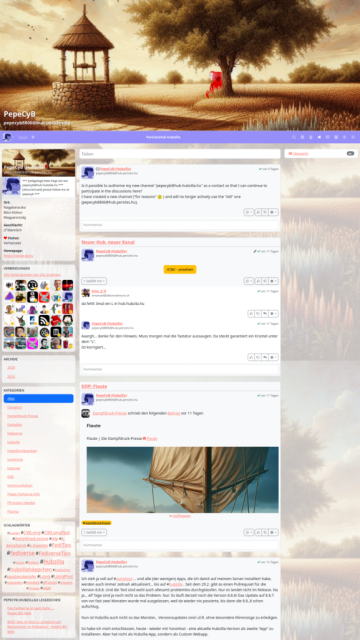
Ganz oben kann man das Banner des Kanals sehen. In dieses Banner sind der Kanalname und die Kanaladresse (Handle) eigebettet.
Darunter befindet sich die Navigationsleiste mit dem Hauptmenü, dem Titel des Hub, ggf. angepinnten Apps und dem App-Menü.
Interessant wird es dann aber im Bereich unter der Navigationsleiste. Hier sind bei den verschiedenen Apps die größten Unterschiede festzustellen. Bei der Kanal-Seite findet sich in der linken Seitenleiste (im unveränderten Standard-Zustand) zuoberst eine Karte mit den Kanalinformationen (Banner, Profilbild, Kurzbeschreibung, Profilinfos).
In der Mitte, im Inhaltsbereich, werden die von diesem Kanal erstellten Inhalte angezeigt.
Unter der Profilinfo-Karte befindet sich in der linken Seitenleiste eine Karte mit einem Teil der Verbindungen (beim Aufruf fremder Kanäle werden hier die gemeinsamen Kontakte angezeigt).
Darunter wiederum befindet sich eine Karte mit den Archiven der Inhalte (oberste Ebene sind die Jahre, eine Gliederungsebene darunter die Monate). Wählt man ein Archiv aus, so werden im Inhaltsbereich nur die Inhalte angezeigt, die im gewählten Archivzeitraum veröffentlicht wurden.
Unter der Archivkarte befindet sich dann die Karte der Kategorien. Hier werden sämtliche Kategorien, unter welchen Inhalte veröffentlicht wurden, aufgeführt. Ein Klick auf eine solche Kategorie führt dazu, dass im Inhaltsbereich sämtliche Inhalte angezeigt werden, die von dem Kanal unter der entsprechenden Kategorie veröffentlicht wurden.
Unter der Archiv-Karte befindet sich die Karte mit der Schlagwörter-Wolke, welche die genutzten Hashtags anzeigt und mit denen man den Inhalt des Inhaltsbereichs (Artikel des Kanals) filtern kann.
In der rechten Seitenleiste werden, sofern ungesehene Benachrichtigungen vorhanden sind, diese in einer weiteren Karte gezeigt.
So ist der „Normalzustand“.
Die verschiedenen Seiten, die man über Apps erreichen kann, werden auch als „Module“ bezeichnet.
Das Aussehen dieser Seiten kann man nun als Nutzer in großen Teilen anpassen und gestalten. Intern wird der Aufbau einer solchen Seite durch eine PDL-Datei bestimmt. Diese Dateien sind Layout-Dateien, welche die Comanche Seitenbeschreibungssprache nutzen.
Damit sich der Nutzer nicht mit einer solchen Sprache auseinandersetzen muss, gibt es die App „PDL Editor“, mit welchem man den Seitenaufbau mit einem GUI verändern / erstellen kann.
Die App muss man zunächst (wie hier beschrieben) installieren und aktivieren. Dann kann man sie aus dem App-Menü heraus aufrufen.
Ruft man den PDL-Editor auf, so wird als Standard die Seitenstruktur des HQ angezeigt.
Zentral am unteren Bildschirmrand findet man das Hauptmenü des PDL-Editors. Hier gibt es die Einträge
„MODULES“, „TEMPLATES“, „ITEMS“, „SOURCE“ und „APPLY“.
Aus dem Menü „MODULES“ kann man das zu bearbeitende Modul (das entspricht der zu bearbeitenden Seite) auswählen.
Angenommen, wir möchten die Kanal-Seite (wie sie einem selbst, aber auch Besuchern angezeigt wird) anpassen, so wählt man hier das Modul „channel“ aus.
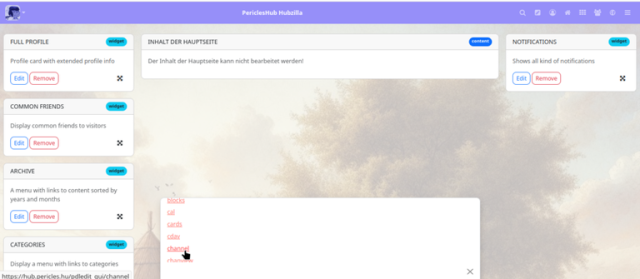
Die PDL-Datei für die Kanalseite wird geladen und man sieht die entsprechenden, gerade beschriebenen Bestandteile („ITEMS“) dieser Seite.
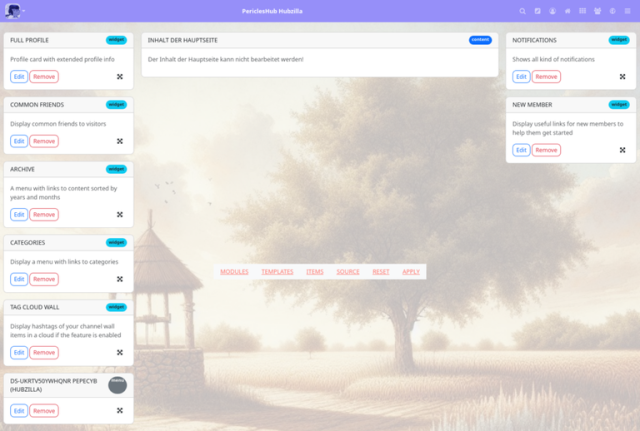
Angenommen, wir möchten nun unsere Kanalseite mit einer Anzeige der Uhrzeit in der rechten Seitenleiste „verfeinern“, so wählt man unter „ITEMS“ das Item „CLOCK“ aus, „ergreift“ es mit dem Mauszeiger am Kreuzpfeil-Symbol und zieht es nach rechts in die Seitenleiste.
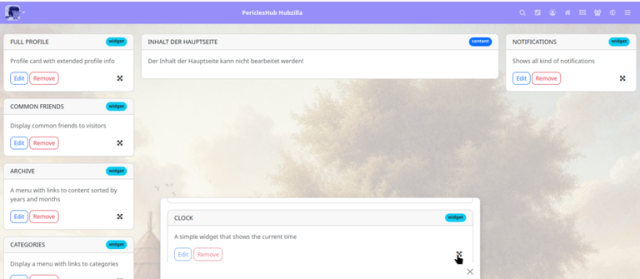
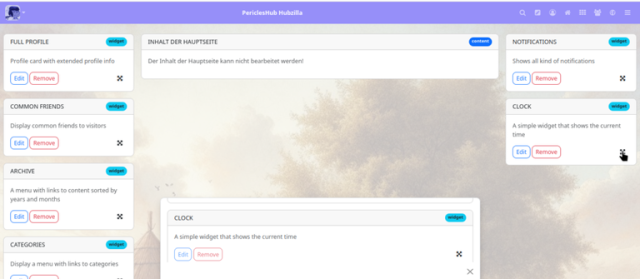
Damit die Änderungen auch übernommen werden, klickt man anschließend auf „APPLY“ im Hauptmenü.
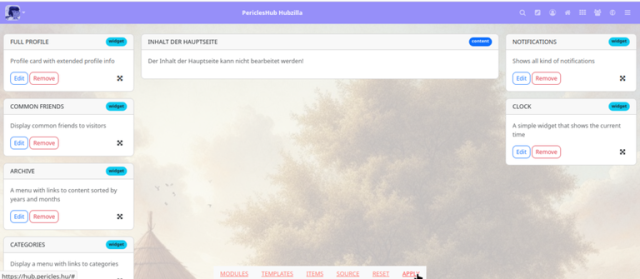
Ruft man nun die Kanalseite auf, so erscheint eine Karte mit der aktuellen Uhrzeit in der rechten Seitenleiste.
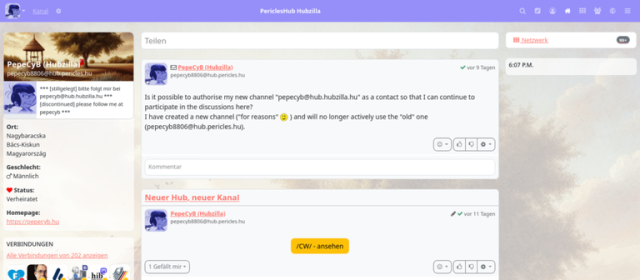
Auf diese Weise kann man alle Seiten, die man unter „MODULES“ findet, nach dem eigenen Geschmack anpassen.
Hat man seine Seite angepasst und sie ist irgendwie „so völlig zerhackstückt“: Kein Grund zur Panik! Im Hauptmenü findet man bei geänderten Layoutseiten den zusätzlichen Eintrag „RESET“. Ein Klick darauf setzt das Seitenlayout auf den Hubzilla-Standard zurück.
Ich stelle hier jetzt aber nicht sämtliche Items vor… hier darf jeder ein wenig experimentieren. Die meisten haben einen erklärenden Titel.
Klickt man im PDL-Hauptmenü auf “SOURCE“, so wird einem der Quelltext des aktuellen Layouts angezeigt. Ein Blick hier hinein hilft, mit PDL vertraut zu werden. Außerdem sind hier auch Änderungen direkt im Quelltext möglich… falls irgendwas nicht über die „ITEMS“ erreichbar ist. Hierfür sollte man sich aber mit der Seitenauszeichnungssprache, den Blöcken und Modulen vorher vertraut machen.
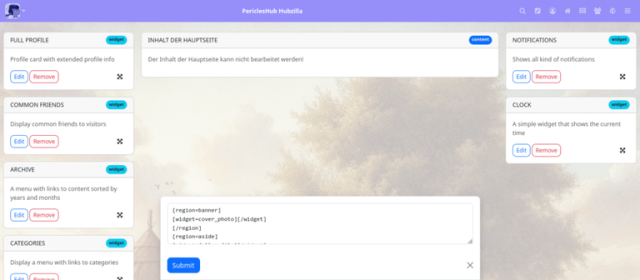
Angenommen, man hat ein paar Artikel erstellt und möchte einige davon über ein Menü in der rechten Seitenleiste der Kanalseite zugänglich machen.
Das ist durchaus machbar.
Doch dafür benötigt man zunächst einmal ein Menü. Um Menüs zu erstellen, muss man allerdings die App „Webseiten“ installieren und aktivieren, denn das Erstellen von Menüs ist Teil der Webseiten-Funktionalität. Also selbst wenn man keine Webseiten in seinem Kanal erstellen möchte, braucht man zum Erstellen von Menüs die App „Webseiten“. Wobei… so ganz stimmt das nicht. Man kann den Menüeditor auch anders erreichen, als über die App „Webseiten“. Dafür gibt man
ein. Nun landet man auch in der Menü-„App“. Einfacher ist es allerdings mit der Webseiten-App.
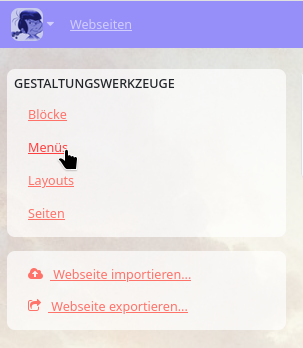
Ein Klick auf „Erstelle“ öffnet den Menü-Editor.

Hier muss man nun einen passenden Namen (über den man das Menü später ansprechen kann) und (optional) einen Titel für das Menü eingeben (dieser ist später auf der Webseite zu sehen).
Danach klickt man auf „Absenden und fortfahren“.
Nun landet man im Link-Editor des gerade erstellten Menüs. Hier gibt man den Titel des Menüeintrags und die dazugehörige URL ein. Man kann auch die Reihenfolge der Sortierung der Menüeinträge über das Feld „Reihenfolge in der Liste“ festlegen. Hat man die Eingabe erledigt und klickt auf „Absenden und fortfahren“, kann man anschließend einen weiteren Menüeintrag eingeben. Ein Klick auf „Absenden und fertigstellen“, fügt den Eintrag hinzu und beendet den Menüeditor (man kann Menüs selbstverständlich auch im nachhinein noch bearbeiten).
Nun erscheint das neue Menü in der Liste der Menüs.
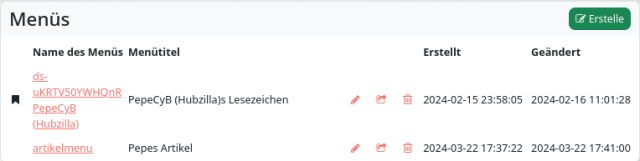
Jetzt zurück zum PDL-Editor und dort das Kanal-Modul aufrufen.
Nun gibt es wieder zwei Möglichkeiten. Entweder, man öffnet den Quelltexteditor „SOURCE“ und gibt den Eintrag für die Menükarte an der passenden Stelle per Hand ein…
Hier wählt man, wenn das Menü in der rechten Seitenleiste erscheinen soll, die Region „right_aside“ und gibt dort als neue Zeile
ein.
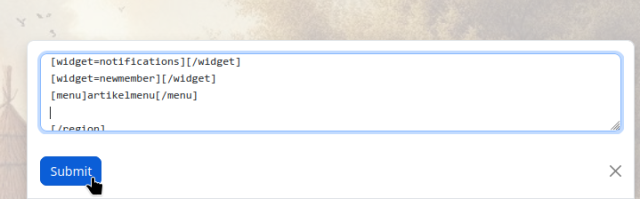
Nun noch auf „Submit“ klicken und schon erscheint die neue Karte im visuellen PDL-Editor.
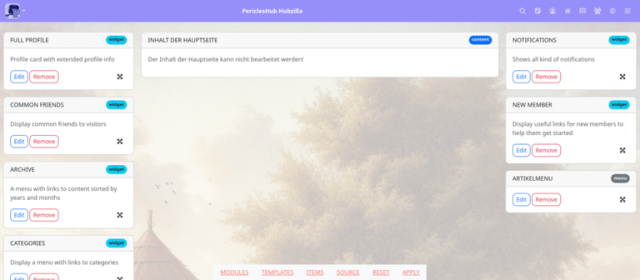
Mit „APPLY“ noch übernehmen… und dann ist das Menü auf der Kanal-Webseite.
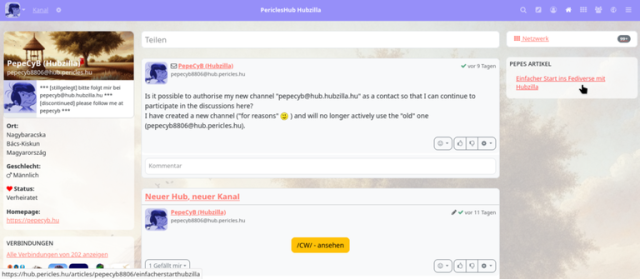
Die zweite Methode (mit der man nicht die richtige Stelle im Quelltext suchen muss) ist es, im PDL-Editor einfach ein beliebiges Item an die Stelle zu ziehen, wo das Menü erscheinen soll. Dann klickt man auf den „Edit“-Button bei diesem Item, ändert den vorhandenen Eintrag auf
und klickt auf „Submit“. Dann noch ein „APPLY“ und man hat das selbe Ergebnis.
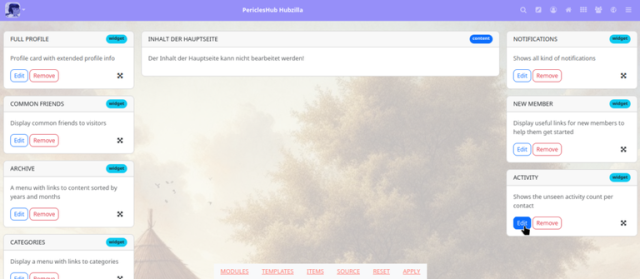
Soviel erstmal zur grundlegenden Nutzung des PDL-Editors.
Na und jetzt sieht Hubzilla doch wirklich nicht mehr langweilig und altbacken aus, oder?

An Hubzilla „klebt“ der schlechte Ruf, es würde optisch nicht viel hergeben, sei hässlich oder würde veraltet ausschauen.
Ich habe dem schon öfter widersprochen und habe behauptet, man könne es optisch sehr gut anpassen, so dass es wirklich schick und aktuell aussieht.
Nur wie macht man das?
Nun, wenn der Pepe das behauptet, dann lasst Euch an die Hand nehmen und einmal exemplarisch zeigen, wie man Hubzilla „aufhübscht“.
Den wirklich einfachen Einstieg in Hubzilla habe ich hier erläutert: Komm‘ ins Fediverse
Hat man sich einen Kanal bei Hubzilla angelegt, dann macht die Oberfläche tatsächlich optisch nicht viel her.
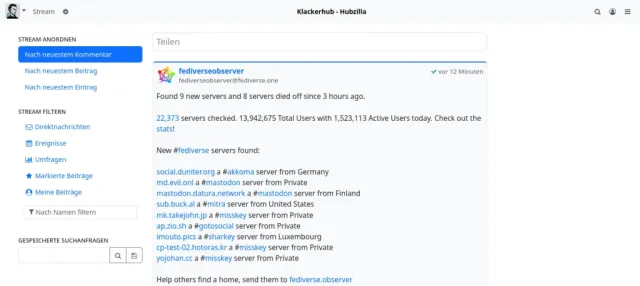
Apps anpinnen
Als erstes pinnen wir die wichtigsten Apps an die obere Navigationsleiste: „Beitrag schreiben“, „Kanal“, „Stream“, „Verbindungen“ und „Öffentlicher Beitrags-Stream“.
Dazu wählen wir im App-Menü (⋮ oben rechts) den untersten Menüeintrag „+ Apps“. Damit gelangen wir in die App-Einstellung und sofort bei den bereits installierten Apps. Auf dieser Seite klicken wir nun bei jeder gewünschten App auf das kleine Pin-Nadel-Symbol und sehen dann auch sofort, wie das jeweilige Icon oben in der Navigationsleiste erscheint.

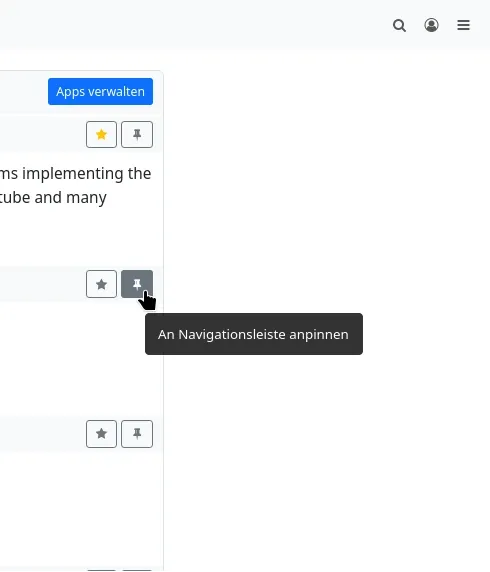
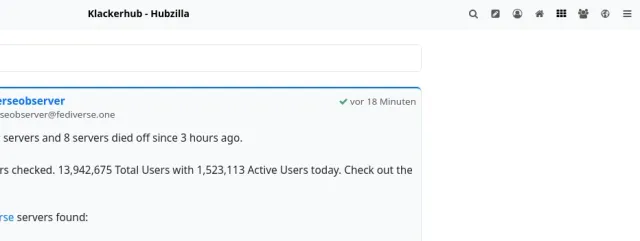
Punkt eins ist also abgehakt.
Anzeige-Einstellungen
Jetzt geht es an die Einstellungen für die Anzeige. Dafür klicken wir im Hauptmenü (oben links, wo das eigene Avatarbild zu sehen ist) auf den Eintrag „Einstellungen“. In der linken Seitenleiste sind nun die verschiedenen Einstellungskategorien zu sehen. Hier wählen wir „Anzeige-Einstellungen“.
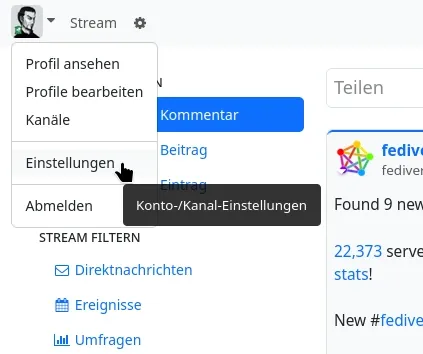
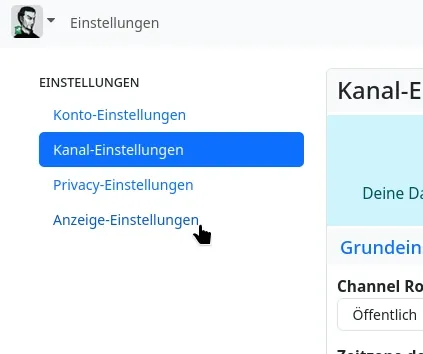
Die Seite für die Anzeige-Einstellungen wird angezeigt. Da wir das Design anpassen wollen, ist der Tab „Benutzerdefinierte Design-Einstellungen“ die richtige Wahl.
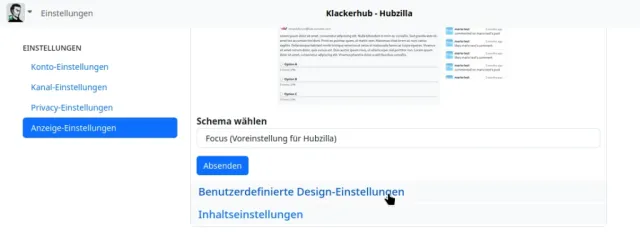
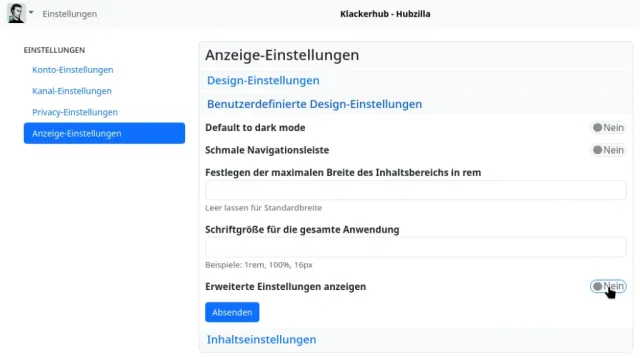
Die Eingabemaske weist zunächst aber nur wenige Möglichkeiten auf (fünf Einstellungen). Die letzte Einstellung ist diejenige, bei der wir den Schalter als erstes einschalten müssen: „Erweiterte Einstellungen anzeigen“. Auf „Absenden“ klicken und erneut den Tab „Benutzerdefinierte Design-Einstellungen“ aufrufen. Nun sind viel mehr Einstellungen zu sehen.
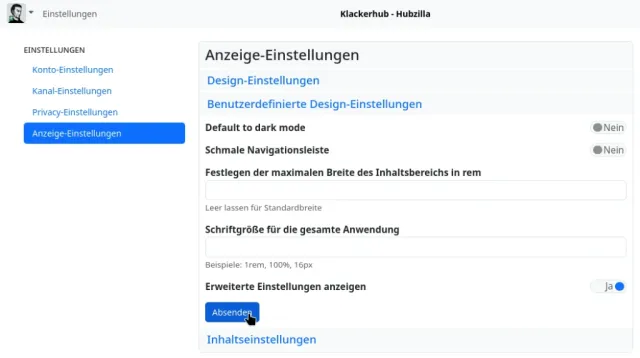
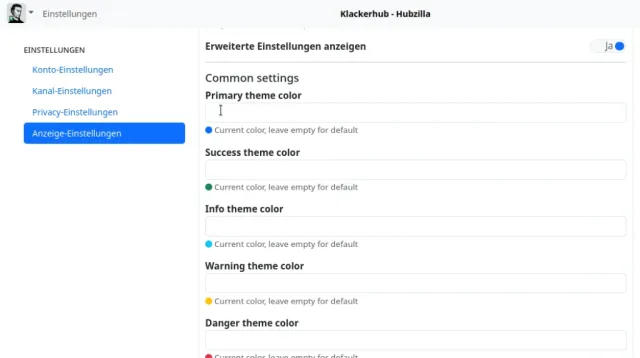
Als Beispiel werde ich hier einmal die Farben abändern, die Größe der Avatare im Stream anpassen und ein Hintergrundbild festlegen.
Unter den Haupteinstellungen findet man die Einstellungen für die Farben des Farbschemas. Unter jedem Eingabefeld ist als kleiner Kreis die Standard-Farbe angezeigt. Bei der Wahl einer eigenen Farbe, ist es sinnvoll sich zumindest bezüglich der Helligkeit ungefähr an der Standard-Farbe zu orientieren. Klickt man in eines der Eingabefelder, öffnet sich ein Farbwahl-Dialog, über welchen man nun die Farbe festlegen kann. Ich habe mich in meinem Beispiel für ein grünes Farbschema entschieden und nur die grundlegenden Farben geändert: „Primary theme color“, also die Grundfarbe des Themes, „Success theme color“, das ist die Farbe z.B. für anklickbare Links, „Info theme color“, die z.B. als Farbe für markierte Menüeinträge als Hintergrundfarbe angezeigt wird, sowie die „Hintergrundfarbe der Navigationsleiste“. Alle anderen Farben habe ich nicht verändert. Die Farbwahl ist natürlich jedem selbst überlassen.
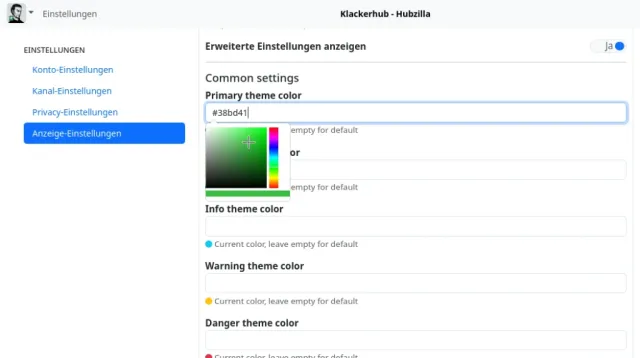
Schließlich habe ich die „Größe der Avatare von Themenstartern“ auf 48 Pixel festgelegt.
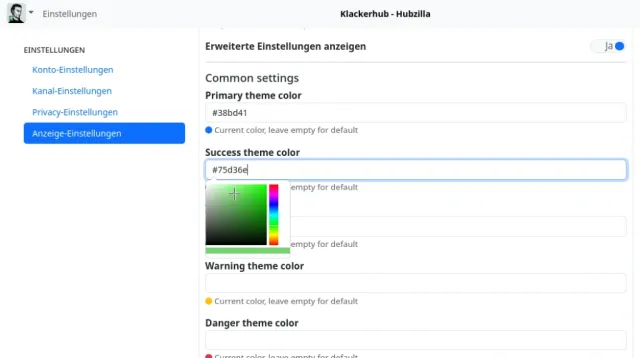
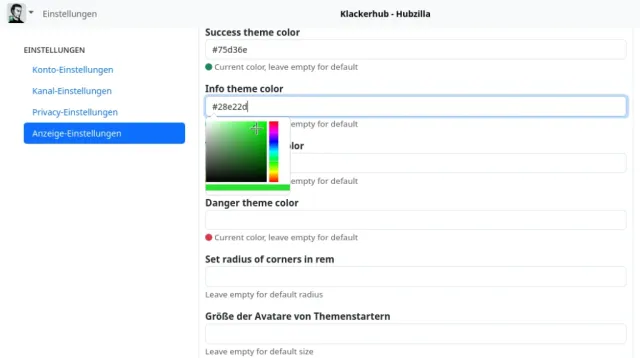
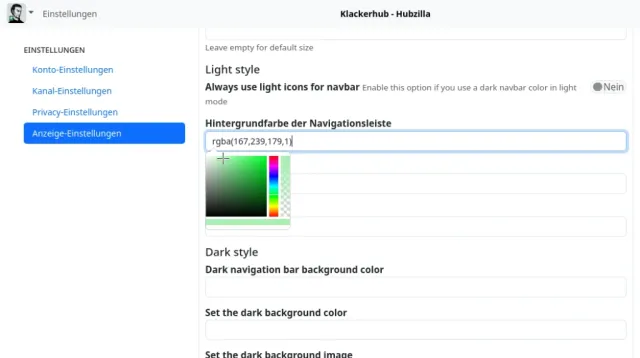
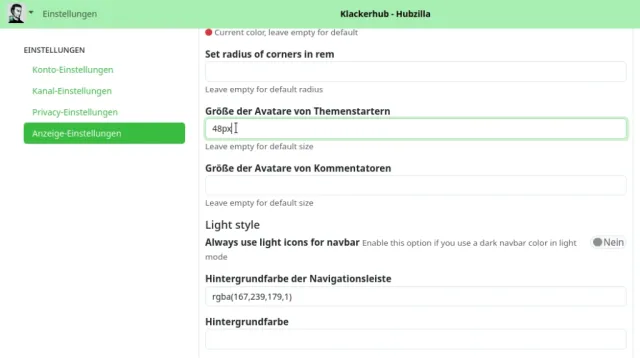
Fehlt noch das Hintergrundbild. Dieses sollte relativ groß sein… ungefähr der Größe des hauptsächlich genutzten Bildschirms entsprechend. Außerdem würde ich dazu raten ein eher helles bzw. blasses Bild zu verwenden (ggf. mit dem Grafikprogramm aufhellen und den Kontrast verringern), damit es die eigentlichen Inhalte nicht „erschlägt“.
Das Hintergrundbild muss irgendwo über eine URL erreichbar sein. Da bietet es sich an, das Bild in die Dateien (Cloud) des eigenen Kanals hochzuladen und von dort aus zu verwenden.
Dafür öffnet man im Hamburger-Menü die App „Dateien“. Hier kann man sich, wenn man mag, einen extra Ordner anlegen (bitte beachten, dass der Ordner und auch das dort hochgeladene Bild öffentlich zugreifbar sind… dafür die Zugriffsrechte mit dem kleinen Vorhangschloss evtl. anpassen) und anschließend das Bild hochladen.
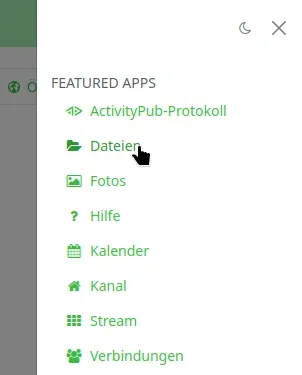
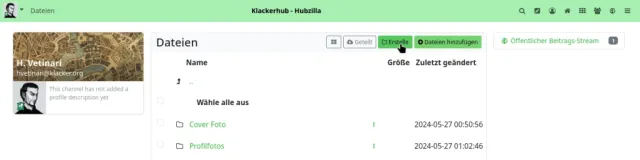
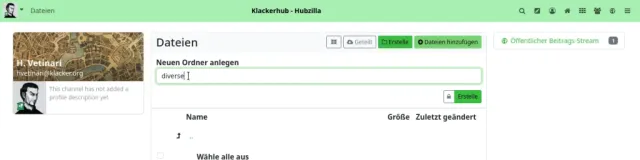
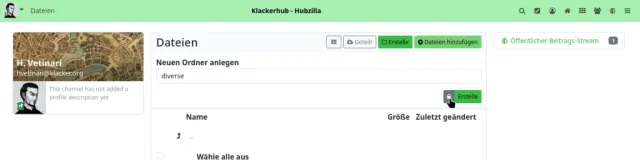
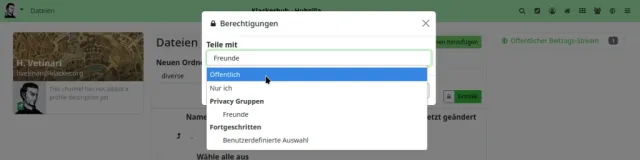
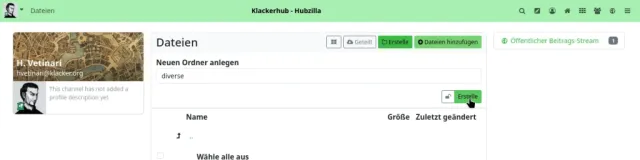
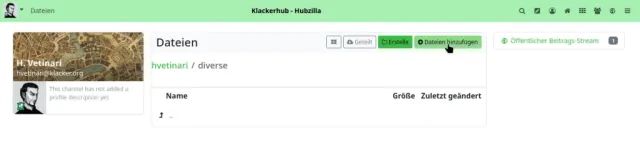
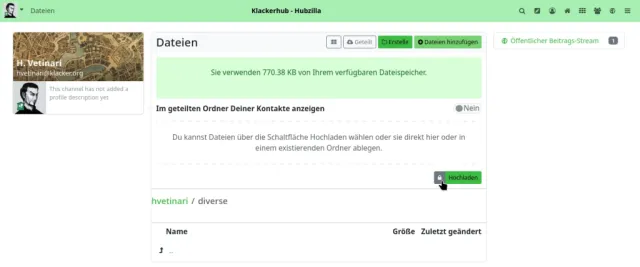
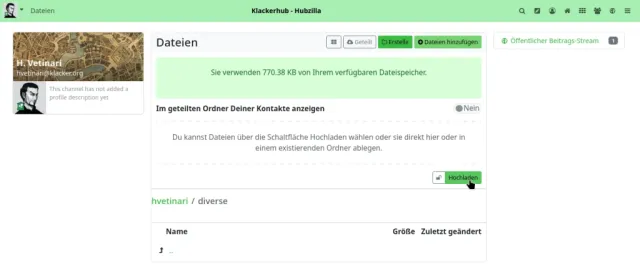
Nach dem Hochladen wird das Bild in der Dateiliste angezeigt. Ein Rechtsklick auf den Eintrag und die Auswahl, die URL zu kopieren befördert die URL für das Bild in die Zwischenablage.
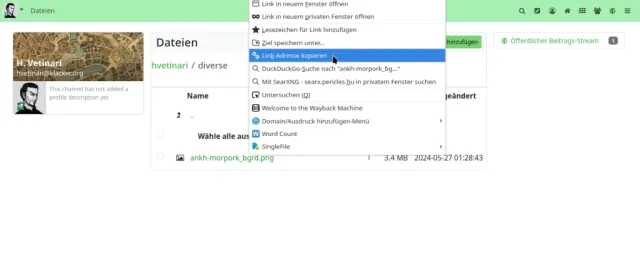
Zurück bei „Benutzerdefinierte Design-Einstellungen“ kann man nun die URL in das Eingabefeld „Hintergrundbild“ einfügen.
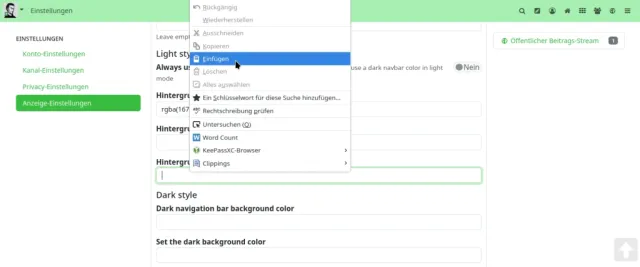
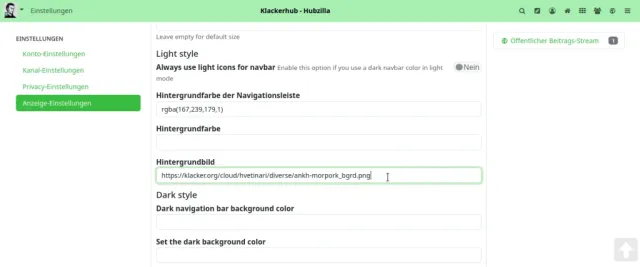
Ein letzter Klick und Hubzilla erstrahlt in der neuen Optik.
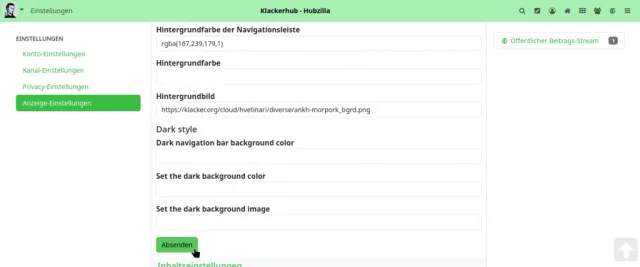
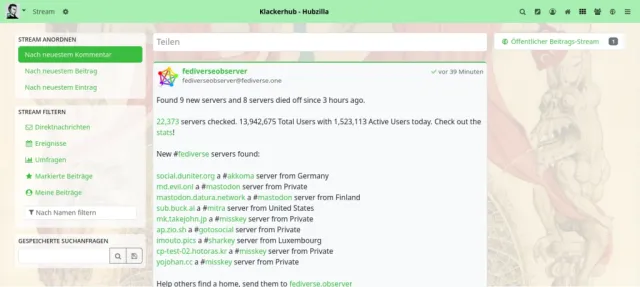
Das war die Pflicht… als dritter Punkt folgt nun die „Kür“. 😉
Wir wagen uns an den PDL-Editor.
PDL-Editor
Ich habe mich bemüht, diese nicht ganz trivialen Anpassungen auch für Einsteiger verständlich zu erläutern.
Grundlagen
Verschiedene Apps und Grundfunktionen von Hubzilla basieren auf eigens dafür gestalteten Webseiten. Der Nutzer kommt mit den dahinter liegenden Mechanismen eigentlich nicht in Berührung, er nutzt diese Seiten einfach.
Ruft man beispielsweise die App „Kanal“ auf, so wird einem der eigene Kanal angezeigt.
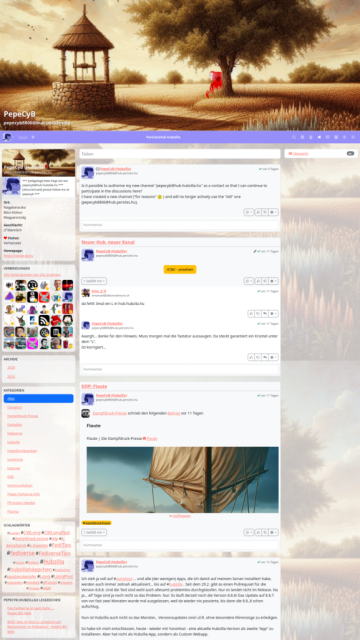
Ganz oben kann man das Banner des Kanals sehen. In dieses Banner sind der Kanalname und die Kanaladresse (Handle) eigebettet.
Darunter befindet sich die Navigationsleiste mit dem Hauptmenü, dem Titel des Hub, ggf. angepinnten Apps und dem App-Menü.
Interessant wird es dann aber im Bereich unter der Navigationsleiste. Hier sind bei den verschiedenen Apps die größten Unterschiede festzustellen. Bei der Kanal-Seite findet sich in der linken Seitenleiste (im unveränderten Standard-Zustand) zuoberst eine Karte mit den Kanalinformationen (Banner, Profilbild, Kurzbeschreibung, Profilinfos).
In der Mitte, im Inhaltsbereich, werden die von diesem Kanal erstellten Inhalte angezeigt.
Unter der Profilinfo-Karte befindet sich in der linken Seitenleiste eine Karte mit einem Teil der Verbindungen (beim Aufruf fremder Kanäle werden hier die gemeinsamen Kontakte angezeigt).
Darunter wiederum befindet sich eine Karte mit den Archiven der Inhalte (oberste Ebene sind die Jahre, eine Gliederungsebene darunter die Monate). Wählt man ein Archiv aus, so werden im Inhaltsbereich nur die Inhalte angezeigt, die im gewählten Archivzeitraum veröffentlicht wurden.
Unter der Archivkarte befindet sich dann die Karte der Kategorien. Hier werden sämtliche Kategorien, unter welchen Inhalte veröffentlicht wurden, aufgeführt. Ein Klick auf eine solche Kategorie führt dazu, dass im Inhaltsbereich sämtliche Inhalte angezeigt werden, die von dem Kanal unter der entsprechenden Kategorie veröffentlicht wurden.
Unter der Archiv-Karte befindet sich die Karte mit der Schlagwörter-Wolke, welche die genutzten Hashtags anzeigt und mit denen man den Inhalt des Inhaltsbereichs (Artikel des Kanals) filtern kann.
In der rechten Seitenleiste werden, sofern ungesehene Benachrichtigungen vorhanden sind, diese in einer weiteren Karte gezeigt.
So ist der „Normalzustand“.
Module mit dem PDL-Editor bearbeiten
Die verschiedenen Seiten, die man über Apps erreichen kann, werden auch als „Module“ bezeichnet.
Das Aussehen dieser Seiten kann man nun als Nutzer in großen Teilen anpassen und gestalten. Intern wird der Aufbau einer solchen Seite durch eine PDL-Datei bestimmt. Diese Dateien sind Layout-Dateien, welche die Comanche Seitenbeschreibungssprache nutzen.
Damit sich der Nutzer nicht mit einer solchen Sprache auseinandersetzen muss, gibt es die App „PDL Editor“, mit welchem man den Seitenaufbau mit einem GUI verändern / erstellen kann.
Die App muss man zunächst (wie hier beschrieben) installieren und aktivieren. Dann kann man sie aus dem App-Menü heraus aufrufen.
Ruft man den PDL-Editor auf, so wird als Standard die Seitenstruktur des HQ angezeigt.
Zentral am unteren Bildschirmrand findet man das Hauptmenü des PDL-Editors. Hier gibt es die Einträge
„MODULES“, „TEMPLATES“, „ITEMS“, „SOURCE“ und „APPLY“.
Aus dem Menü „MODULES“ kann man das zu bearbeitende Modul (das entspricht der zu bearbeitenden Seite) auswählen.
Angenommen, wir möchten die Kanal-Seite (wie sie einem selbst, aber auch Besuchern angezeigt wird) anpassen, so wählt man hier das Modul „channel“ aus.
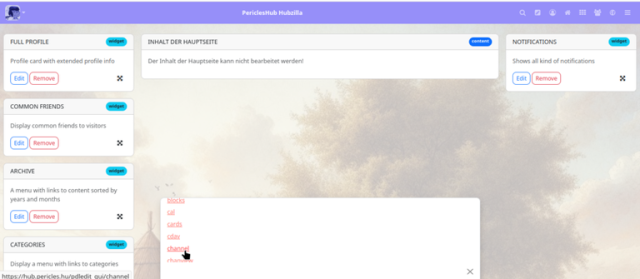
Die PDL-Datei für die Kanalseite wird geladen und man sieht die entsprechenden, gerade beschriebenen Bestandteile („ITEMS“) dieser Seite.
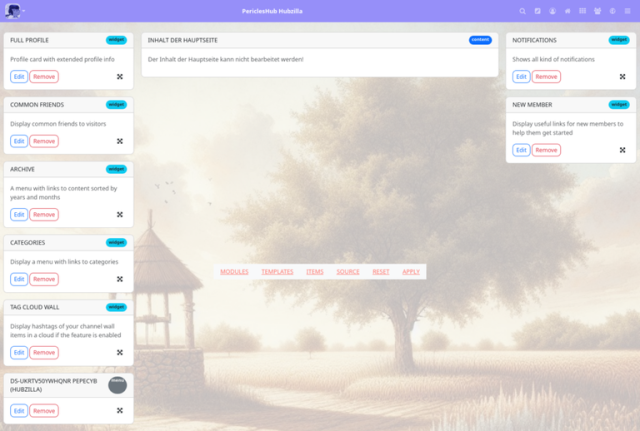
Angenommen, wir möchten nun unsere Kanalseite mit einer Anzeige der Uhrzeit in der rechten Seitenleiste „verfeinern“, so wählt man unter „ITEMS“ das Item „CLOCK“ aus, „ergreift“ es mit dem Mauszeiger am Kreuzpfeil-Symbol und zieht es nach rechts in die Seitenleiste.
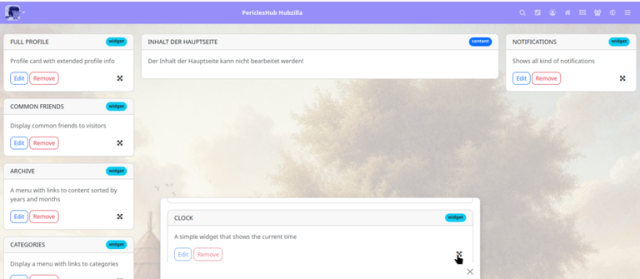
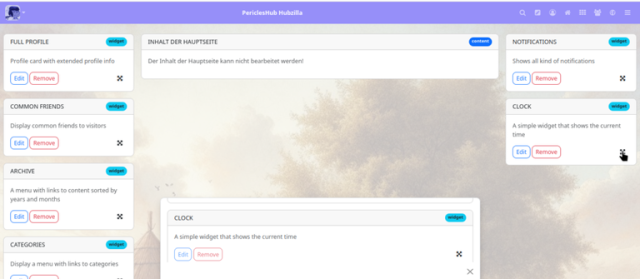
Damit die Änderungen auch übernommen werden, klickt man anschließend auf „APPLY“ im Hauptmenü.
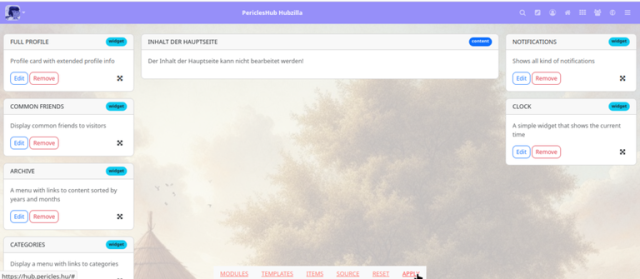
Ruft man nun die Kanalseite auf, so erscheint eine Karte mit der aktuellen Uhrzeit in der rechten Seitenleiste.
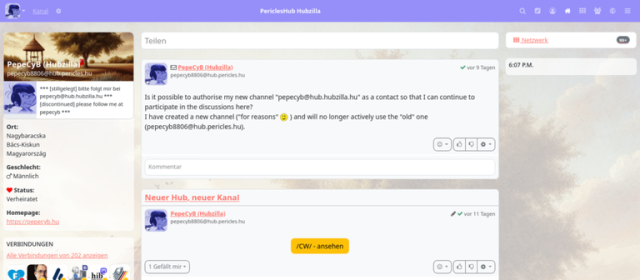
Auf diese Weise kann man alle Seiten, die man unter „MODULES“ findet, nach dem eigenen Geschmack anpassen.
Hat man seine Seite angepasst und sie ist irgendwie „so völlig zerhackstückt“: Kein Grund zur Panik! Im Hauptmenü findet man bei geänderten Layoutseiten den zusätzlichen Eintrag „RESET“. Ein Klick darauf setzt das Seitenlayout auf den Hubzilla-Standard zurück.
Ich stelle hier jetzt aber nicht sämtliche Items vor… hier darf jeder ein wenig experimentieren. Die meisten haben einen erklärenden Titel.
Klickt man im PDL-Hauptmenü auf “SOURCE“, so wird einem der Quelltext des aktuellen Layouts angezeigt. Ein Blick hier hinein hilft, mit PDL vertraut zu werden. Außerdem sind hier auch Änderungen direkt im Quelltext möglich… falls irgendwas nicht über die „ITEMS“ erreichbar ist. Hierfür sollte man sich aber mit der Seitenauszeichnungssprache, den Blöcken und Modulen vorher vertraut machen.
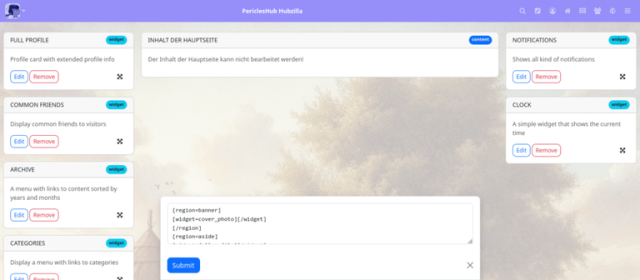
Nun noch eine kleine Übung für Fortgeschrittene!
Angenommen, man hat ein paar Artikel erstellt und möchte einige davon über ein Menü in der rechten Seitenleiste der Kanalseite zugänglich machen.
Das ist durchaus machbar.
Doch dafür benötigt man zunächst einmal ein Menü. Um Menüs zu erstellen, muss man allerdings die App „Webseiten“ installieren und aktivieren, denn das Erstellen von Menüs ist Teil der Webseiten-Funktionalität. Also selbst wenn man keine Webseiten in seinem Kanal erstellen möchte, braucht man zum Erstellen von Menüs die App „Webseiten“. Wobei… so ganz stimmt das nicht. Man kann den Menüeditor auch anders erreichen, als über die App „Webseiten“. Dafür gibt man
/menu/ein. Nun landet man auch in der Menü-„App“. Einfacher ist es allerdings mit der Webseiten-App.
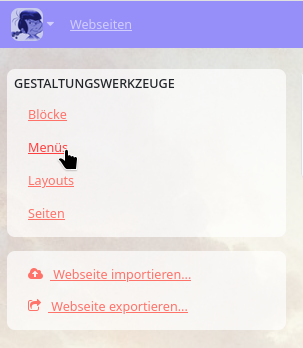
Ein Klick auf „Erstelle“ öffnet den Menü-Editor.

Hier muss man nun einen passenden Namen (über den man das Menü später ansprechen kann) und (optional) einen Titel für das Menü eingeben (dieser ist später auf der Webseite zu sehen).
Danach klickt man auf „Absenden und fortfahren“.
Nun landet man im Link-Editor des gerade erstellten Menüs. Hier gibt man den Titel des Menüeintrags und die dazugehörige URL ein. Man kann auch die Reihenfolge der Sortierung der Menüeinträge über das Feld „Reihenfolge in der Liste“ festlegen. Hat man die Eingabe erledigt und klickt auf „Absenden und fortfahren“, kann man anschließend einen weiteren Menüeintrag eingeben. Ein Klick auf „Absenden und fertigstellen“, fügt den Eintrag hinzu und beendet den Menüeditor (man kann Menüs selbstverständlich auch im nachhinein noch bearbeiten).
Nun erscheint das neue Menü in der Liste der Menüs.
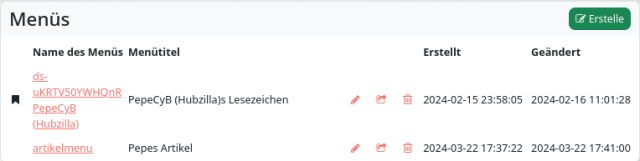
Jetzt zurück zum PDL-Editor und dort das Kanal-Modul aufrufen.
Nun gibt es wieder zwei Möglichkeiten. Entweder, man öffnet den Quelltexteditor „SOURCE“ und gibt den Eintrag für die Menükarte an der passenden Stelle per Hand ein…
Hier wählt man, wenn das Menü in der rechten Seitenleiste erscheinen soll, die Region „right_aside“ und gibt dort als neue Zeile
[menu]artikelmenu[/menu]ein.
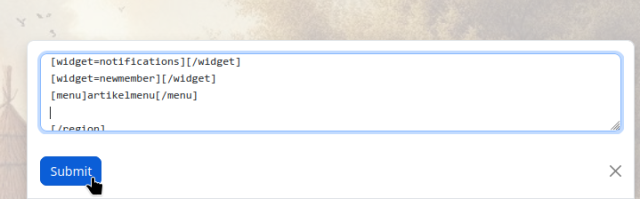
Nun noch auf „Submit“ klicken und schon erscheint die neue Karte im visuellen PDL-Editor.
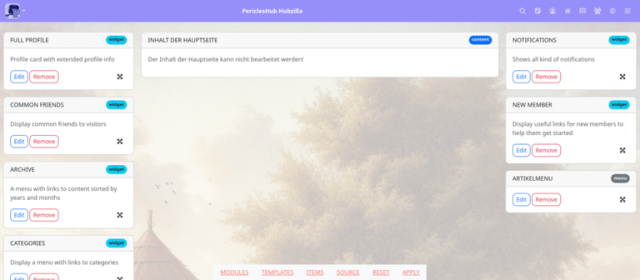
Mit „APPLY“ noch übernehmen… und dann ist das Menü auf der Kanal-Webseite.
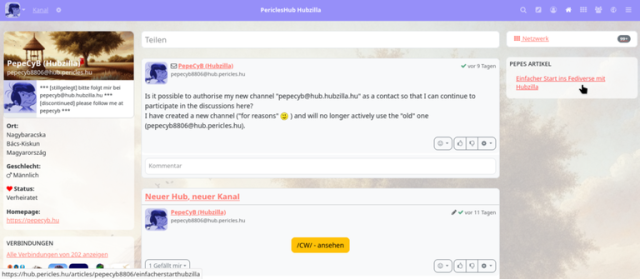
Die zweite Methode (mit der man nicht die richtige Stelle im Quelltext suchen muss) ist es, im PDL-Editor einfach ein beliebiges Item an die Stelle zu ziehen, wo das Menü erscheinen soll. Dann klickt man auf den „Edit“-Button bei diesem Item, ändert den vorhandenen Eintrag auf
[menu]artikelmenu[/menu]und klickt auf „Submit“. Dann noch ein „APPLY“ und man hat das selbe Ergebnis.
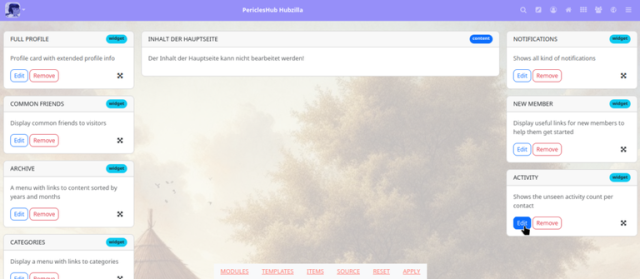
Soviel erstmal zur grundlegenden Nutzung des PDL-Editors.
Na und jetzt sieht Hubzilla doch wirklich nicht mehr langweilig und altbacken aus, oder?
Eine sehr große Zahl derer, die ins Fediverse hineinschauen, tun dies mit Mastodon. Mastodon wird von vielen synonym zum Fediverse betrachtet. Der Grund dafür ist auch, dass es selbst in Fachmedien so dargestellt wird. Dass es sehr viele andere Dienste gibt, mit denen man am Fediverse teilnehmen kann, ist einer großen Zahl von Nutzern nicht bekannt. Wer dann aber mal davon hört, dass es noch andere Dienste gibt, die anderes können und mehr zu bieten haben, und es fällt der Begriff „Hubzilla„, dann ergeben „Recherchen“ schnell, dass Hubzilla nur etwas für „Freaks“ ist… sehr umständlich, schwierig zu verstehen… und hässlich obendrein. ...
View article
View summary
Dieser Artikel wurde am 17. April 2024 erstmals veröffentlicht.
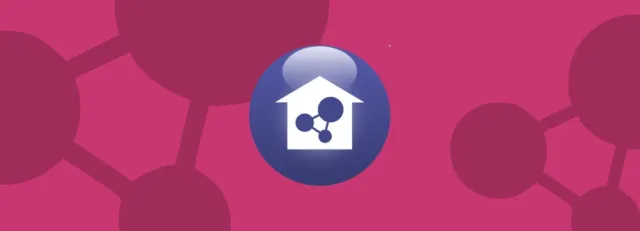
Eine sehr große Zahl derer, die ins Fediverse hineinschauen, tun dies mit Mastodon. Mastodon wird von vielen synonym zum Fediverse betrachtet. Der Grund dafür ist auch, dass es selbst in Fachmedien so dargestellt wird. Dass es sehr viele andere Dienste gibt, mit denen man am Fediverse teilnehmen kann, ist einer großen Zahl von Nutzern nicht bekannt.
Wer dann aber mal davon hört, dass es noch andere Dienste gibt, die anderes können und mehr zu bieten haben, und es fällt der Begriff „Hubzilla„, dann ergeben „Recherchen“ schnell, dass Hubzilla nur etwas für „Freaks“ ist… sehr umständlich, schwierig zu verstehen… und hässlich obendrein.
Nun erstmal ein paar Fakten: Das Fediverse existierte schon vor Mastodon. Und Hubzilla ist ebenfalls älter als Mastodon. Das Protokoll, welches das Fediverse faktisch ausmacht, ActivityPub, wurde von Hubzilla eingeführt, bevor es bei Mastodon Einzug hielt.
Dass Hubzilla kompliziert sei, dass es nur für technikaffine Nutzer taugt, ist eine alte Legende, die sicher auch Gründe hat. In der Anfangszeit war Hubzilla tatsächlich nicht besonders nutzerfreundlich. Doch es hat sich seit 2015 (eigentlich gibt es den Dienst schon seit 2012, nur unter anderem Namen… Red bzw. Redmatrix) ordentlich weiterentwickelt.
Sich einen Account anzulegen, um ganz simpel, wie z.B. auch mit Mastodon am Fediverse teilzunehmen ist wirklich keine „Geheimwissenschaft“. Ich habe das mal im Beitrag „Komm‘ ins Fediverse“ beschrieben.
Hubzilla bietet allerdings, was über die „Grundfunktionalität“ hinaus geht, halt noch sehr, sehr viele andere Features. Die muss man aber nicht nutzen. Und wenn man sie nicht nutzt, muss man sich auch nicht mit der Nutzung vertraut machen. Ich finde, es ist kein schlechtes Gefühl, zu wissen, dass auch andere Sachen möglich sind, wenn man mag… und dass man dafür nicht die Plattform wechseln muss.
Server, auf denen die Fediverse-Software Hubzilla läuft, werden Hub genannt. Untereinander kommunizieren Hubs mit dem Zot-Protokoll. Dies wurde von Mike Macgirvin entwickelt und ermöglicht die Kommunikation und Zusammenarbeit zwischen verschiedenen Servern, ähnlich wie auch ActivityPub, auf welchem das Fediverse derzeit basiert. Zot hat einige herausragende Eigenschaften. Eine davon ist die „nomadische Identität“. Wer einen Hubzilla-Kanal auf einem Hub hat (das ist quasi die Identität eines Nutzers), kann sich auch auf anderen Hubs registrieren und dort Klone dieser Identität anlegen. Sie werden automatisch synchron gehalten. Fällt einmal ein Hub temporär oder gar dauerhaft aus,so kann man einfach die Identität auf einem anderen Hub weiternutzen. Postings, Inhalte und Kontakte gehen nicht verloren. Zot erlaubt überdies eine sehr fein abgestimmte Vergabe von Rechten (Wer darf was sehen, kommentieren, manipulieren etc. …).
Weil Hubzilla aber nicht auf ein eigenes Netzwerk beschränkt bleiben sollte, wurde schon früh das ActivityPub-Protokoll implementiert. Das ist das gemeinsame Protokoll aller Dienste im Fediverse. Mastodon „spricht“ es, Peertube, Misskey, Pleroma, Akkoma, GoToSocial… na halt alle Dienste, die man aus dem Fediverse kennt.
Mitte Juli 2017 wurde Hubzilla das ActivityPub-Protokoll hinzugefügt. Im September zog Mastodon dann auch nach und implementierte ActivityPub.
Hubzilla war von Anfang an nutzbar, wie ein „klassisches“ Soziales Netzwerk. Aber es wurde schon vom Ansatz her umfassender entwickelt und bietet Funktionen eines CMS. Diese weitergehenden Funktionalitäten muss man aber nicht nutzen. Sie sind nach der Registrierung bei einem Hub auch noch gar nicht „eingeschaltet“. Aus diesem Grund ist der Einstieg bei Hubzilla auch nicht wirklich komplizierter, als bei anderen Diensten. Das Anlegen eines Accounts ist verständlich und selbsterklärend.
Mit einem Account bei einem Hub hat man aber noch keine Identität im Fediverse. Man muss sich zunächst einen Kanal anlegen. Dieser ist die Identität… damit bekommt man ein Handle (also quasi das, was man unter einer Fediverse-Adresse versteht) und ist für alle anderen im Fediverse erreichbar.
Ein Vorteil ist, dass man mit einem Account bei einem Hub mehrere Kanäle, also mehrere Identitäten anlegen kann. So kann man z.B. einen persönlichen Kanal anlegen, zusätzlich vielleicht noch einen Kanal für das eigene themenbezogene Blog und womöglich einen Forums-Kanal, mit welchem man sich mit Gleichgesinnten über ein Lieblingsthema austauschen kann. Zwischen all diesen Kanälen, die jeweils auch ein eigenes Handle haben, kann man von seinem Account aus mit einem Klick wechseln. Man braucht trotzdem nur einen einzigen Account.
Über die Optik kann man geteilter Meinung sein. Im Originalzustand wirkt Hubzilla vielleicht ein wenig altbacken, aber so dramatisch sind die Unterschiede zu anderen Fediverse-Diensten nun auch nicht wirklich. Vor allem hat man die Möglichkeit, die grafische Oberfläche individuell zu gestalten. So kann man die Farben für viele Elemente anpassen, ein Hintergrundbild einstellen, den Eckenradius für Boxen verändern, die Größe von Profilbildern festlegen und noch einiges mehr. Und auch der Aufbau der verschiedenen Seiten kann mittels eines grafischen Editors (PDL-Editor) in weiten Teilen angepasst werden.
Der Stream (Timeline) eines „jungfräulichen“ Kanals unter dem bei Hubzilla verwendeten Standard-Theme sieht so aus:
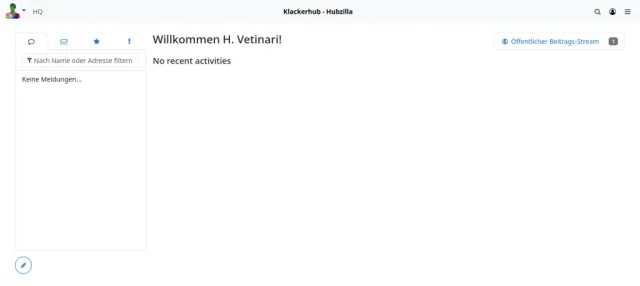
Das ist schon recht „nüchtern“.
Die Kanalseite zu einem solchen Kanal haut einen auch nicht vom Hocker:
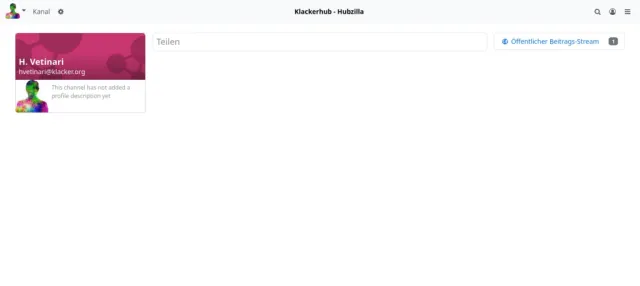
Richtet man sich aber etwas ein, so kann die Stream-Seite schon anders aussehen:
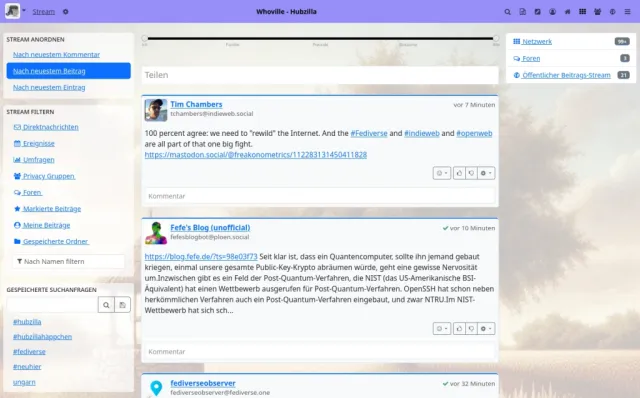
Und die Kanalseite z.B. so:
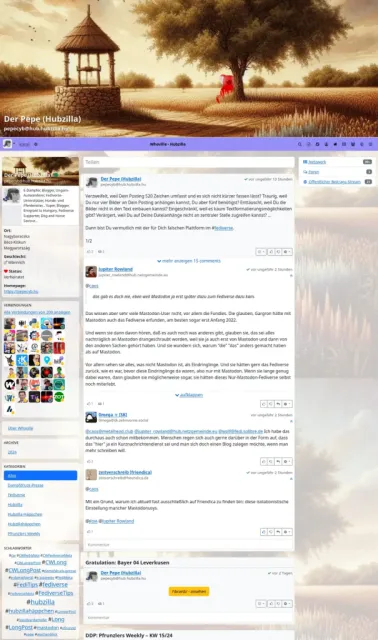
Oder… um mal ein dunkles Theme zu zeigen z.B. so:
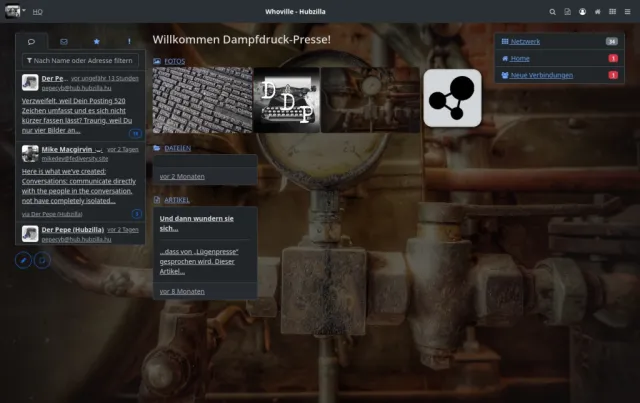
Es gibt Hubs, die haben ihre Seiten noch wesentlich weitreichender angepasst und erweitert. Als Beispiel hier mal "Neuhub":
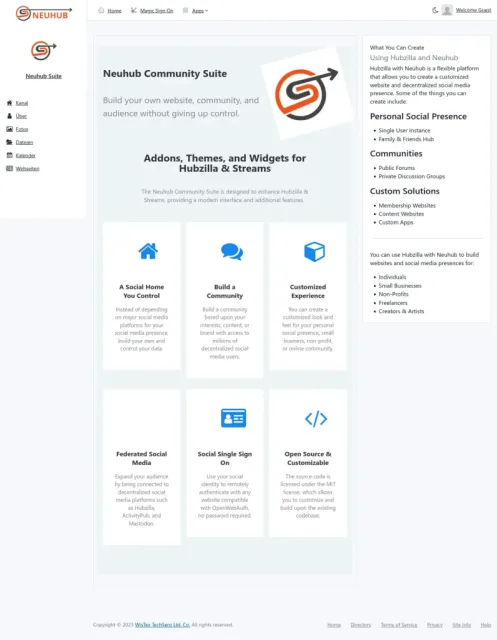
Quelle: Webseite neuhub.org
Hubzilla lässt sich also sehr gut optisch anpassen, aufhübschen und „Modernisieren“.
Dabei ist das responsive Design von Hubzilla sehr gut umgesetzt. Damit lässt sich Hubzilla auch ordentlich und vernünftig auf kleinen Displays, wie bei mobilen Endgeräten (z.B Smartphones) nutzen.

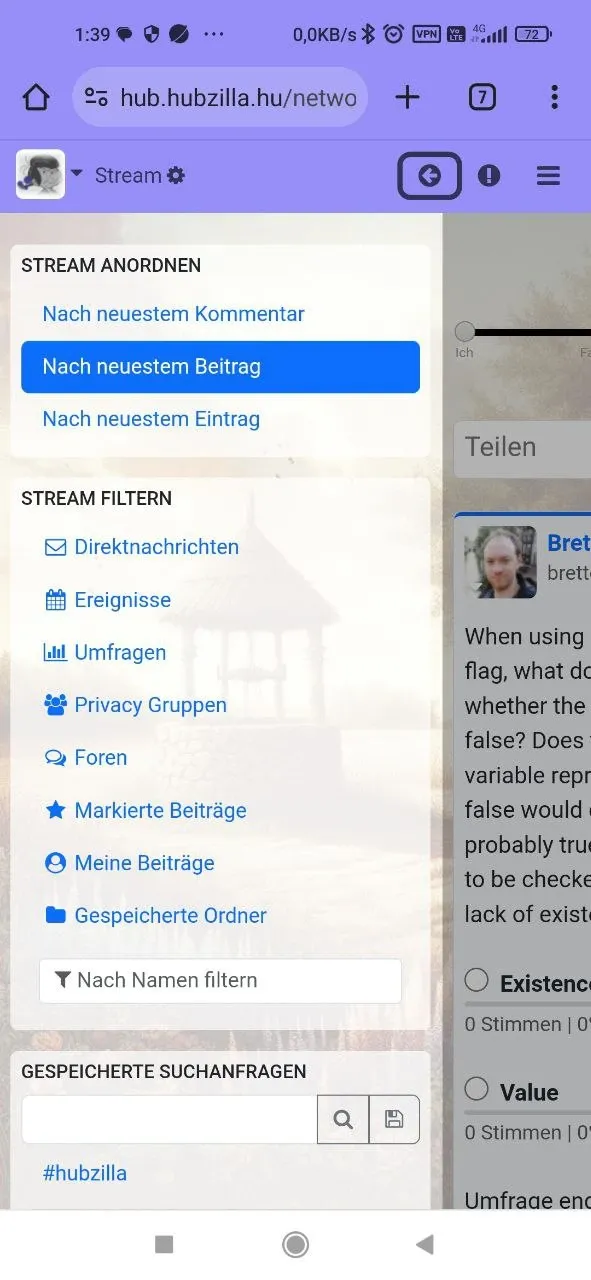
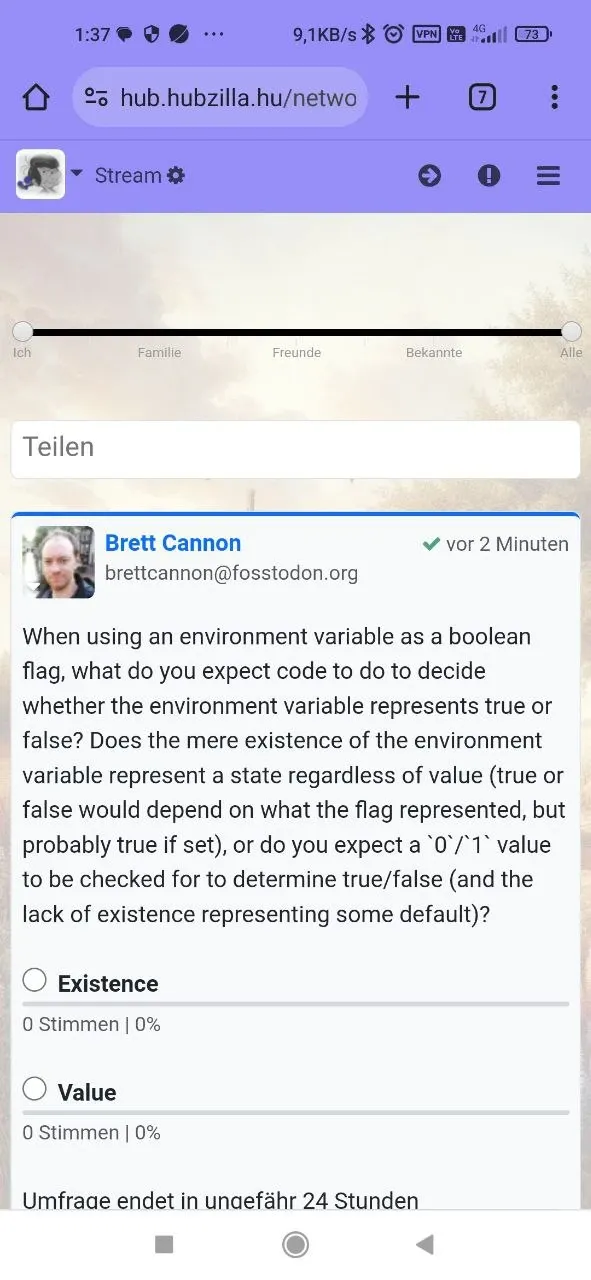
Viele Vorurteile bezüglich Hubzilla sind also wirklich unbegründet oder resultieren aus den sehr frühen Tagen der Software. Hubzilla funktioniert hervorragend, ist einfach zu nutzen, bietet den, der es möchte, unglaublich viele Features und ist stabil und gereift (12 Jahre kontinuierliche Entwicklung von Red bis derzeit zu Hubzilla v. 9.0.1).
Wer nun Lust bekommen hat, der probiert es ja vielleicht wirklich einmal aus und entdeckt die tollen Möglichkeiten. Eine ganz simple Anleitung findet sich hier: Komm‘ ins Fediverse.
Ein wenig ausführlicher, aber trotzdem einfach, habe ich es hier beschrieben: Einfacher Start ins Fediverse mit Hubzilla.
Ausführlichere Anleitungen, Hilfen und Tipps findet man in meiner Hubzilla KnowledgeDB.
Und wenn doch was unklar ist, kann man in meinem Matrix-Raum
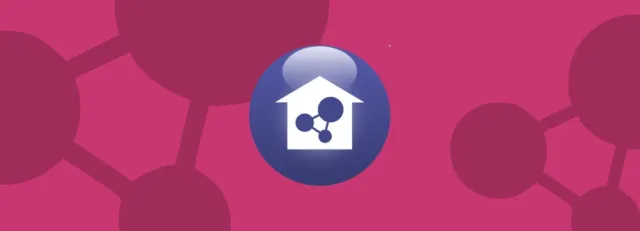
Eine sehr große Zahl derer, die ins Fediverse hineinschauen, tun dies mit Mastodon. Mastodon wird von vielen synonym zum Fediverse betrachtet. Der Grund dafür ist auch, dass es selbst in Fachmedien so dargestellt wird. Dass es sehr viele andere Dienste gibt, mit denen man am Fediverse teilnehmen kann, ist einer großen Zahl von Nutzern nicht bekannt.
Wer dann aber mal davon hört, dass es noch andere Dienste gibt, die anderes können und mehr zu bieten haben, und es fällt der Begriff „Hubzilla„, dann ergeben „Recherchen“ schnell, dass Hubzilla nur etwas für „Freaks“ ist… sehr umständlich, schwierig zu verstehen… und hässlich obendrein.
Nun erstmal ein paar Fakten: Das Fediverse existierte schon vor Mastodon. Und Hubzilla ist ebenfalls älter als Mastodon. Das Protokoll, welches das Fediverse faktisch ausmacht, ActivityPub, wurde von Hubzilla eingeführt, bevor es bei Mastodon Einzug hielt.
Dass Hubzilla kompliziert sei, dass es nur für technikaffine Nutzer taugt, ist eine alte Legende, die sicher auch Gründe hat. In der Anfangszeit war Hubzilla tatsächlich nicht besonders nutzerfreundlich. Doch es hat sich seit 2015 (eigentlich gibt es den Dienst schon seit 2012, nur unter anderem Namen… Red bzw. Redmatrix) ordentlich weiterentwickelt.
Sich einen Account anzulegen, um ganz simpel, wie z.B. auch mit Mastodon am Fediverse teilzunehmen ist wirklich keine „Geheimwissenschaft“. Ich habe das mal im Beitrag „Komm‘ ins Fediverse“ beschrieben.
Hubzilla bietet allerdings, was über die „Grundfunktionalität“ hinaus geht, halt noch sehr, sehr viele andere Features. Die muss man aber nicht nutzen. Und wenn man sie nicht nutzt, muss man sich auch nicht mit der Nutzung vertraut machen. Ich finde, es ist kein schlechtes Gefühl, zu wissen, dass auch andere Sachen möglich sind, wenn man mag… und dass man dafür nicht die Plattform wechseln muss.
Server, auf denen die Fediverse-Software Hubzilla läuft, werden Hub genannt. Untereinander kommunizieren Hubs mit dem Zot-Protokoll. Dies wurde von Mike Macgirvin entwickelt und ermöglicht die Kommunikation und Zusammenarbeit zwischen verschiedenen Servern, ähnlich wie auch ActivityPub, auf welchem das Fediverse derzeit basiert. Zot hat einige herausragende Eigenschaften. Eine davon ist die „nomadische Identität“. Wer einen Hubzilla-Kanal auf einem Hub hat (das ist quasi die Identität eines Nutzers), kann sich auch auf anderen Hubs registrieren und dort Klone dieser Identität anlegen. Sie werden automatisch synchron gehalten. Fällt einmal ein Hub temporär oder gar dauerhaft aus,so kann man einfach die Identität auf einem anderen Hub weiternutzen. Postings, Inhalte und Kontakte gehen nicht verloren. Zot erlaubt überdies eine sehr fein abgestimmte Vergabe von Rechten (Wer darf was sehen, kommentieren, manipulieren etc. …).
Weil Hubzilla aber nicht auf ein eigenes Netzwerk beschränkt bleiben sollte, wurde schon früh das ActivityPub-Protokoll implementiert. Das ist das gemeinsame Protokoll aller Dienste im Fediverse. Mastodon „spricht“ es, Peertube, Misskey, Pleroma, Akkoma, GoToSocial… na halt alle Dienste, die man aus dem Fediverse kennt.
Mitte Juli 2017 wurde Hubzilla das ActivityPub-Protokoll hinzugefügt. Im September zog Mastodon dann auch nach und implementierte ActivityPub.
Hubzilla war von Anfang an nutzbar, wie ein „klassisches“ Soziales Netzwerk. Aber es wurde schon vom Ansatz her umfassender entwickelt und bietet Funktionen eines CMS. Diese weitergehenden Funktionalitäten muss man aber nicht nutzen. Sie sind nach der Registrierung bei einem Hub auch noch gar nicht „eingeschaltet“. Aus diesem Grund ist der Einstieg bei Hubzilla auch nicht wirklich komplizierter, als bei anderen Diensten. Das Anlegen eines Accounts ist verständlich und selbsterklärend.
Mit einem Account bei einem Hub hat man aber noch keine Identität im Fediverse. Man muss sich zunächst einen Kanal anlegen. Dieser ist die Identität… damit bekommt man ein Handle (also quasi das, was man unter einer Fediverse-Adresse versteht) und ist für alle anderen im Fediverse erreichbar.
Ein Vorteil ist, dass man mit einem Account bei einem Hub mehrere Kanäle, also mehrere Identitäten anlegen kann. So kann man z.B. einen persönlichen Kanal anlegen, zusätzlich vielleicht noch einen Kanal für das eigene themenbezogene Blog und womöglich einen Forums-Kanal, mit welchem man sich mit Gleichgesinnten über ein Lieblingsthema austauschen kann. Zwischen all diesen Kanälen, die jeweils auch ein eigenes Handle haben, kann man von seinem Account aus mit einem Klick wechseln. Man braucht trotzdem nur einen einzigen Account.
Über die Optik kann man geteilter Meinung sein. Im Originalzustand wirkt Hubzilla vielleicht ein wenig altbacken, aber so dramatisch sind die Unterschiede zu anderen Fediverse-Diensten nun auch nicht wirklich. Vor allem hat man die Möglichkeit, die grafische Oberfläche individuell zu gestalten. So kann man die Farben für viele Elemente anpassen, ein Hintergrundbild einstellen, den Eckenradius für Boxen verändern, die Größe von Profilbildern festlegen und noch einiges mehr. Und auch der Aufbau der verschiedenen Seiten kann mittels eines grafischen Editors (PDL-Editor) in weiten Teilen angepasst werden.
Der Stream (Timeline) eines „jungfräulichen“ Kanals unter dem bei Hubzilla verwendeten Standard-Theme sieht so aus:
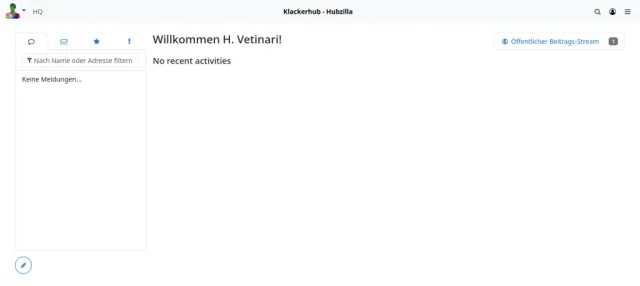
Das ist schon recht „nüchtern“.
Die Kanalseite zu einem solchen Kanal haut einen auch nicht vom Hocker:
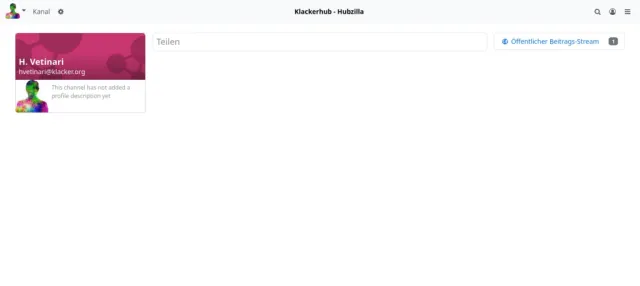
Richtet man sich aber etwas ein, so kann die Stream-Seite schon anders aussehen:
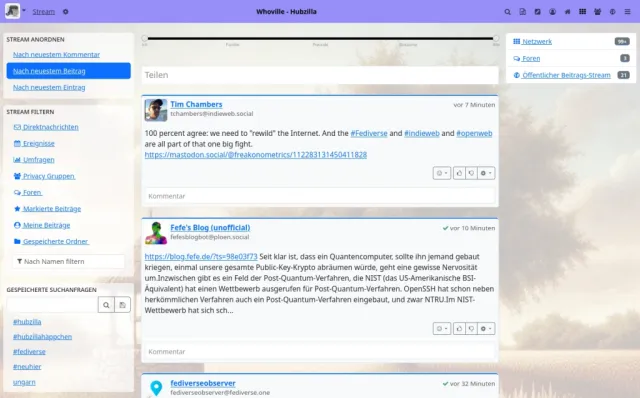
Und die Kanalseite z.B. so:
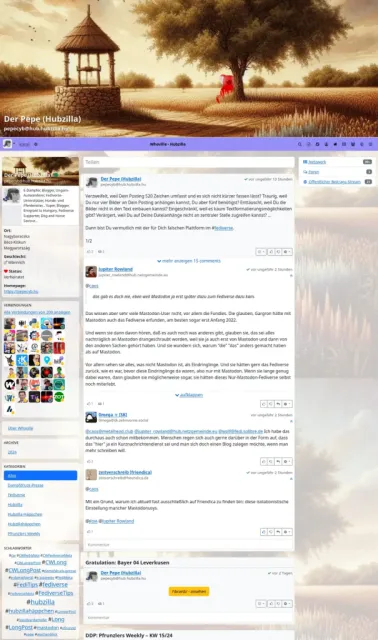
Oder… um mal ein dunkles Theme zu zeigen z.B. so:
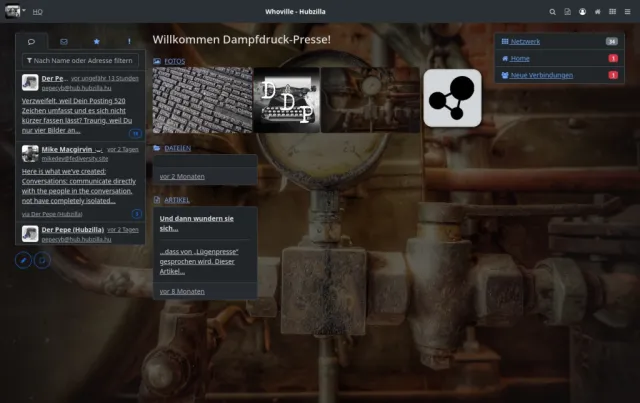
Es gibt Hubs, die haben ihre Seiten noch wesentlich weitreichender angepasst und erweitert. Als Beispiel hier mal "Neuhub":
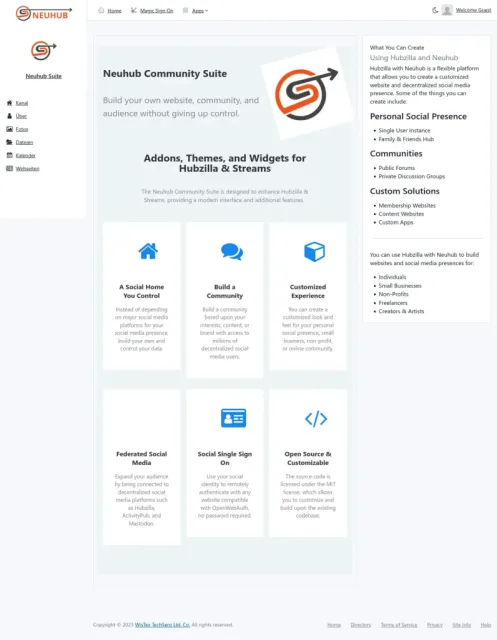
Quelle: Webseite neuhub.org
Hubzilla lässt sich also sehr gut optisch anpassen, aufhübschen und „Modernisieren“.
Dabei ist das responsive Design von Hubzilla sehr gut umgesetzt. Damit lässt sich Hubzilla auch ordentlich und vernünftig auf kleinen Displays, wie bei mobilen Endgeräten (z.B Smartphones) nutzen.

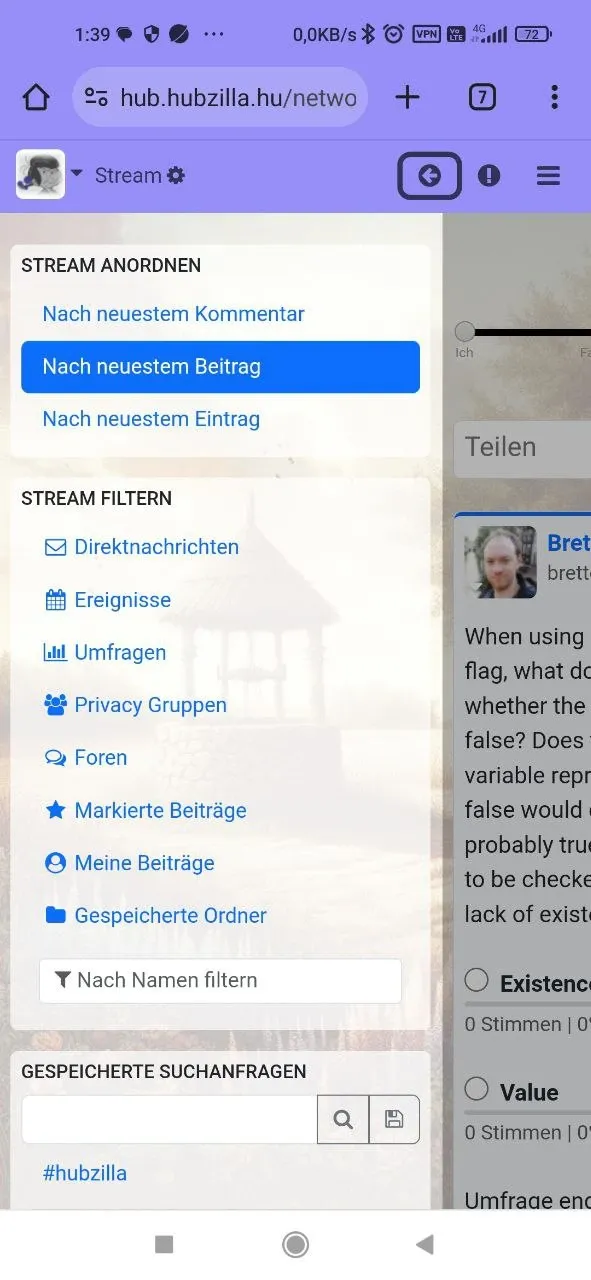
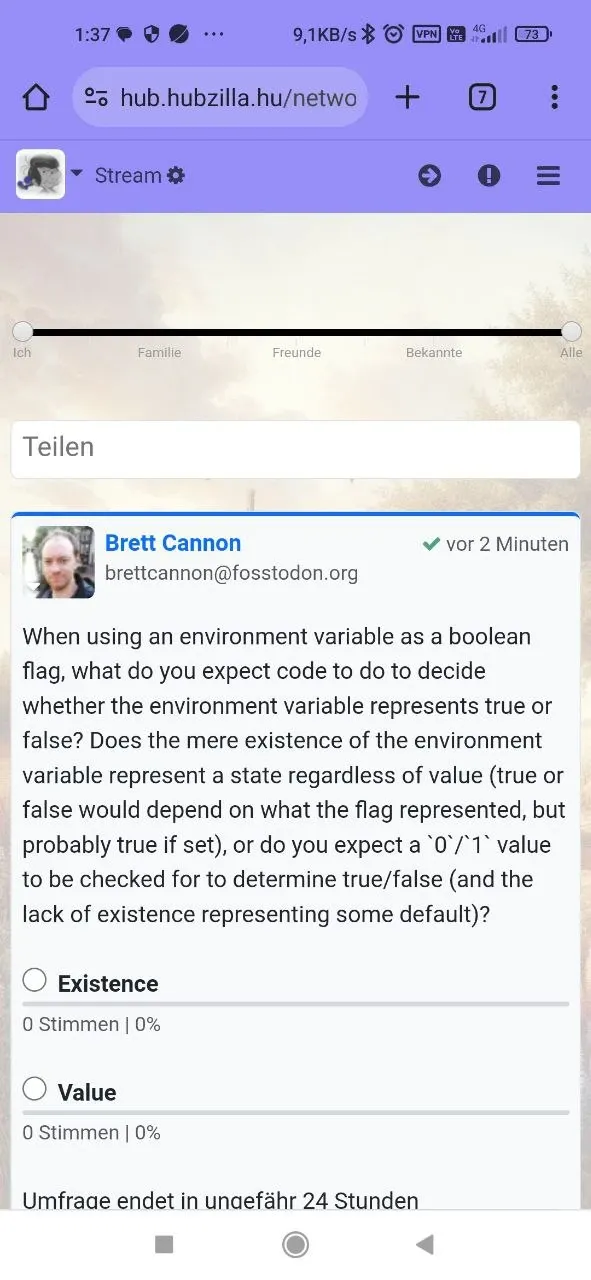
Viele Vorurteile bezüglich Hubzilla sind also wirklich unbegründet oder resultieren aus den sehr frühen Tagen der Software. Hubzilla funktioniert hervorragend, ist einfach zu nutzen, bietet den, der es möchte, unglaublich viele Features und ist stabil und gereift (12 Jahre kontinuierliche Entwicklung von Red bis derzeit zu Hubzilla v. 9.0.1).
Wer nun Lust bekommen hat, der probiert es ja vielleicht wirklich einmal aus und entdeckt die tollen Möglichkeiten. Eine ganz simple Anleitung findet sich hier: Komm‘ ins Fediverse.
Ein wenig ausführlicher, aber trotzdem einfach, habe ich es hier beschrieben: Einfacher Start ins Fediverse mit Hubzilla.
Ausführlichere Anleitungen, Hilfen und Tipps findet man in meiner Hubzilla KnowledgeDB.
Und wenn doch was unklar ist, kann man in meinem Matrix-Raum
#pepes-hubzillahilfe:matrix.org nachfragen……nochmal mit Hubzilla… und nochmal vereinfacht. Statt mit Mastodon durch das Fediverse (das ein Verbund aus unzähligen Servern mit unterschiedlicher Software für unterschiedliche Nutzungsschwerpunkte ist) zu streifen, wagt doch einfach mal den Versuch, mit Hubzilla durchzustarten. ...
View article
View summary
Dieser Artikel wurde am 14. April 2024 erstmals veröffentlicht.
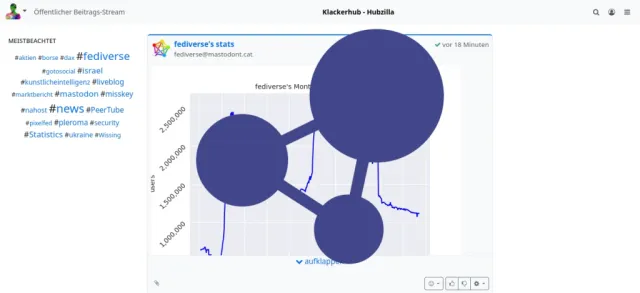
…nochmal mit Hubzilla… und nochmal vereinfacht.
Statt mit Mastodon durch das Fediverse (das ein Verbund aus unzähligen Servern mit unterschiedlicher Software für unterschiedliche Nutzungsschwerpunkte ist) zu streifen, wagt doch einfach mal den Versuch, mit Hubzilla durchzustarten.
Es gibt da keine Beschränkung auf 500, 1000, 3000… Zeichen. Die Länge von Postings ist nicht beschränkt.
Man kann beliebig viele (begrenzt durch die Kapazität des Servers, der bei Hubzilla „Hub“ genannt wird) Bilder an- und in das Posting einfügen. Auch das Anhängen anderer Dateien ist möglich, oder das Einbetten von Videos.
Man kann Texte formatieren und hat dabei die Wahl, ob man bbCode oder Markdown verwendet.
Man kann seinem Posting, wenn es länger ist, eine Zusammenfassung mitgeben.
Man ist nicht darauf angewiesen, dass andere ihren Beiträgen Inhaltswarnungen voranstellen. Was vor einem verborgen wird, bestimmt man selbst. Schließlich weiß man selbst ja auch am besten, was einen stört.
Trotzdem kann man seinen Hubzilla-Kanal (so heißt die Identität mit der man im Fediverse unterwegs ist) so agieren, wie z.B. mit Mastodon.
Und wie geht das nun?
Und schon kann es losgehen… eigene Beiträge erstellen („teilen“), Beiträge anderer kommentieren, liken, disliken, mit Emoji-Reaktion versehen, merken, teilen oder weitersagen… alles, was man so kennt.
Wenn sich dann weitere Fragen ergeben, einfach mal in der Hubzilla KnowledgeDB nachschauen.
Oder in meinem Hubzilla-Matrix-Raum #pepes-hubzillahilfe:matrix.org fragen…
Gibt es eine App?
Jein…
Also grundsätzlich benötigt man keine. Man kann auf dem mobilen Endgerät einfach im Webbrowser den Hub aufrufen. Das responsive Design erlaubt eine ordentliche Bedienung.
Allerdings gibt es für Android eine ältere App, die aber auch heute noch sehr gut funktioniert. Man findet sie z.B. bei F-Droid unter dem Namen Nomad. Ich verwende sie noch immer, wenn ich mal (was selten ist) auf dem Smartphone mit Hubzilla arbeiten möchte.
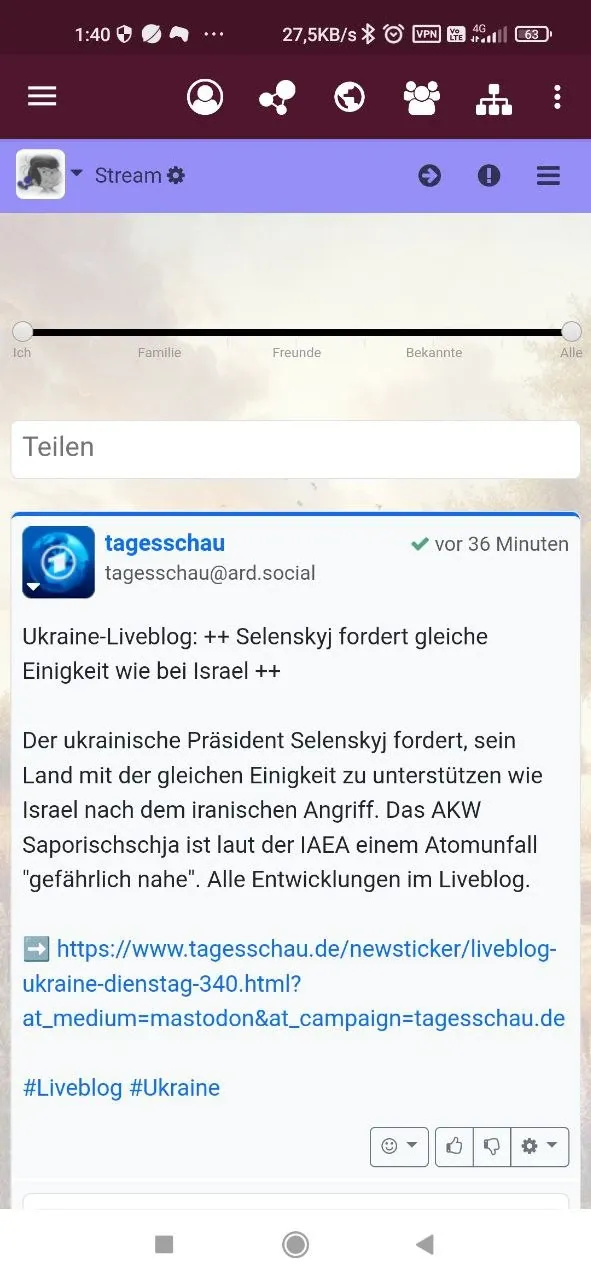
Zu 4.:
Die „Links für neue Mitglieder“ kann man einfach abstellen. Dafür im Hauptmenü (oben links das Profilfoto) auf „Einstellungen“ klicken.
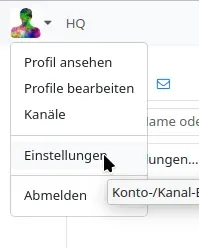
Die „Anzeige-Einstellungen“ wählen.
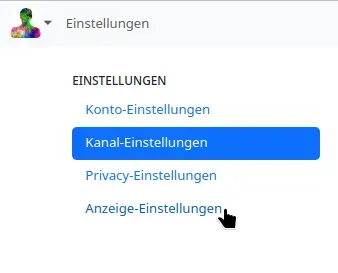
Dann auf „Inhaltseinstellungen“ klicken.
Den Schalter neben „Links für neue Mitglieder“ auf „nein“ stellen und „Abschicken“.
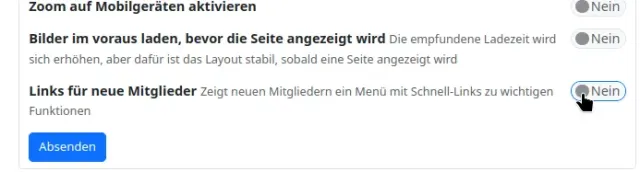
Zu 5.:
ActivityPub ist das gemeinsame Protokoll im Fediverse. Es muss bei Hubzilla eingeschaltet werden, um auch mit (nahezu) jedem Nutzer im Fediverse interagieren zu können.
Der öffentliche Beitragsstream ist auch nicht als Standard eingeschaltet. Ich empfehle, dies zu tun, um einen Stream „mit Leben“ zu haben, von welchem aus man sich mit anderen Nutzern verbinden kann.
Das „Einschalten“ ist einfach, wenn man weiß wie. Deshalb erkläre ich es hier kurz.
Man wählt im Hamburger-Menü ganz unten den Eintrag „+ Apps“.
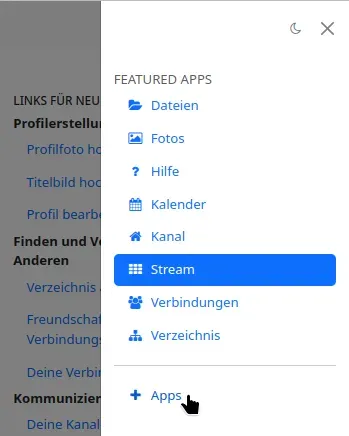
Auf der erscheinenden Seite klickt man in der linken Seitenleiste auf „Verfügbare Apps“.
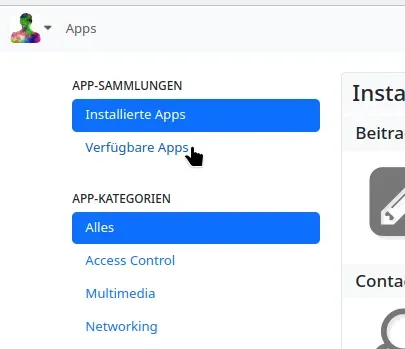
Nun auf den Button „⏷ Installieren“ neben ActivityPub-Protokoll klicken… und dann noch auf den Button „⏷ Installieren“ neben „Öffentlicher Beitrags-Stream“.
Erledigt!
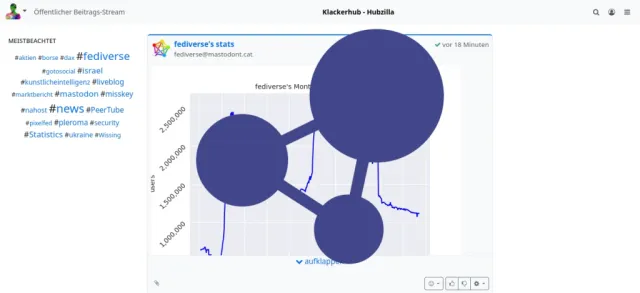
…nochmal mit Hubzilla… und nochmal vereinfacht.
Statt mit Mastodon durch das Fediverse (das ein Verbund aus unzähligen Servern mit unterschiedlicher Software für unterschiedliche Nutzungsschwerpunkte ist) zu streifen, wagt doch einfach mal den Versuch, mit Hubzilla durchzustarten.
Es gibt da keine Beschränkung auf 500, 1000, 3000… Zeichen. Die Länge von Postings ist nicht beschränkt.
Man kann beliebig viele (begrenzt durch die Kapazität des Servers, der bei Hubzilla „Hub“ genannt wird) Bilder an- und in das Posting einfügen. Auch das Anhängen anderer Dateien ist möglich, oder das Einbetten von Videos.
Man kann Texte formatieren und hat dabei die Wahl, ob man bbCode oder Markdown verwendet.
Man kann seinem Posting, wenn es länger ist, eine Zusammenfassung mitgeben.
Man ist nicht darauf angewiesen, dass andere ihren Beiträgen Inhaltswarnungen voranstellen. Was vor einem verborgen wird, bestimmt man selbst. Schließlich weiß man selbst ja auch am besten, was einen stört.
Trotzdem kann man seinen Hubzilla-Kanal (so heißt die Identität mit der man im Fediverse unterwegs ist) so agieren, wie z.B. mit Mastodon.
Und wie geht das nun?
- Man sucht sich einen Server, also Hubzilla-Hub, der für Registrierungen offen ist.Am einfachsten hier: Fediverse Observer Oder bei meinem Hub „KlackerHub„, den ich speziell zum Reinschnuppern, aber auch gerne zum Verweilen eingerichtet und für die Registrierung geöffnet habe.
- Dann legt man einen Account an. Das ist einfach und selbsterklärend. Nicht komplizierter, als z.B. bei Mastodon.
- Entweder nach dem Anlegen des Accounts oder bereits beim Registrieren, erzeugt man einen Kanal. Das ist die Identität, mit der man im Fediverse dann unterwegs ist. Man braucht einen passenden Namen für den Kanal und der hat dann ein Handle, wie bei allen anderen Fediversediensten auch. Also:
@
Als Kanaltyp, wählt man, wenn man das Fediverse „normal“ benutzen möchte, am besten „öffentlich“. - Anschließend ergänzt man sein Profil. In der rechten Seitenleiste findet man Hinweise für den erfolgreichen Start mit Hubzilla. Lohnenswert! Und wenn man die nicht mehr braucht, kann man sie abschalten (siehe Hinweise am Ende).
- Wichtig: ActivityPub und der öffentliche Beitragsstream müssen eingeschaltet werden (siehe Hinweise am Ende).
- Verbindungen knüpfen! Auch bei Hubzilla ist es so, dass die Timeline (sie heißt dort „Stream„) nur von Beiträgen von Nutzern befüllt wird, denen man „folgt“ (bei Hubzilla heißt das „mit denen man verbunden ist“). Dazu wählt man im „App-Menü“ (oben rechts: „⋮“) den Eintrag „Verbindungen„. Nun kann man dort mit dem Button „+ Add“ bekannte Handles anderer Nutzer eingeben und die Verbindung herstellen. Beachte: Das führende „@“ muss bei Hubzilla weggelassen werden. Oder man ruft im Hamburger-Menü das Verzeichnis aus, achtet darauf, dass links der Schalter „Nur dieser Hub“ auf „nein“ geschaltet ist. Dann kann man sich durch das globale Nutzerverzeichnis wühlen, dort auch nach Interesse oder Hashtags suchen und weitere Verbindungen herstellen.Eine weitere Möglichkeit ist das Durchstöbern des öffentlichen Beitragsstreams (ebenfalls im App-Menü erreichbar). Findet man dort „interessante“ Nutzer, so kann man sich auch direkt aus dem Stream mit ihnen verbinden (ein Klick auf das Profilbid des Nutzers öffnet das Menü, wo man „verbinden“ auswählen kann).
Und schon kann es losgehen… eigene Beiträge erstellen („teilen“), Beiträge anderer kommentieren, liken, disliken, mit Emoji-Reaktion versehen, merken, teilen oder weitersagen… alles, was man so kennt.
Wenn sich dann weitere Fragen ergeben, einfach mal in der Hubzilla KnowledgeDB nachschauen.
Oder in meinem Hubzilla-Matrix-Raum #pepes-hubzillahilfe:matrix.org fragen…
Gibt es eine App?
Jein…
Also grundsätzlich benötigt man keine. Man kann auf dem mobilen Endgerät einfach im Webbrowser den Hub aufrufen. Das responsive Design erlaubt eine ordentliche Bedienung.
Allerdings gibt es für Android eine ältere App, die aber auch heute noch sehr gut funktioniert. Man findet sie z.B. bei F-Droid unter dem Namen Nomad. Ich verwende sie noch immer, wenn ich mal (was selten ist) auf dem Smartphone mit Hubzilla arbeiten möchte.
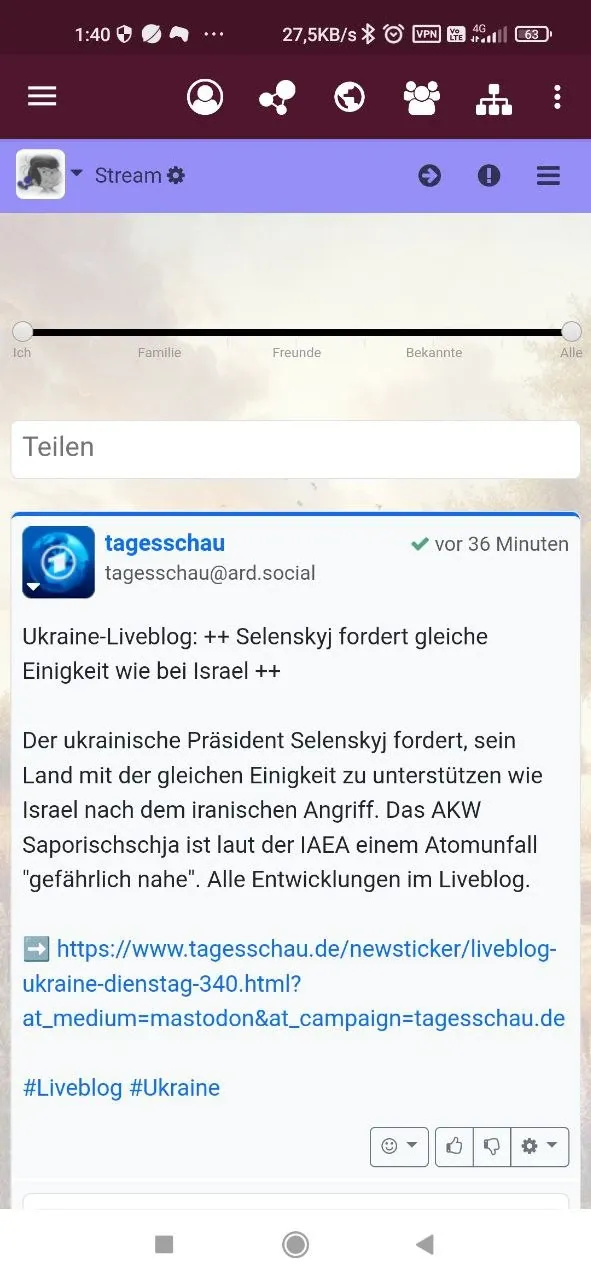
Zu 4.:
Die „Links für neue Mitglieder“ kann man einfach abstellen. Dafür im Hauptmenü (oben links das Profilfoto) auf „Einstellungen“ klicken.
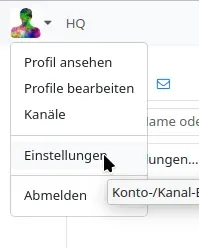
Die „Anzeige-Einstellungen“ wählen.
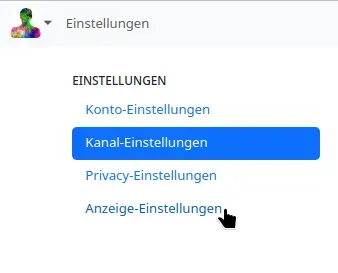
Dann auf „Inhaltseinstellungen“ klicken.
Den Schalter neben „Links für neue Mitglieder“ auf „nein“ stellen und „Abschicken“.
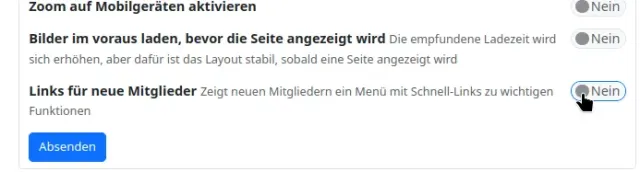
Zu 5.:
ActivityPub ist das gemeinsame Protokoll im Fediverse. Es muss bei Hubzilla eingeschaltet werden, um auch mit (nahezu) jedem Nutzer im Fediverse interagieren zu können.
Der öffentliche Beitragsstream ist auch nicht als Standard eingeschaltet. Ich empfehle, dies zu tun, um einen Stream „mit Leben“ zu haben, von welchem aus man sich mit anderen Nutzern verbinden kann.
Das „Einschalten“ ist einfach, wenn man weiß wie. Deshalb erkläre ich es hier kurz.
Man wählt im Hamburger-Menü ganz unten den Eintrag „+ Apps“.
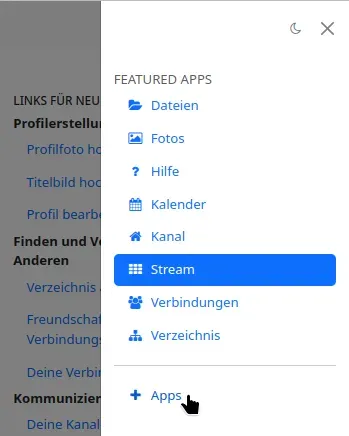
Auf der erscheinenden Seite klickt man in der linken Seitenleiste auf „Verfügbare Apps“.
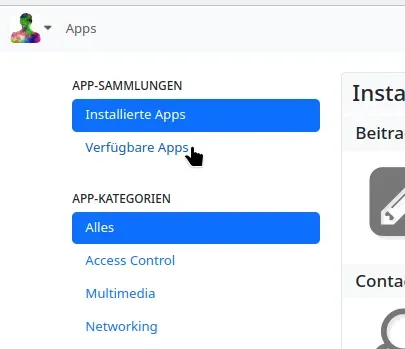
Nun auf den Button „⏷ Installieren“ neben ActivityPub-Protokoll klicken… und dann noch auf den Button „⏷ Installieren“ neben „Öffentlicher Beitrags-Stream“.
Erledigt!
In den vergangenen Monaten habe ich viel mit verschiedenen Diensten im Fediverse experimentiert. Manches gefiel mir, manches gefiel mir nicht. Manches funktionierte, manches funktionierte nicht. Bei einigen Diensten fehlten mir wesentliche Features, bei anderen hakte es hier und da. Mastodon… funktioniert. Ist mir aber wirklich zu eingeschränkt. Und für eine eigene Instanz echt zu speicherhungrig. Meine Test-Installationen (regulär und Glitch) haben Plattenplatz gefressen… da konnte man bei zugucken. Bei einer Single-User-Instanz. ...
View article
View summary
Dieser Artikel wurde am 2. März 2024 erstmals veröffentlicht.
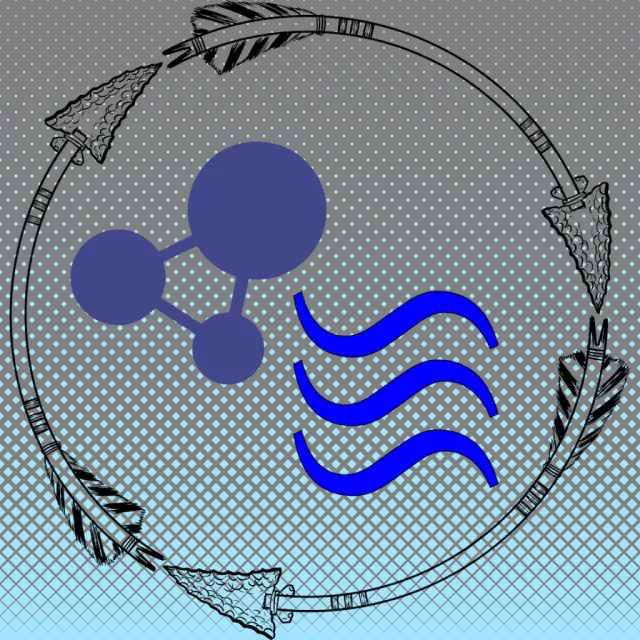
In den vergangenen Monaten habe ich viel mit verschiedenen Diensten im Fediverse experimentiert.
Manches gefiel mir, manches gefiel mir nicht. Manches funktionierte, manches funktionierte nicht.
Bei einigen Diensten fehlten mir wesentliche Features, bei anderen hakte es hier und da.
Mastodon… funktioniert. Ist mir aber wirklich zu eingeschränkt. Und für eine eigene Instanz echt zu speicherhungrig. Meine Test-Installationen (regulär und Glitch) haben Plattenplatz gefressen… da konnte man bei zugucken. Bei einer Single-User-Instanz.
Firefish war echt prima, habe ich aber aus (hier im Blog) geschilderten Gründen aufgegeben… Miss- und Sharkey waren mir nicht kommunikativ genug, was die Föderation betrifft. Mit Iceshrimp hatte ich dann einen adäquaten Ersatz für Firefish gefunden… nur leider ist mir meine Instanz ganz plötzlich, wie aus heiterem Himmel, abgekackt (irgendwas mit yarn/npm). Leider konnte mir auch niemand helfen, das noch zu reparieren. Also dann halt nicht.
Ich hatte dann auch mal mit Epicyon herumgemacht. Vom Konzept her gefällt es mir ausgezeichnet (zumal ich mit Python auch vertraut genug bin). Leider klappte es mit der Föderation auch nicht wirklich. Aber mal so gar nicht. Schade… das hätte mir gefallen können.
Und so betreibe ich jetzt nur noch zwei Fediverse-Instanzen… auf Dauer angelegt: Hubzilla und streams.
Hubzilla gibt es seit 2015 (na ja… eigentlich schon seit 2012) und ich habe in der gesamten Zeit, in der ich Instanzen betrieben habe, keine wirklich dramatischen Probleme erlebt. 2015 erschien Version 1.0 und jetzt steht Version 9 vor der Tür. Es wird kontinuierlich entwickelt und gepflegt. Es geht relativ sparsam mit dem Plattenplatz um und frisst auch nicht unnötig Prozessor-Ressourcen. Also: Es funktioniert einfach!
(streams) scheint in die gleiche Kerbe zu hauen.
Vor allem habe ich mit beiden Plattformen die wenigsten (also so ziemlich keine) Probleme, mit anderen Plattformen zu interagieren. Vor allem aber bieten sie mir die größtmögliche Kontrolle über meinen Account bzw. Kanal.
Die Zeit mit Experimenten (also dem Betrieb eigener Instanzen) ist jetzt erstmal vorbei. Vielleicht wage ich bei Gelegenheit mal einen Versuch mit Bonfire… aus Neugier… aber ansonsten genügen mir Hubzilla und (streams) vollauf. Den Rest? Muss ich nicht haben! Meine Meinung, meine Einstellung… 😉
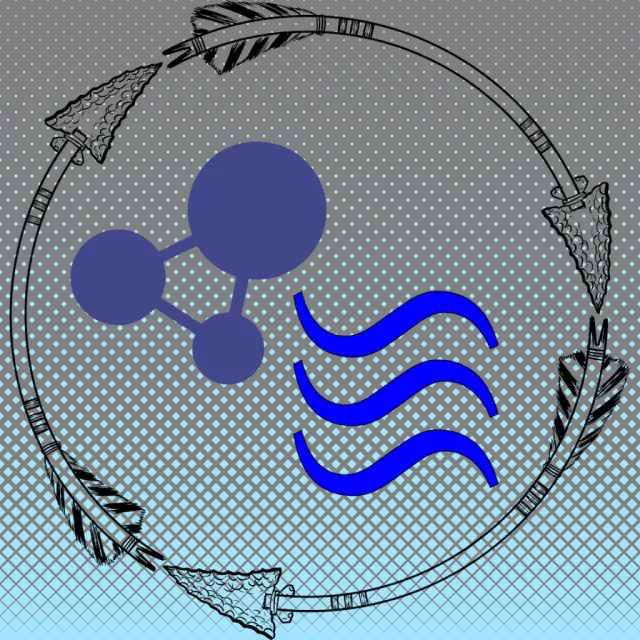
In den vergangenen Monaten habe ich viel mit verschiedenen Diensten im Fediverse experimentiert.
Manches gefiel mir, manches gefiel mir nicht. Manches funktionierte, manches funktionierte nicht.
Bei einigen Diensten fehlten mir wesentliche Features, bei anderen hakte es hier und da.
Mastodon… funktioniert. Ist mir aber wirklich zu eingeschränkt. Und für eine eigene Instanz echt zu speicherhungrig. Meine Test-Installationen (regulär und Glitch) haben Plattenplatz gefressen… da konnte man bei zugucken. Bei einer Single-User-Instanz.
Firefish war echt prima, habe ich aber aus (hier im Blog) geschilderten Gründen aufgegeben… Miss- und Sharkey waren mir nicht kommunikativ genug, was die Föderation betrifft. Mit Iceshrimp hatte ich dann einen adäquaten Ersatz für Firefish gefunden… nur leider ist mir meine Instanz ganz plötzlich, wie aus heiterem Himmel, abgekackt (irgendwas mit yarn/npm). Leider konnte mir auch niemand helfen, das noch zu reparieren. Also dann halt nicht.
Ich hatte dann auch mal mit Epicyon herumgemacht. Vom Konzept her gefällt es mir ausgezeichnet (zumal ich mit Python auch vertraut genug bin). Leider klappte es mit der Föderation auch nicht wirklich. Aber mal so gar nicht. Schade… das hätte mir gefallen können.
Und so betreibe ich jetzt nur noch zwei Fediverse-Instanzen… auf Dauer angelegt: Hubzilla und streams.
Hubzilla gibt es seit 2015 (na ja… eigentlich schon seit 2012) und ich habe in der gesamten Zeit, in der ich Instanzen betrieben habe, keine wirklich dramatischen Probleme erlebt. 2015 erschien Version 1.0 und jetzt steht Version 9 vor der Tür. Es wird kontinuierlich entwickelt und gepflegt. Es geht relativ sparsam mit dem Plattenplatz um und frisst auch nicht unnötig Prozessor-Ressourcen. Also: Es funktioniert einfach!
(streams) scheint in die gleiche Kerbe zu hauen.
Vor allem habe ich mit beiden Plattformen die wenigsten (also so ziemlich keine) Probleme, mit anderen Plattformen zu interagieren. Vor allem aber bieten sie mir die größtmögliche Kontrolle über meinen Account bzw. Kanal.
Die Zeit mit Experimenten (also dem Betrieb eigener Instanzen) ist jetzt erstmal vorbei. Vielleicht wage ich bei Gelegenheit mal einen Versuch mit Bonfire… aus Neugier… aber ansonsten genügen mir Hubzilla und (streams) vollauf. Den Rest? Muss ich nicht haben! Meine Meinung, meine Einstellung… 😉
Conversation Features
Loading...
Loading...
Login


PepeCyBs Welt
pcw@hub.hubzilla.hu
Mein Blog PepeCyB's Welt - Pepes Gedanken, das Fediverse und mehr…
Categories
Archives


